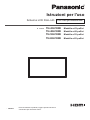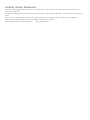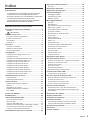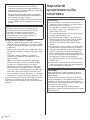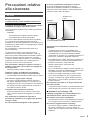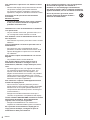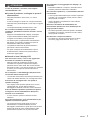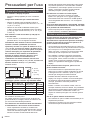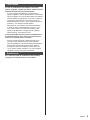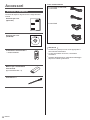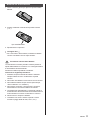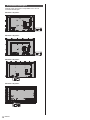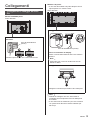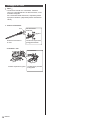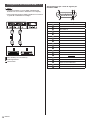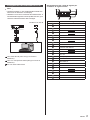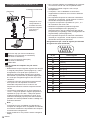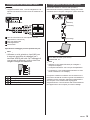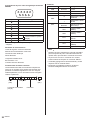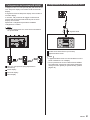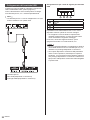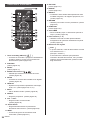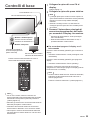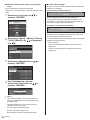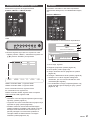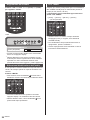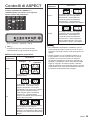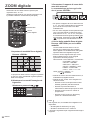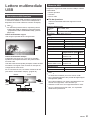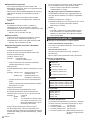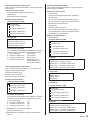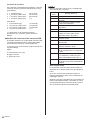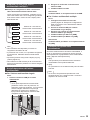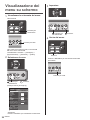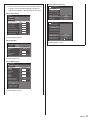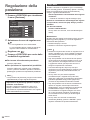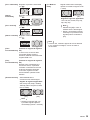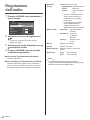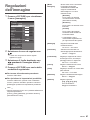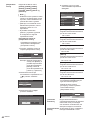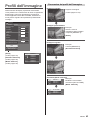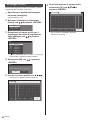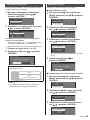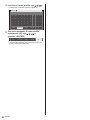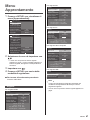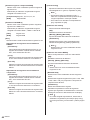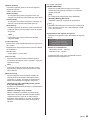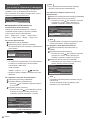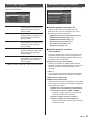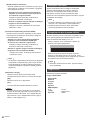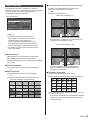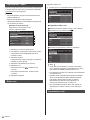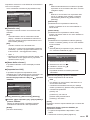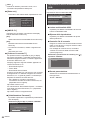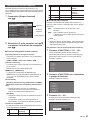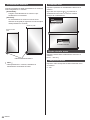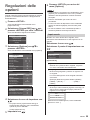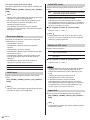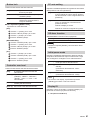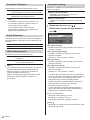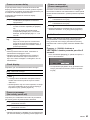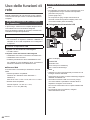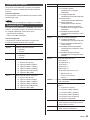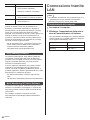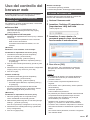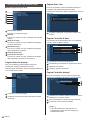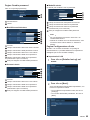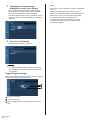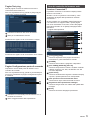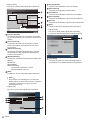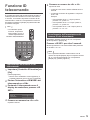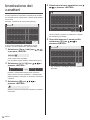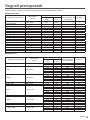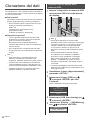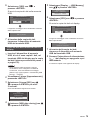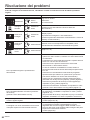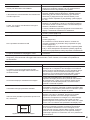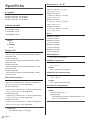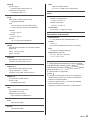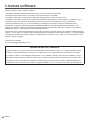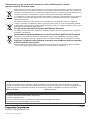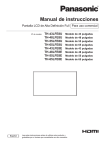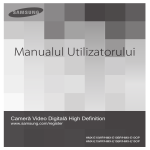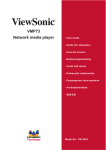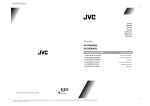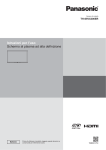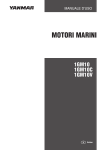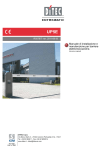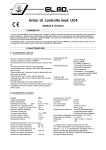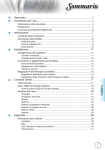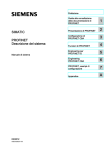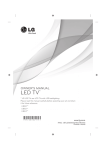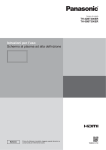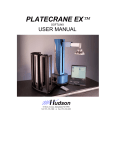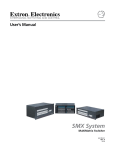Download Istruzioni per l`uso
Transcript
Istruzioni per l'uso Schermo LCD FULL HD N. modello Italiano Per uso professionale TH-43LFE8E TH-48LFE8E TH-55LFE8E TH-65LFE8E Prima di utilizzare il prodotto, leggere queste istruzioni e conservarle per riferimento futuro. Modello a 43 pollici Modello a 48 pollici Modello a 55 pollici Modello a 65 pollici Gentile cliente Panasonic: Benvenuto nella famiglia di clienti Panasonic e Le auguriamo una buona visione grazie alla tecnologia avanzata di questo esclusivo schermo LCD. Per sfruttare al meglio queste potenzialità, La invitiamo a leggere dapprima questo manuale e a conservarlo per un riferimento futuro. Inoltre, conservi anche copia della ricevuta di acquisto dello schermo e annoti il Numero di modello e di serie di questo apparecchio nell’apposito spazio riportato nell’ultima pagina di questo manuale. La invitiamo a visitare il sito web Panasonic http://panasonic.com Indice Regolazione della posizione..................................... 38 ,PS$XWR Regolazione dell'audio .............................................. 40 Prima dell'uso Ɣ /HLOOXVWUD]LRQLHOHVFKHUPDWHULSRUWDWHLQTXHVWH ,VWUX]LRQLG¶XVRVRQRLPPDJLQLLQVHULWHSHUILQL LOOXVWUDWLYLHSRVVRQRQRQFRUULVSRQGHUHDTXHOOHUHDOL Ɣ /HLOOXVWUD]LRQLGHVFULWWLYHFRQWHQXWHQHOOH SUHVHQWLLVWUX]LRQLSHUO¶XVRVRQRVWDWHUHDOL]]DWH SULQFLSDOPHQWHVXOPRGHOORGDSROOLFL Importanti avvertenze sulla sicurezza ....................... 4 Precauzioni relative alla sicurezza............................. 5 AVVISO 5 $77(1=,21( 7 Precauzioni per l'uso .................................................. 8 3UHFDX]LRQLGXUDQWHO LQVWDOOD]LRQH 3XOL]LDHPDQXWHQ]LRQH /$1FDEODWD 9 6PDOWLPHQWR 9 Accessori ................................................................... 10 $FFHVVRULLQGRWD]LRQH 10 %DWWHULHGHOWHOHFRPDQGR 11 6LFXUH]]D.HQVLQJWRQ 12 Collegamenti .............................................................. 13 &ROOHJDPHQWRHILVVDJJLRGHOFDYR&$ 13 )LVVDJJLRGHOFDYR &ROOHJDPHQWRGHOO DSSDUHFFKLDWXUDYLGHR 15 &ROOHJDPHQWRGHLWHUPLQDOL+'0,H 16 &ROOHJDPHQWRGHOWHUPLQDOH'9,',1 17 &ROOHJDPHQWRGHOWHUPLQDOH3&,1 &ROOHJDPHQWRGHOWHUPLQDOH9,'(2 19 &ROOHJDPHQWRGHOWHUPLQDOH6(5,$/ 19 &ROOHJDPHQWRGHOWHUPLQDOH,5,1287 21 &ROOHJDPHQWRGHOWHUPLQDOH$8',2287 21 &ROOHJDPHQWRGHOWHUPLQDOH86% 22 Regolazioni dell'immagine ....................................... 41 Profili dell'immagine ................................................. 43 6DOYDWDJJLRGLSURILOL &DULFDPHQWRGLSURILOL 0RGLILFDGLSURILOL Menu Approntamento ............................................... 47 6HJQDOH 6DOYDVFKHUPR SHUHYLWDUHODULWHQ]LRQHGLLPPDJLQH 50 1RPHVHJQLQJUHVVR 51 ,PSRVWD]LRQLJHVWLRQHDOLPHQWD] 51 ,PPDJLQHRVFLOODQWH 52 6SHJQLPHQWRSHUDVVHQ]DDWWLYLWj 52 /LQJXD26' 52 08/7,',63/$< 53 ,PSRVWD]LRQH7,0(5 'DWDHRUD ,PSRVWD]LRQHUHWH ,PSRVWD]LRQLOHWWRUHPXOWLPHGLDOH86% 56 ,PSRVWD]LRQLGHLWDVWLIXQ]LRQH 57 2ULHQWDPHQWRVFKHUPR 3RVL]LRQH26' 'XUDWDYLVXDOL]PHQX 7UDVSDUHQ]DPHQX Regolazioni delle opzioni.......................................... 59 Uso delle funzioni di rete .......................................... 64 $PELHQWHQHFHVVDULRSHULFRPSXWHUGDFRQQHWWHUH (VHPSLRGLFRQQHVVLRQHGLUHWH &RQWUROORGHLFRPDQGL 65 3URWRFROOR3-/LQN 65 (DUO\:DUQLQJ6RIWZDUH 66 0XOWL0RQLWRULQJ&RQWURO6RIWZDUH 66 Connessione tramite LAN......................................... 66 )XQ]LRQDPHQWRGHOFRPSXWHU 66 Identificazione dei controlli ...................................... 23 Uso del controllo del browser web .......................... 67 8QLWjSULQFLSDOH 23 7UDVPHWWLWRUHWHOHFRPDQGR 3ULPDGLXWLOL]]DUHLOFRQWUROORGHOEURZVHUZHE 67 $FFHVVRGDEURZVHUZHE 67 )XQ]LRQDPHQWRFRQEURZVHUZHE 8VRGHOFRQWUROORGHOEURZVHUZHE 71 Controlli di base ........................................................ 25 6HOH]LRQHGHOVHJQDOHGLLQJUHVVR 27 5(&$// 27 5HJROD]LRQHGHOYROXPH $WWLYD]LRQHGLVDWWLYD]LRQHGHOO DXGLR 2))7,0(5 Funzione ID telecomando ......................................... 73 ,PSRVWD]LRQHGHOQXPHUR,'GHOWHOHFRPDQGR 73 $QQXOODPHQWRGHOO LPSRVWD]LRQHGHOQXPHUR,'GHO WHOHFRPDQGR 73 Controlli di ASPECT .................................................. 29 Immissione dei caratteri ........................................... 74 ZOOM digitale ............................................................ 30 Segnali preimpostati ................................................. 75 Lettore multimediale USB ......................................... 31 Condizioni di spedizione .......................................... 77 'HVFUL]LRQHGHOODIXQ]LRQH 31 0HPRULD86% 31 /HWWRUHPXOWLPHGLDOH86% 32 $PELHQWHGLUHWHVROROHWWRUHPXOWLPHGLDOHPXOWLSOR 35 $YYLRLQWHUUX]LRQHGHOOHWWRUHPXOWLPHGLDOH 35 )XQ]LRQHGLULSUHVDGHOODULSURGX]LRQH 35 Clonazione dei dati .................................................... 78 Visualizzazione dei menu su schermo .................... 36 &RSLDGHLGDWLGHOGLVSOD\VXOODPHPRULD86% &RSLDGHLGDWLGHOODPHPRULD86%VXOGLVSOD\ 79 Risoluzione dei problemi .......................................... 80 Specifiche................................................................... 82 Licenza software........................................................ 84 Italiano 3 AVVISO: 1RQSXzHVVHUHXVDWRLQXQDVDODFRPSXWHU VHFRQGROHLQGLFD]LRQLGHOODQRUPD$16,1)3$ 6WDQGDUGIRUWKH3URWHFWLRQRI(OHFWURQLF&RPSXWHU 'DWD3URFHVVLQJ(TXLSPHQW 3HUJOLDSSDUHFFKLFROOHJDWLLQPRGRSHUPDQHQWH LQVWDOODUHQHOO¶LPSLDQWRGHOO¶HGLILFLRXQGLVSRVLWLYRGL GLVFRQQHVVLRQHGLIDFLOHDFFHVVR 3HULGLVSRVLWLYLFROOHJDELOLO¶XVFLWDGHOODSUHVDGHYH HVVHUHLQVWDOODWDDFFDQWRDOO¶DSSDUHFFKLRHGLIDFLOH DFFHVVR Nota: 3RWUHEEHYHULILFDUVLULWHQ]LRQHGLLPPDJLQH6H VLYLVXDOL]]DXQ¶LPPDJLQHIHUPDSHUXQSHULRGR SUROXQJDWRO¶LPPDJLQHSRWUHEEHULPDQHUH VXOORVFKHUPR7XWWDYLDHVVDVFRPSDULUjFRQ ODYLVXDOL]]D]LRQHGLXQ¶LPPDJLQHJHQHULFDLQ PRYLPHQWRSHUTXDOFKHLVWDQWH Riconoscimento dei marchi di fabbrica 0LFURVRIW®:LQGRZV®:LQGRZV9LVWD®:LQGRZV® :LQGRZV®H,QWHUQHW([SORUHU®VRQRPDUFKLUHJLVWUDWL RPDUFKLGL0LFURVRIW&RUSRUDWLRQQHJOL6WDWL8QLWLHR LQDOWUL3DHVL 0DFLQWRVK0DF0DF2626;H6DIDULVRQRPDUFKL FRPPHUFLDOLGL$SSOH,QFUHJLVWUDWLQHJOL86$HLQDOWUL SDHVL 3-/LQNqXQPDUFKLRUHJLVWUDWRRLQDWWHVDGL UHJLVWUD]LRQHLQ*LDSSRQHQHJOL6WDWL8QLWLHDOWUL 3DHVLHUHJLRQL +'0,LOORJR+'0,H+LJK'HILQLWLRQ0XOWLPHGLD ,QWHUIDFHVRQRPDUFKLRPDUFKLUHJLVWUDWLGL+'0, /LFHQVLQJ//&QHJOL6WDWL8QLWLHLQDOWULSDHVL -DYD6FULSWqXQPDUFKLRUHJLVWUDWRRXQPDUFKLRGL IDEEULFDGL2UDFOH&RUSRUDWLRQHGHOOHVXHVRFLHWj FRQVRFLDWHHDVVRFLDWHQHJOL6WDWL8QLWLHRDOWUL3DHVL 5RRP9LHZ&UHVWURQ5RRP9LHZH)XVLRQ59VRQR PDUFKLUHJLVWUDWLGL&UHVWURQ(OHFWURQLFV,QF&UHVWURQ &RQQHFWHGqXQPDUFKLRGL&UHVWURQ(OHFWURQLFV,QF $QFKHLQDVVHQ]DGLVSHFLILFLULFRQRVFLPHQWLGHLPDUFKL GLIDEEULFDRGLSURGRWWLLQRJQLSDUWHGHOPDQXDOHL GLULWWLGLTXHVWLPDUFKLGLIDEEULFDVRQRVWDWLLQWHUDPHQWH ULVSHWWDWL Importanti avvertenze sulla sicurezza AVVERTENZA 3HUHYLWDUHGDQQLFKHSRWUHEEHURFDXVDUHULVFKL GLLQFHQGLRVFRVVHHOHWWULFKHQRQHVSRUUHTXHVWR DSSDUHFFKLRDJRFFHRVSUX]]L 1RQDSSRJJLDUHFRQWHQLWRULFRQDFTXDYDVLGD ILRULWD]]HFRVPHWLFLHFFVXOO¶DSSDUHFFKLR ULSLDQLVRSUDLQFOXVLHFF 1RQSRUUHVXOO¶DSSDUHFFKLRDOFXQDIRQWHGLILDPPD VFRSHUWDTXDOLFDQGHOHHVLPLOL 3HULPSHGLUHVFRVVHHOHWWULFKHQRQULPXRYHUHLO SDQQHOORSRVWHULRUHÊSRVVLELOHYHQLUHDFRQWDWWR FRQSDUWLHOHWWULFKHPROWRSHULFRORVH4XHVWD RSDUD]LRQHYDHIIHWWXDWDVROWDQWRGDSHUVRQDOH HVSHUWR 1RQULPXRYHUHLOSHUQRGLPHVVDDWHUUDVXOODVSLQD GLDOLPHQWD]LRQH4XHVWRDSSDUHFFKLRqGRWDWRGL XQDVSLQDGLDOLPHQWD]LRQHFRQWUHSHUQLGLPHVVD DWHUUD3HUJDUDQWLUHXQDVLFXUH]]DDGHJXDWDOD VSLQDVLDGDWWDVROWDQWRDSUHVHHOHWWULFKHLGRQHH 6HQRQVLqLQJUDGRGLLQVHULUHTXHVWDVSLQDLQXQD SUHVDHOHWWULFDULYROJHUVLDGXQHOHWWULFLVWD 1RQDQQXOODUHO¶RELHWWLYRGLVLFXUH]]DGHOODVSLQDGL PHVVDDWHUUD 3HUSUHYHQLUHVFRVVHHOHWWULFKHDVVLFXUDUVLFKHLO SLHGLQRGLPHVVDDWHUUDGHOFDYRGLDOLPHQWD]LRQH LQFDVLDFROOHJDWRLQPRGRVLFXUR ATTENZIONE 4XHVWRDSSDUHFFKLRqVWDWRSURJHWWDWRSHUHVVHUH XWLOL]]DWRLQDPELHQWLUHODWLYDPHQWHHVHQWLGDFDPSL HOHWWURPDJQHWLFL /¶XWLOL]]RGLTXHVWRDSSDUHFFKLRYLFLQRDVRUJHQWLGL IRUWLFDPSLPDJQHWLFLRGRYHGLVWXUELHOHWWULFLSRVVRQR VRYUDSSRUVLDLVHJQDOLGLLQJUHVVRSRWUHEEHHVVHUH FDXVDGLVXRQRRLPPDJLQLWUHPRODQWLRHVVHUHFDXVD GLLQWHUIHUHQ]HTXDOLLOUXPRUH 3HUHYLWDUHODSRVVLELOLWjGLGDQQHJJLDUHTXHVWR DSSDUHFFKLRWHQHUORORQWDQRGDVRUJHQWLGLIRUWLFDPSL HOHWWURPDJQHWLFL 4 Italiano Precauzioni relative alla sicurezza AVVISO Ŷ Approntamento Il display LCD può essere utilizzato soltanto con i seguenti accessori opzionali. In caso di installazione del display in verticale ,QFDVRGLLQVWDOOD]LRQHGHOGLVSOD\LQYHUWLFDOH DVVLFXUDUVLGLLQVWDOODUHO LQGLFDWRUHGLDOLPHQWD]LRQH QHOODSDUWHLQIHULRUHGHOGLVSOD\,OFDORUHJHQHUDWRSXz FDXVDUHLQFHQGLRGDQQLDOGLVSOD\ 0RGHOORD SROOLFL 0RGHOOLD SROOLFL L'utilizzo di accessori opzionali diversi può causare l'instabilità del display e provocare lesioni. 7XWWLJOLDFFHVVRULVHJXHQWLVRQRSURGRWWLGD3DQDVRQLF &RUSRUDWLRQ 3LHGLVWDOOR 7<673(SHUPRGHOOLDSROOLFL 7<673(SHUPRGHOORDSROOLFL 1RQVLDPRUHVSRQVDELOLGLHYHQWXDOLGDQQLDOSURGRWWR HFFFDXVDWLGDJXDVWLSURGRWWLVLQHOO DPELHQWHGL LQVWDOOD]LRQHDFDXVDGHOSLHGLVWDOORRGLXQDVWDIIDSHUOD VRVSHQVLRQHDSDUHWHDQFKHVHVRSUDJJLXQJRQRGXUDQWH LOSHULRGRGLJDUDQ]LD 3HUO¶LQVWDOOD]LRQHULYROJHUVLHVFOXVLYDPHQWHDXQ WHFQLFRTXDOLILFDWR /HSDUWLSLFFROHSRVVRQRFRPSRUWDUHSHULFRORGL VRIIRFDPHQWRVHLQJHULWHLQDYYHUWLWDPHQWH7HQHUHOH SDUWLSLFFROHORQWDQRGDOODSRUWDWDGHLEDPELQL*HWWDUH WXWWHOHSLFFROHSDUWLHJOLDOWULRJJHWWLQRQQHFHVVDUL FRPSUHVLLPDWHULDOLGHOODFRQIH]LRQHHLVDFFKHWWLIRJOL GLSODVWLFDDOILQHGLHYLWDUHFKHLEDPELQLSLFFROLFL JLRFKLQRHFRUUDQRLOULVFKLRGLVRIIRFDUVL Non posizionare il display su superfici inclinate o instabili e assicurarsi che il display non sporga dal bordo della base. ,OGLVSOD\SRWUHEEHFDGHUHRULEDOWDUVL Installare l'unità in un ambiente con vibrazioni minime e in grado di sostenere il peso dell'unità. /DFDGXWDGHOO XQLWjSRWUHEEHFDXVDUHOHVLRQLRJXDVWL Non collocare oggetti sopra il display. 6HDFTXDRRJJHWWLHVWUDQHLSHQHWUDQRDOO LQWHUQR GHOGLVSOD\SRWUHEEHYHULILFDUVLXQFRUWRFLUFXLWRFRQ FRQVHJXHQWLLQFHQGLRVFRVVHHOHWWULFKH6HDOO LQWHUQR GHOGLVSOD\SHQHWUDQRRJJHWWLHVWUDQHLULYROJHUVLDO ULYHQGLWRUH3DQDVRQLFORFDOH Trasportare solo in posizione verticale! ,OWUDVSRUWRGHOO¶XQLWjFRQORVFKHUPRULYROWRYHUVR O DOWRRLOEDVVRSRWUHEEHGDQQHJJLDUHODFLUFXLWHULD LQWHUQD Non ostacolare la ventilazione coprendo le bocchette di ventilazione con oggetti quali giornali, tovaglie e tende. Per una ventilazione adeguata, vedere pagina 8. ,QGLFDWRUHGLDOLPHQWD]LRQH Precauzioni per l'installazione a parete o su piedistallo / LQVWDOOD]LRQHDSDUHWHRVXSLHGLVWDOORGHYH HVVHUHHVHJXLWDGDXQLQVWDOODWRUHSURIHVVLRQLVWD / LQVWDOOD]LRQHQRQFRUUHWWDGHOGLVSOD\SRWUHEEH FRPSRUWDUHXQLQFLGHQWHFRQFRQVHJXHQWHGHFHVVRR OHVLRQLJUDYL8WLOL]]DUHLOSLHGLVWDOORRS]LRQDOH 3HUO LQVWDOOD]LRQHDSDUHWHXWLOL]]DUHXQDVWDIIDSHULO PRQWDJJLRDSDUHWHFRQIRUPHDJOLVWDQGDUG9(6$ 0RGHOOLDSROOLFL9(6$î 0RGHOOLDSROOLFL9(6$î YHGHUHSDJLQD 6HQRQVLXWLOL]]DSLLOGLVSOD\PRQWDWRDSDUHWHRVX SLHGLVWDOORULFKLHGHUHLPPHGLDWDPHQWHO LQWHUYHQWRGL XQSURIHVVLRQLVWDSHUULPXRYHUHLOGLVSOD\ 'XUDQWHLOPRQWDJJLRGHOGLVSOD\DSDUHWHHYLWDUH FKHOHYLWLGLPRQWDJJLRHLOFDYRGLDOLPHQWD]LRQH YHQJDQRDFRQWDWWRFRQRJJHWWLPHWDOOLFLDOO LQWHUQR GHOODSDUHWH,QFDVRFRQWUDULRSRWUHEEHURSURGXUVL VFRVVHHOHWWULFKH Non installare il prodotto in un luogo esposto alla luce solare diretta. / HVSRVL]LRQHGHOORVFKHUPRDFULVWDOOLOLTXLGLDOODOXFH VRODUHGLUHWWDSXzSURYRFDUHXQDUHD]LRQHDYYHUVD Ŷ Quando si usa il display LCD Il display è progettato per il funzionamento con alimentazione a 220 - 240 V CA, 50/60 Hz. Non coprire le boccole di ventilazione. &LzSRWUHEEHFDXVDUHLOVXUULVFDOGDPHQWRGHOGLVSOD\ FRQFRQVHJXHQWLLQFHQGLRGDQQLDOGLVSOD\VWHVVR Non inserire oggetti estranei nel display. 1RQLQVHULUHRJJHWWLPHWDOOLFLRLQILDPPDELOLQHOOH ERFFKHWWHGLYHQWLOD]LRQHHQRQIDUOLFDGHUHQHO GLVSOD\SHUQRQHVSRUVLDOULVFKLRGLLQFHQGLRVFRVVH HOHWWULFKH Italiano 5 Non rimuovere il coperchio e non alterarlo in alcun modo. $OO LQWHUQRGHOGLVSOD\VRQRSUHVHQWLWHQVLRQLHOHYDWH FKHSRVVRQRFDXVDUHJUDYLVFRVVHHOHWWULFKH 3HUHYHQWXDOLYHULILFKHUHJROD]LRQLHLQWHUYHQWLGL ULSDUD]LRQHULYROJHUVLDOULYHQGLWRUH3DQDVRQLFORFDOH Assicurarsi che la spina di rete sia facilmente accessibile. Modello a 65 pollici La spina di alimentazione deve essere collegata a una presa elettrica dotata di collegamento protettivo di messa a terra. Utilizzare solo il cavo di alimentazione in dotazione con questa unità. &LzSXzFDXVDUHFRUWRFLUFXLWLJHQHUDUHFDORUHHFF FRQFRQVHJXHQWLVFRVVHHOHWWULFKHRLQFHQGL Non utilizzare il cavo di alimentazione fornito con altri dispositivi. 'LYHUVDPHQWHVLSRVVRQRSURYRFDUHLQFHQGLRVFRVVH HOHWWULFKH Inserire saldamente e a fondo la spina del cavo di alimentazione. 6HODVSLQDQRQYLHQHFRPSOHWDPHQWHLQVHULWD SRWUHEEHURYHULILFDUVLLQFHQGLGRYXWLDOFDORUH6HOD VSLQDqGDQQHJJLDWDRODSUHVDDPXURqDOOHQWDWD QRQXWLOL]]DUOH Non toccare la spina di alimentazione con le mani bagnate. &LzSRWUHEEHFDXVDUHVFRVVHHOHWWULFKH Non arrecare danni in alcun modo al cavo di alimentazione. Quando si scollega il cavo di alimentazione, afferrare il corpo della spina, non il cavo. 1RQGDQQHJJLDUHLOFDYRQRQDSSRUWDUYLPRGLILFKH QRQSRVL]LRQDUHRJJHWWLSHVDQWLVXGLHVVRQRQ HVSRUORDIRQWLGLFDORUHQRQDWWRUFLJOLDUORQRQ SLHJDUORHFFHVVLYDPHQWHHQRQWLUDUOR&LzSRWUHEEH FDXVDUHLQFHQGLHVFRVVHHOHWWULFKH6HLOFDYRGL DOLPHQWD]LRQHqGDQQHJJLDWRULYROJHUVLDOULYHQGLWRUH 3DQDVRQLFORFDOHSHUODULSDUD]LRQH Non rimuovere i coperchi e NON apportare alcuna modifica al display da soli 1RQULPXRYHUHLOFRSHUFKLRSRVWHULRUHSRLFKpLQ TXHVWRPRGROHSDUWLLQWHQVLRQHULVXOWDQRDFFHVVLELOL $OO LQWHUQRQRQYLVRQRSDUWLULSDUDELOLGDOO XWHQWH, FRPSRQHQWLDGDOWDWHQVLRQHSRVVRQRFDXVDUHJUDYL VFRVVHHOHWWULFKH 5LYROJHUVLDOULYHQGLWRUH3DQDVRQLFORFDOHSHULO FRQWUROORODUHJROD]LRQHRODULSDUD]LRQHGHOGLVSOD\ Tenere le batterie AAA/R03/UM4 in dotazione lontane dalla portata dei bambini. Se accidentalmente ingerite, sono nocive per l'organismo. 5LYROJHUVLLPPHGLDWDPHQWHDXQPHGLFRVHVL VRVSHWWDFKHLOEDPELQRDEELDLQJHULWRXQDEDWWHULD Se si prevede di non utilizzare il display per un lungo periodo di tempo, scollegare la spina di alimentazione dalla presa elettrica. 6 Italiano Se si collegano/scollegano i cavi di collegamento dei terminali di ingresso non utilizzati al momento o si accende/spegne l'alimentazione dell'apparecchiatura video, le immagini potrebbero apparire disturbate, ma non si tratta di un'anomalia. Al fine di prevenire gli incendi, tenere sempre lontano dal prodotto candele e altre fonti di fiamme libere. ATTENZIONE In caso di problemi o anomalie, interrompere immediatamente l'uso. Ŷ In caso di problemi, scollegare la spina di alimentazione. 'DOO XQLWjSRWUHEEHURXVFLUHIXPRRXQRGRUH DQRPDOR $YROWHOHLPPDJLQLRO DXGLRQRQYHQJRQRWUDVPHVVL 1HOO XQLWjVRQRSHQHWUDWLOLTXLGLFRPHDFTXDRRJJHWWL HVWUDQHL / XQLWjSUHVHQWDGHOOHSDUWLGHIRUPDWHRURWWH Se si continua a utilizzare l'unità in questa condizione, potrebbero verificarsi incendi o scosse elettriche. 6SHJQHUHLPPHGLDWDPHQWHLOGLVSOD\VFROOHJDUH ODVSLQDGLDOLPHQWD]LRQHGDOODSUHVDHOHWWULFDH ULYROJHUVLDOULYHQGLWRUHSHUODULSDUD]LRQH 3HULQWHUURPSHUHFRPSOHWDPHQWHO DOLPHQWD]LRQH Non calpestare e non aggrapparsi al display o al piedistallo. 3RWUHEEHURULEDOWDUVLRURPSHUVLFDXVDQGROHVLRQL 3UHVWDUHSDUWLFRODUHDWWHQ]LRQHDLEDPELQL Non invertire la polarità (+ e -) della batteria durante l'inserimento. / XVRLPSURSULRGHOODEDWWHULDSXzFDXVDUHHVSORVLRQL RSHUGLWHFRQFRQVHJXHQWLLQFHQGLOHVLRQLRGDQQL DOOHSURSULHWjFLUFRVWDQWL ,QVHULUHODEDWWHULDFRUUHWWDPHQWHFRPHLQGLFDWR YHGHUHSDJLQD Rimuovere le batterie dal trasmettitore del telecomando quando non sono utilizzate per un lungo periodo di tempo. /DEDWWHULDSRWUHEEHSUHVHQWDUHSHUGLWHULVFDOGDUVL LQFHQGLDUVLRVFRSSLDUHFDXVDQGRLQFHQGLRGDQQL DOOHSURSULHWjFLUFRVWDQWL Non bruciare o rompere le batterie. /HEDWWHULHQRQGHYRQRHVVHUHHVSRVWHDFDORUH HFFHVVLYRUDJJLGLUHWWLGHOVROHIXRFRHFF GHOGLVSOD\qQHFHVVDULRVFROOHJDUHODVSLQDGL DOLPHQWD]LRQHGDOODSUHVDHOHWWULFD /DULSDUD]LRQHGHOO XQLWjGDSDUWHGHOO XWHQWHq SHULFRORVDHGHYHHVVHUHHYLWDWD 3HUSRWHUVFROOHJDUHLPPHGLDWDPHQWHODVSLQD GLDOLPHQWD]LRQHXWLOL]]DUHXQDSUHVDHOHWWULFD IDFLOPHQWHUDJJLXQJLELOH Ŷ Quando si usa il display LCD Non avvicinare le mani, il viso o altri oggetti alle bocchette di ventilazione del display. 'DOOHERFFKHWWHGLYHQWLOD]LRQHIXRULHVFHDULD ULVFDOGDWDHODVXSHUILFLHVXSHULRUHGHOGLVSOD\ SRWUHEEHHVVHUHPROWRFDOGD1RQDYYLFLQDUHDOOH ERFFKHWWHOHPDQLLOYLVRRSSXUHRJJHWWLQRQUHVLVWHQWL DOFDORUHSHUQRQHVSRUVLDOULVFKLRGLXVWLRQLR GHIRUPD]LRQL Per il trasporto o il disimballaggio dell'unità sono necessarie almeno due persone. /DPDQFDWDRVVHUYD]LRQHGLTXHVWDSUHFDX]LRQHSXz FDXVDUHODFDGXWDGHOO XQLWjFRQFRQVHJXHQWLOHVLRQL Assicurarsi di scollegare tutti i cavi prima di spostare il display. 6HLOGLVSOD\YLHQHVSRVWDWRTXDQGRVRQRDQFRUD FROOHJDWLGHLFDYLTXHVWLXOWLPLSRWUHEEHUR GDQQHJJLDUVLFDXVDQGRLQFHQGLRVFRVVHHOHWWULFKH Prima di effettuare qualsiasi operazione di pulizia, scollegare il cavo di alimentazione dalla presa elettrica in via cautelativa. ,QFDVRFRQWUDULRSRVVRQRYHULILFDUVLVFRVVH HOHWWULFKH Pulire periodicamente il cavo di alimentazione per impedire l'accumulo di polvere. / DFFXPXORGLSROYHUHVXOODVSLQDGHOFDYRGL DOLPHQWD]LRQHHO XPLGLWjULVXOWDQWHSRVVRQR GDQQHJJLDUHO LVRODPHQWRHTXLQGLSURYRFDUHLQFHQGL (VWUDUUHODVSLQDGHOFDYRGLDOLPHQWD]LRQHGDOOD SUHVDHOHWWULFDHSXOLUODFRQXQSDQQRDVFLXWWR Italiano 7 Precauzioni per l'uso Precauzioni durante l'installazione Non afferrare lo schermo a cristalli liquidi. Non installare il display all'aperto. ,OGLVSOD\qVWDWRSURJHWWDWRSHUO XVRLQDPELHQWL LQWHUQL Temperatura ambientale per l'utilizzo dell'unità 4XDQGRVLXWLOL]]DO XQLWjDGDOWLWXGLQLLQIHULRULD PSGVRSUDLOOLYHOORGHOPDUH& &)D) 4XDQGRVLXVDO XQLWjDGDOWLWXGLQLHOHYDWHROWUH PSGHDGDOWLWXGLQLLQIHULRULDP SGVRSUDLOOLYHOORGHOPDUH&& )D) Non installare l'unità oltre 2 800 m (9 186 pd) sul livello del mare. ,QFDVRFRQWUDULRODGXUDWDGHOOHSDUWLLQWHUQH SRWUHEEHULGXUVLFRQFRQVHJXHQWLDQRPDOLH Informazioni sulle distanze in fase di l'installazione Quando si utilizza il piedistallo (accessorio opzionale), lasciare uno spazio di almeno 10 cm (3 15/16”) in alto, a sinistra e a destra e di almeno 5 cm (1 31/32”) sul retro, oltre a un certo spazio tra la parte inferiore del display e la superficie del pavimento. Se si utilizza un altro metodo di installazione, attenersi al relativo manuale. (Se non vi sono specifiche indicazioni sulle dimensioni di installazione nel relativo manuale, lasciare uno spazio di almeno 10 cm (3 15/16”) in alto, a sinistra e a destra e di almeno 5 cm (1 31/32”) sul retro.) 'LVWDQ]DPLQLPD 1RQSUHPHUHFRQIRU]DORVFKHUPRDFULVWDOOL OLTXLGLHQRQVSLQJHUORFRQXQRJJHWWRDSSXQWLWR (VHUFLWDQGRIRU]DVXOORVFKHUPRDFULVWDOOLOLTXLGLVL FDXVDLUUHJRODULWjGHOORVFKHUPRFRQFRQVHJXHQWL DQRPDOLHH A seconda della temperatura o dell'umidità, potrebbe verificarsi una luminosità non uniforme. Non si tratta di un problema di funzionamento. (VVDVFRPSDUHTXDQGRVLDSSOLFDFRUUHQWHFRQWLQXD ,QFDVRFRQWUDULRFRQVXOWDUHLOGLVWULEXWRUH Pulizia e manutenzione La parte anteriore del pannello del display è stata sottoposta ad un trattamento speciale. Pulire delicatamente la superficie del pannello del display usando esclusivamente un panno di pulizia o un panno morbido non sfilacciato. 6HODVXSHUILFLHqSDUWLFRODUPHQWHVSRUFDSXOLUODFRQ XQSDQQRPRUELGRHSULYRGLSHOXULDLPPHUVRLQDFTXD SXUDRDFTXDLQFXLXQGHWHUJHQWHQHXWURqVWDWR GLOXLWRYROWHHXVDUHSRLXQSDQQRDVFLXWWRGHOOR VWHVVRWLSRILQFKpODVXSHUILFLHQRQqDVFLXWWD 1RQJUDIILDUHRJUDWWDUHODVXSHUILFLHGHOSDQQHOOR FRQOHXQJKLHRFRQDOWULRJJHWWLGXULSHUHYLWDUHGL GDQQHJJLDUOD,QROWUHHYLWDUHLOFRQWDWWRFRQVRVWDQ]H YRODWLOLFRPHDGHVHPSLRLQVHWWLFLGLVROYHQWLH GLOXHQWLFKHSRWUHEEHURGDQQHJJLDUHODTXDOLWjGHO GLVSOD\ Se la struttura esterna è sporca, pulirla con un panno morbido e asciutto. a a ODWHUDOHGHOO XQLWjSULQFLSDOHD]LRQDQGRODOHYDSRVWD VXOSDQQHOORSRVWHULRUH$VHFRQGDGHOOHFRQGL]LRQL GLLQVWDOOD]LRQHDGHVHPSLRTXDQGRVLXVDLOPXOWL GLVSOD\FRQVHUYDUHLOVHQVRUHGHOWHOHFRPDQGR QHOO XQLWjSULQFLSDOHYHGHUHSDJLQD E a DFP ´ EFP ´ 6HODVWUXWWXUDHVWHUQDqSDUWLFRODUPHQWHVSRUFD SXOLUODFRQXQSDQQRLQXPLGLWRHVWUL]]DWRFRQDFTXD HGHWHUJHQWHQHXWUR8WLOL]]DUHTXLQGLXQSDQQR DVFLXWWRSHUDVFLXJDUHODVWUXWWXUDHVWHUQD 3UHVWDUHDWWHQ]LRQHDIILQFKpODVXSHUILFLHGHO Informazioni sulle viti utilizzate per una staffa per il montaggio a parete conforme agli standard VESA Pollici modello 55 65 Passo della vite per l'installazione PPîPP PPîPP PPîPP PPîPP Profondità del foro per viti PP PP PP PP Vite (quantità) 0 0 0 0 (YLWDUHLOFRQWDWWRFRQVRVWDQ]HYRODWLOLFRPHDG HVHPSLRLQVHWWLFLGLVROYHQWLHGLOXHQWLFKHSRWUHEEHUR GDQQHJJLDUHODTXDOLWjGHOODVXSHUILFLHGHOODVWUXWWXUD HVWHUQDRVFURVWDUHLOULYHVWLPHQWR,QROWUHQRQ HVSRUORDOFRQWDWWRSUROXQJDWRFRQDUWLFROLGLJRPPD R39& 3HUPRGHOOLDSROOLFL Uso di un panno trattato chimicamente 6XTXHVWDXQLWjVRQRSUHVHQWLIRULSHUYLWLGLYHUVLGD TXHOOLVXLQGLFDWLVLFRQVLJOLDWXWWDYLDGLXWLOL]]DUHLIRUL SHUYLWLLQFOXVLQHOODWDEHOODSUHFHGHQWH 1RQXWLOL]]DUHXQSDQQRWUDWWDWRFKLPLFDPHQWHSHUOD Fare attenzione alla struttura mobile dell'indicatore di alimentazione e del sensore del telecomando. &RPHLPSRVWD]LRQHGLIDEEULFDO LQGLFDWRUHGL DOLPHQWD]LRQHHLOVHQVRUHGHOWHOHFRPDQGRYHQJRQR FRQVHUYDWLQHOO XQLWjSULQFLSDOH3HUXQXVRQRUPDOH HVWUDUUHLOVHQVRUHGHOWHOHFRPDQGRGDOERUGR 8 GLVSOD\QRQYHQJDLQFRQWDWWRFRQDOFXQGHWHUJHQWH 6HDOO¶LQWHUQRGHOO¶XQLWjGRYHVVHURFDGHUHJRFFH GLDFTXDSRWUHEEHURYHULILFDUVLSUREOHPLGL IXQ]LRQDPHQWR Italiano VXSHUILFLHGHOSDQQHOOR 2VVHUYDUHOHLVWUX]LRQLSHUO XVRGHOSDQQRWUDWWDWR FKLPLFDPHQWHSHUODVWUXWWXUDHVWHUQD LAN cablata In caso di installazione del display in un luogo spesso soggetto a elettricità statica, adottare misure antistatiche sufficienti prima dell'utilizzo. ,QFDVRGLXWLOL]]RGHOGLVSOD\LQXQDSRVWD]LRQH VSHVVRVRJJHWWDDFDULFKHHOHWWURVWDWLFKHDGHVHPSLR VRSUDXQWDSSHWROHFRPXQLFD]LRQLGHOOD/$1FDEODWD VLLQWHUURPSHUDQQRSLVSHVVR,QWDOFDVRXWLOL]]DUH XQVXSSRUWRDQWLVWDWLFRSHUULPXRYHUHODIRQWHGL HOHWWULFLWjVWDWLFDHUXPRUH±FKHSRWUHEEHFDXVDUHLO SUREOHPD±HULFROOHJDUHOD/$1FDEODWD 5DUDPHQWHODFRQQHVVLRQH/$1ULVXOWDGLVDELOLWDWD DFDXVDGLFDULFKHHOHWWURVWDWLFKHRUXPRUH,QWDO FDVRLQWHUURPSHUHXQDYROWDO DOLPHQWD]LRQHGHO GLVSOD\HGHLGLVSRVLWLYLFROOHJDWLTXLQGLULDWWLYDUH O DOLPHQWD]LRQH&RQQHWWHUHOD/$1 Il display potrebbe non funzionare correttamente in presenza di potenti onde radio provenienti da una stazione di trasmissione o una radio. 6HVRQRSUHVHQWLLPSLDQWLRDSSDUHFFKLDWXUHFKH HPHWWRQRRQGHUDGLRSRWHQWLLQSURVVLPLWjGHOOD ]RQDGLLQVWDOOD]LRQHVSRVWDUHLOGLVSOD\DEEDVWDQ]D ORQWDQRGDOODVRUJHQWHGHOOHRQGHUDGLR2SSXUH DYYROJHUHLOFDYR/$1FROOHJDWRDOWHUPLQDOH/$1 FRQXQSH]]RGLIRJOLRPHWDOOLFRRXQWXERPHWDOOLFR FROOHJDWRDWHUUDDHQWUDPEHOHHVWUHPLWj Smaltimento Per i metodi corretti di smaltimento del prodotto, rivolgersi all'autorità locale o al rivenditore. Italiano 9 Accessori Cavo di alimentazione 7+/)((7+/)(( 7+/)(( Accessori in dotazione 9HULILFDUHGLGLVSRUUHGHJOLDFFHVVRULHGHJOLHOHPHQWL LQGLFDWL Istruzioni per l'uso (opuscolo) 7+/)(( Istruzioni per l'uso (CD-ROM) Attenzione Trasmettitore telecomandoî Ɣ 14$<$ Batterie per il trasmettitore telecomando WLSR$$$580î Fermacavo × 3 10 Italiano Ɣ &RQVHUYDUHLSH]]LSLFFROLLQPRGRDSSURSULDWRH WHQHUOLORQWDQLGDLEDPELQL Ɣ ,QFDVRGLSHUGLWDGLDFFHVVRULFRQVXOWDUHLO ULYHQGLWRUH Ɣ 6PDOWLUHDGHJXDWDPHQWHLPDWHULDOLGLLPEDOODJJLR GRSRDYHUHVWUDWWRJOLHOHPHQWL Batterie del telecomando 7 LUDUHHWHQHUHLOJDQFLRSHUDSULUHLOFRSHUFKLRGHOOH EDWWHULH ,QVHULUHOHEDWWHULHRVVHUYDQGRODSRODULWjFRUUHWWD H 7LSR$$$580 5LSRVL]LRQDUHLOFRSHUFKLR Consiglio utile Ɣ 6HVLXVDPROWRLOWHOHFRPDQGRVRVWLWXLUHOHEDWWHULH YHFFKLHFRQEDWWHULHQXRYHGLWLSRDOFDOLQR Precauzioni sull'uso delle batterie 8QLQVHULPHQWRLQFRUUHWWRSRWUHEEHFDXVDUHSHUGLWDGL OLTXLGRGDOODEDWWHULDHFRUURVLRQHFRQFRQVHJXHQWLGDQQL DOWUDVPHWWLWRUHGHOWHOHFRPDQGR 6PDOWLUHOHEDWWHULHULVSHWWDQGRO¶DPELHQWH Osservare le seguenti precauzioni: 6 RVWLWXLUHVHPSUHHQWUDPEHOHEDWWHULH8WLOL]]DUH VHPSUHEDWWHULHQXRYHLQVRVWLWX]LRQHGLTXHOOH YHFFKLH 1 RQXVDUHXQDEDWWHULDQXRYDLQVLHPHDXQDYHFFKLD 1 RQXWLOL]]DUHEDWWHULHGLWLSRGLYHUVRDGHVHPSLR ³=LQFR&DUERQLR´FRQ³$OFDOLQD´ 1 RQWHQWDUHGLFDULFDUHFRUWRFLUFXLWDUHVPRQWDUH VXUULVFDOGDUHREUXFLDUHOHEDWWHULHFRQVXPDWH / DVRVWLWX]LRQHGHOOHEDWWHULHqQHFHVVDULDTXDQGRLO IXQ]LRQDPHQWRGHOWHOHFRPDQGRGLYHQWDGLVFRQWLQXRR LOWHOHFRPDQGRQRQULHVFHDGD]LRQDUHORVFKHUPR 1 RQEUXFLDUHRURPSHUHOHEDWWHULH / HEDWWHULHQRQGHYRQRHVVHUHHVSRVWHDFDORUH HFFHVVLYRUDJJLGLUHWWLGHOVROHIXRFRHFF Italiano 11 Sicurezza Kensington 4XHVWRVORWGLVLFXUH]]DqFRPSDWLELOHFRQLFDYLGL VLFXUH]]D.HQVLQJWRQ Modello a 43 pollici Modello a 48 pollici Modello a 55 pollici Modello a 65 pollici 12 Italiano Collegamenti Collegamento e fissaggio del cavo CA Modello a 65 pollici Ɣ Il cavo CA del modello a 65 pollici dispone di una spina tripolare con messa a terra. Retro dell'unità Modelli a 43/48/55 pollici Retro dell'unità Fissaggio del cavo CA Inserire saldamente e a fondo il cavo CA sul retro dell'unità. Cavo di alimentazione (fornito) Cavo di alimentazione (fornito) Inserire il connettore nel display. Inserire la spina finché non si nasconde la linea. Inserire il cavo di alimentazione finché non scatta in posizione. Nota Ɣ Assicurarsi che il cavo CA sia bloccato sui lati sinistro e destro. Scollegare il cavo CA Scollegare il connettore premendo le due manopole. Nota Ɣ Quando si scollega il cavo CA, assicurarsi di scollegare prima la spina del cavo CA dalla presa di corrente. Ɣ Il cavo CA fornito in dotazione è per l'uso esclusivo con questa unità. Non deve essere utilizzato per altri scopi. Italiano 13 Fissaggio del cavo Nota Ɣ L'unità viene fornita con 3 fermacavi. Fissare il cavo in 3 punti utilizzando i fori dei fermacavi, come mostrato di seguito. Se si necessita di altri fermacavi, acquistarli presso il proprio rivenditore. (disponibili presso l'assistenza clienti). 1. Inserire il fermacavi foro Per rimuovere dall'unità: agganci Inserire il fermacavi in un foro. Continuare a premere gli agganci laterali 2. Fermare i cavi Per allentare: ganci Inserire la punta nei ganci 14 Italiano linguetta Continuare a premere la linguetta Collegamento dell'apparecchiatura video 1 AV IN (VIDEO): Terminale di ingresso video composito 7 USB: Collegare la memoria USB per utilizzare la funzione di lettore multimediale USB. Inoltre, può essere utilizzato per fornire alimentazione fino a 5 V/1 A a un dispositivo esterno quando si ricevono immagini. Collegare a un'apparecchiatura video quale videoregistratore o lettore, ecc. (vedere pagina 19) 2 PC IN: Terminale di ingresso PC Collegare al terminale video di PC, apparecchiatura video con “Y, PB(CB), PR(CR)” o uscita “R, G, B”. (vedere pagina 22,31) 8 (vedere pagina 18) 3 AV IN Terminale di ingresso HDMI (HDMI 1, HDMI 2): Collegare a un'apparecchiatura video quale videoregistratore o lettore, ecc. DVI-D IN: Terminale di ingresso DVI-D IR IN, IR OUT: Terminale di ingresso/uscita segnale e a infrarossi Utilizzarlo per azionare vari display con un telecomando. (vedere pagina 21) 9 AUDIO IN: (vedere pagina 16) 4 Collegare ad un'apparecchiatura video con uscita DVI-D. SERIAL IN: 10 AUDIO OUT: 6 LAN: Terminale di controllo seriale Terminale LAN Controllare il display collegandolo alla rete. (vedere pagina 64) Terminale di uscita audio analogica Collegare a un'apparecchiatura audio con terminale di ingresso audio analogico. (vedere pagina 21) Controllare il display collegandolo al PC. (vedere pagina 19) Terminale di ingresso audio condiviso con DVI-D IN e PC IN (vedere pagina 17,18) (vedere pagina 17) 5 Terminale di memoria USB Nota Ɣ Se la spina di un cavo di collegamento è grande, potrebbe venire a contatto con la spina di un cavo di collegamento adiacente. Utilizzare un cavo di collegamento con spina di dimensioni adeguate per l'allineamento del terminale. Italiano 15 Collegamento dei terminali HDMI 1 e 2 Nota Assegnazione di pin e nomi di segnale per terminale HDMI Ɣ L'apparecchiatura e il cavo HDMI supplementari illustrati non sono forniti in dotazione con il display. Ɣ Alcune apparecchiature HDMI potrebbero non essere in grado di visualizzate le immagini. N. pin Nome segnale Dati TMDS 2+ Schermo dati TMDS 2 Dati TMDS 2Dati TMDS 1+ Schermo dati TMDS 1 Dati TMDS 1Dati TMDS 0+ Schermo dati TMDS 0 Dati TMDS 0Clock TMDS+ Schermo clock TMDS Clock TMDSCEC Cavo HDMI (non in dotazione) SCL Videoregistratore SDA Lettore DVD Messa a terra DDC/CEC +5V CC Rilevamento hot-plug 16 Italiano Collegamento del terminale DVI-D IN Assegnazione di pin e nomi di segnale per connettore di ingresso DVI-D Nota Ɣ L'apparecchiatura e i cavi supplementari illustrati non sono forniti in dotazione con il display. Ɣ Utilizzare il cavo DVI-D conforme allo standard DVI. A seconda della lunghezza o della qualità del cavo, può verificarsi il deterioramento delle immagini. Condiviso con PC IN. N. pin Nome segnale Dati TMDS 2Dati TMDS 2+ Schermo dati TMDS 2 Clock DDC Dati DDC Dati TMDS 1Dati TMDS 1+ Schermo dati TMDS 1 +5 V CC Cavo video DVI-D (entro 5 m) (non fornito in dotazione) GND (terra) Cavo con mini spinotto stereo (M3) (non fornito in dotazione) Dati TMDS 0- PC con uscita video DVI-D Rilevamento hot-plug Dati TMDS 0+ Schermo dati TMDS 0 Schermo clock TMDS Clock TMDS+ Clock TMDS- Italiano 17 Collegamento del terminale PC IN Condiviso con DVI-D IN. (Femmina) (Maschio) Collegare un cavo corrispondente al terminale di uscita audio del computer. (non fornito in dotazione) Ɣ Non è richiesto l'utilizzo di un adattatore per computer con terminale mini D-sub 15P compatibile DOS/V. Ɣ Il computer mostrato in figura è solo a scopo esemplificativo. Ɣ Il computer, i cavi e l'adattatore di conversione supplementari mostrati non sono forniti in dotazione con il display. Ɣ Non impostare frequenze di scansione orizzontale e verticale per i segnali PC, a livelli superiori o inferiori all'intervallo di frequenza specificato. Ɣ L'ingresso Componente è possibile con i pin 1, 2, 3 del connettore mini D-sub 15P. Ɣ Modificare l'impostazione [Selezione ingresso componente/RGB] del menu [Segnale] su [Componente] (in caso di collegamento del segnale Componente) o su [RGB] (in caso di collegamento del segnale RGB). (vedere pagina 48) Ɣ Non impostare frequenze di scansione orizzontale e verticale per i segnali PC, a livelli superiori o inferiori all'intervallo di frequenza specificato. Assegnazione di pin e nomi di segnale per terminale di ingresso PC (mini D-sub 15P) 5 4 3 10 9 2 8 1 7 6 15 14 13 12 11 Mini D-sub 15p (non fornito in dotazione) Adattatore di conversione (se necessario) (non fornito in dotazione) Cavo con mini spinotto stereo (M3) (non fornito in dotazione) COMPUTER Tipo di segnale del computer che può essere collegato Ɣ Relativamente ai tipici segnali di ingresso PC descritti in “Segnali preimpostati” (vedere pagina 75), i valori di regolazione come quelli per le posizioni e le dimensioni standard delle immagini sono già stati memorizzati in questa unità. È possibile aggiungere fino a otto tipi di segnali di ingresso PC non inclusi nell'elenco. Ɣ I segnali di computer che possono essere immessi sono quelli con una frequenza di scansione orizzontale compresa tra 30 e 110 kHz e una frequenza di scansione verticale compresa tra 48 e 120 Hz. Ɣ La risoluzione del display ha un valore massimo di 1.440 × 1.080 punti quando il rapporto proporzioni è impostato su [4:3] e di 1.920 × 1.080 punti quando il rapporto proporzioni è impostato su [16:9]. Se la risoluzione del display supera questi valori massimi, potrebbe non essere possibile mostrare i dettagli con sufficiente chiarezza. Nota Ɣ Il terminale PC IN è compatibile con DDC2B. Se il computer da collegare non è compatibile con DDC2B, è necessario modificare le impostazioni del computer al momento del collegamento. Ɣ Alcuni modelli di PC non possono essere collegati al display. 18 Italiano N. pin Nome segnale R (PR/CR) G (Y) B (PB/CB) NC (non connesso) GND (terra) GND (terra) GND (terra) GND (terra) +5 V CC GND (terra) NC (non connesso) SDA HD/SYNC VD SCL Collegamento del terminale VIDEO Nota Ɣ L'apparecchiatura video, i cavi di collegamento e le spine di conversione non sono forniti in dotazione con l'unità. Collegamento del terminale SERIAL Il terminale SERIAL è conforme alle specifiche dell'interfaccia RS-232C, pertanto il display può essere controllato da un computer collegato a questo terminale. (Maschio) Giallo (Femmina) Bianco Rosso Cavo di conversione con mini spinotto a 4 poli (disponibile in commercio) Cavo pin audio/video Videoregistratore Lettore DVD (D-sub 9p) Specifiche di cablaggio per mini spinotto a 4 poli Nota Ɣ Utilizzare un mini spinotto a 4 poli (M3) con le seguenti specifiche di cablaggio per il terminale VIDEO dell'unità. Se il cablaggio di uno spinotto è differente, audio e video non vengono collegati correttamente. 1 2 3 4 Audio L (bianco) Video (giallo) GND (terra) Audio R (rosso) Cavo diritto RS-232C (non fornito) COMPUTER, ecc. Nota Ɣ Utilizzare il cavo diritto RS-232C per collegare il computer al display. Ɣ Il computer illustrato è solo a scopo esemplificativo. Ɣ Il computer e i cavi supplementari illustrati non sono forniti in dotazione con il display. Il computer richiede un software che consenta l'invio e la ricezione dei dati di controllo in grado di soddisfare le condizioni fornite di seguito. Utilizzare un'applicazione per computer come software del linguaggio di programmazione. Fare riferimento alla documentazione per l'applicazione del computer per ulteriori dettagli. Italiano 19 Assegnazione di pin e nomi di segnale per terminale SERIAL 1 2 6 3 7 4 8 N. pin 5 9 Comando Comando Parametro PON Nessuno POF Nessuno AVL *** Nome segnale IMS RXD TXD Non usato RTS Cortocircuitato in questo display CTS 1 Disattivazione audio attivata Nessuno Selezione ingresso (alternanza) HM1 Ingresso HDMI 1 (HDMI1) HM2 Ingresso HDMI 2 (HDMI2) DV1 Ingresso DVI-D IN (DVI-D) PC1 Ingresso PC IN (PC) I nomi dei segnali sono quelli delle specifiche del computer. VD1 Ingresso VIDEO (VIDEO) Parametri di comunicazione UD1 Ingresso USB (USB) NC (non connesso) Livello di segnale: Conforme RS-232C Nota Metodo di sincronizzazione: Asincrono Velocità in baud: 9600 bps Parità: Nessuno Lunghezza caratteri: 8 bit Bit di arresto: 1 bit Controllo di flusso: Nessuno Formato base dei dati di controllo La trasmissione dei dati di controllo dal computer ha inizio con un segnale STX, seguito dal comando, dai parametri e infine dal segnale ETX. Se non vengono utilizzati parametri, non è necessario inviare il segnale relativo ai parametri. STX Avvio (02h) C1 C2 C3 : Italiano P1 P2 P3 P4 P5 Due punti Comando di 3 caratteri (3 byte) 20 Spento Volume 000 - 100 Disattivazione audio disattivata GND (terra) Non usato Acceso 0 AMT NC (non connesso) Dettagli sui controlli ETX Fine (03h) Parametri Ɣ Quando vengono trasmessi più comandi, aspettare prima la risposta al primo comando trasmessa da questa unità, quindi inviare il comando successivo. Ɣ Se per errore si invia un comando non corretto, l'unità rimanda al computer un comando “ER401”. Ɣ In Standby (spegnimento dal telecomando), l'unità risponde solo al comando PON. Ɣ Rivolgersi al rivenditore Panasonic locale per istruzioni dettagliate sull'uso dei comandi. Collegamento del terminale IR IN/OUT Collegamento del terminale AUDIO OUT Collegare il cavo con mini spinotto (M3) dal terminale IR OUT del primo display al terminale IR IN del secondo display. Il segnale a infrarossi del primo display viene inviato al secondo display. In tal caso, l'IR (ricezione del raggio a infrarossi sul sensore del sensore del telecomando) sul secondo display non funziona. Ripetendo i collegamenti precedenti si abilita il collegamento a catena. Nota Ɣ I cavi di collegamento non sono forniti in dotazione con questa unità. ingresso linea Codice suono stereofonico (non fornito) Apparecchiatura audio Nota Cavo con mini spinotto (M3) (disponibile in commercio) Ɣ L'apparecchiatura audio e il cavo illustrati non sono forniti in dotazione con il display. Ɣ Per la riproduzione dei suoni dal terminale AUDIO OUT dell'unità, assicurarsi di impostare [Selezione uscita] nel menu [Audio] su [Uscita audio]. (vedere pagina 40) Primo display Secondo display Terzo display Italiano 21 Collegamento del terminale USB Assegnazione di pin e nomi di segnale per terminale USB Collegare la memoria USB per utilizzare la funzione di lettore multimediale USB. (vedere pagina 31) Inoltre, l'alimentazione viene fornita quando si collega una chiavetta per PC, ecc. venduta separatamente. Nota Ɣ La chiavetta per PC e i cavi di collegamento non sono forniti in dotazione con questa unità. 1 N. pin 2 3 4 Nome segnale +5 V CC DATA DATA + GND (terra) È possibile fornire alimentazione fino a 5 V/1 A a un dispositivo esterno quando si ricevono immagini. Ɣ Se si applica la corrente elettrica superiore alla capacità di alimentazione, l'uscita viene bloccata e viene visualizzato il seguente messaggio. In tal caso, rimuovere l'apparecchiatura, quindi spegnere/accendere con il telecomando, ecc. Nota Ɣ Se non è possibile effettuare il collegamento diretto a causa delle dimensioni di una chiavetta per PC, ecc., utilizzare una prolunga disponibile in commercio. Ɣ Alcuni tipi di dispositivo di memoria USB potrebbero urtare contro la periferica, ad esempio il coperchio posteriore, e non possono essere collegati. Utilizzare una prolunga disponibile in commercio o utilizzare un tipo piccolo di dispositivo di memoria USB collegabile a questa unità. Chiavetta per PC Cavo USB (disponibile in commercio) Prolunga HDMI (disponibile in commercio) 22 Italiano Identificazione dei controlli Nota L’unità consumerà ugualmente alimentazione finché il cavo di alimentazione è inserito nella presa elettrica. Quando l’indicatore di alimentazione è di colore arancione, il consumo di energia in standby è solitamente superiore a quando l’indicatore è rosso. Unità principale Modello a 65 pollici Modelli a 43/48/55 pollici INPUT MENU + - ENTER 1 Terminale di ingresso esterno Ɣ Collegare a un'apparecchiatura video, PC, ecc. (vedere pagina 15) Ɣ L'indicatore di alimentazione e il sensore del telecomando possono essere inseriti ed estratti facendo scorrere la leva posta sul pannello posteriore. Ɣ È inoltre possibile conservare la parte spingendola direttamente. Nota Ɣ Per un uso normale, estrarre l'indicatore di alimentazione e il sensore del telecomando dal bordo laterale dell'unità principale, azionando la leva posta sul pannello posteriore. A seconda delle condizioni di installazione, ad esempio quando si usa il multi display, conservarli nell'unità principale. 1 Indicatore di alimentazione / sensore del telecomando L'indicatore di alimentazione si accende. Quando l'alimentazione dell'unità è su ON (interruttore principale di accensione/spegnimento: ON) Ɣ L'immagine viene visualizzata: Verde Ɣ Alimentazione OFF (standby) con telecomando: Rosso 2 <Interruttore principale di accensione/ spegnimento> Ɣ Accende/spegne l'alimentazione. 3 <INPUT (Unità)> (selezione segnale INPUT) Ɣ Consente di selezionare il dispositivo collegato. (vedere pagina 27) 4 <MENU (Unità)> Ɣ Ogni volta che si preme il tasto <MENU (Unità)>, la schermata dei menu viene commutata. (vedere pagina 36) 5 <+ (Unità)> / <- (Unità)> Ɣ Volume su “+” giù “–” Ɣ Consente di regolare il volume. Inoltre, consente di cambiare le impostazioni o regolare il livello sulla schermata principale. (vedere pagina 28, 36) Ÿ8QLWj!ź8QLWj! Ɣ Consente di selezionare la voce di impostazione. (vedere pagina 36) 7 <ENTER (Unità)> Ɣ Consente di configurare la voce sulla schermata dei menu. (vedere pagina 36) Ɣ Cambia il rapporto proporzioni. (vedere pagina 29) Quando [Controllo rete] è impostato su [On] (vedere pagina 55): arancione (rosso/verde) Ɣ Alimentazione OFF con la funzione “Gestione alimentaz.”: arancione (rosso/verde) Funzione “Gestione alimentaz.” (vedere pagina 51) Quando l'alimentazione dell'unità è su OFF (interruttore principale di accensione/spegnimento: OFF): Nessuna spia Italiano 23 Trasmettitore telecomando 12 PICTURE (vedere pagina 41) 13 SOUND (vedere pagina 40) 14 RECALL Ɣ Visualizza lo stato attuale dell'impostazione della modalità di ingresso, del rapporto proporzioni, ecc. (vedere pagina 27) 15 RETURN Ɣ Utilizzato per tornare al menu precedente. (vedere pagina 36) 16 FUNCTION (vedere pagina 57) 17 OFF TIMER Ɣ Passa a standby dopo un determinato periodo di tempo. (vedere pagina 28) 18 Tasti numerici (1 - 6) Ɣ Utilizzati come tasti di scelta rapida mediante assegnazione di operazioni utilizzate di frequente. (vedere pagina 57) 19 Emissione del segnale Nota Ɣ In questo manuale, i tasti del telecomando e l'unità sono indicati come < >. (Esempio: <INPUT>.) 1 Tasto di standby (ON/OFF) ( ) Ɣ Consente di accendere o spegnere l'alimentazione quando il display è acceso con l'interruttore di alimentazione (vedere pagina 25). 2 POSITION (vedere pagina 38) 3 SETUP (vedere pagina 47) ) 4 ENTER / tasti cursore ( Ɣ Utilizzati per azionare le schermate dei menu. (vedere pagina 36) 5 ZOOM Ɣ Consente di accedere alla modalità zoom digitale. (vedere pagina 30) 6 DEFAULT Ɣ Ripristina le impostazioni predefinite di immagini, audio, ecc. (vedere pagina 38, 40, 41) 7 MUTE Ɣ Attiva / disattiva l'audio. (vedere pagina 28) 8 ASPECT Ɣ Regola le proporzioni. (vedere pagina 29) 9 VOL + / VOL Ɣ Regola il livello di volume audio. (vedere pagina 28) 10 AUTO SETUP Ɣ Regola automaticamente la posizione/le dimensioni dello schermo. (vedere pagina 38) 11 INPUT Ɣ Commuta l'ingresso da visualizzare sulla schermata. (vedere pagina 27) 24 Italiano Il funzionamento è illustrato principalmente indicando i tasti del telecomando, ma è possibile utilizzare anche quelli dell'unità, quando si tratta degli stessi tasti. Controlli di base 1 Collegare la spina del cavo CA al display. (vedere pagina 13) Presa elettrica CA 2 Ɣ I principali tipi di spina variano in base ai paesi. La spina di alimentazione mostrata a sinistra potrebbe, talvolta, non essere il tipo adatto al display utilizzato. Ɣ Quando si scollega il cavo CA, assicurarsi di scollegare prima la spina del cavo CA dalla presa di corrente. 3 Modelli a 43/48/55 pollici Sensore del telecomando/ Indicatore di alimentazione Modello a 65 pollici Interruttore principale di accensione/spegnimento (Retro dell'unità) Collegare la spina alla presa elettrica. Nota Cavo di alimentazione (fornito) Premere l'<interruttore principale di accensione/spegnimento> dell'unità per accendere il display: Accensione. Ɣ Indicatore di alimentazione: Verde (l'immagine viene visualizzata) Ɣ Quando l'alimentazione dell'unità è su ON, è possibile utilizzare il telecomando. Ŷ Per accendere/spegnere il display con il telecomando Sensore del telecomando/ Indicatore di alimentazione Puntare il telecomando direttamente verso il sensore del telecomando dell'unità. Premere il tasto di standby (ON/OFF) per accendere il display. Ɣ Indicatore di alimentazione: Verde (l'immagine viene visualizzata) Premere il tasto di standby (ON/OFF) per spegnere il display. Ɣ Indicatore di alimentazione: Rosso (standby) Premere l'<interruttore principale di accensione/ spegnimento> dell'unità per spegnere il display quando l'unità è accesa o in standby. Nota Ɣ Durante l'utilizzo della funzione “Gestione alimentaz.”, l'indicatore di alimentazione diventa arancione in stato di spegnimento. Funzione “Gestione alimentaz.” (vedere pagina 51) Nota Ɣ Per un uso normale, estrarre il sensore del telecomando dal bordo laterale dell'unità principale azionando la leva posta sul pannello posteriore. (vedere pagina 23) Ɣ Eliminare gli ostacoli tra il sensore del telecomando dell'unità principale e il telecomando. Ɣ Azionare il telecomando davanti al sensore del telecomando o dall'area in cui il sensore è visibile. Ɣ Non esporre il sensore del telecomando dell'unità principale alla luce solare diretta o a una forte luce fluorescente. Italiano 25 Ŷ Quando l'unità viene accesa per la prima volta Viene visualizzata la seguente schermata. Impostare con il telecomando. I tasti dell'unità non sono validi. 1 Selezionare la lingua con premere <ENTER>. e English (UK) Deutsch Italiano Ultimo spegnimento causato da “Gestione alimentaz.”. Español ENGLISH (US) Quando “Gestione alimentaz.” è in funzione, viene visualizzato un messaggio informativo ogni volta che si accende il display. (vedere pagina 51) Ɋɭɫɫɤɢɣ Selezionare [Anno] / [Mese] / [Giorno] / [Ora] / [Minuti] con e impostare . con Data e ora Anno ---- Mese -- Giorno -- Ora -- Minuti -- Selezionare [Regolare] con premere <ENTER>. e Data e ora 2015/01/01 Gio 10:20 Regolare 4 Anno 2015 Mese 1 Giorno 1 Ora 10 Minuti 20 Per l'installazione verticale, selezionare [Verticale] con premere <ENTER>. e Orientamento schermo Orizzontale Verticale Nota Ɣ Una volta impostate le voci, le schermate non vengono visualizzate la volta successiva che si accende l'unità. Dopo l'impostazione, le voci possono essere cambiate nei menu seguenti. [Lingua OSD] (vedere pagina 52) [Data e ora] (vedere pagina 54) [Orientamento schermo] (vedere pagina 58) 26 Italiano La visualizzazione di tali messaggi può essere impostata mediante il seguente menu: Ɣ Menu [Options] Power on message(No activity power off) (vedere pagina 63) Power on message(Power management) (vedere pagina 63) ---- --:-- Regolare 3 La funzione “Spegnimento per assenza attività” è abilitata. Informazioni su “Gestione alimentaz.” Français ----/--/-- Quando si accende l'unità, potrebbe essere visualizzato il seguente messaggio: Precauzioni No activity power off Quando [Spegnimento per assenza attività] nel menu [Approntamento] è impostato su [Abilita], viene visualizzato un messaggio di avvertenza ogni volta che si accende il display. (vedere pagina 52) OSD language 2 Ŷ Power ON message Selezione del segnale di ingresso RECALL È possibile controllare lo stato delle impostazioni dell'etichetta dell'ingresso, la modalità dell'immagine, ecc. Selezionare l'ingresso dei segnali sull'unità. Premere <INPUT> o <INPUT (Unità)>. Premere <RECALL>. Unità Viene visualizzato lo stato attuale di impostazione. INPUT MENU + - 16:9 ENTER Nome memoria: MEMORY2 Commuta l'ingresso ogni volta che si premono i tasti. Ɣ Oppure premere <INPUT>, selezionare l'ingresso con e premere <ENTER> per impostare. Timer spegnimen. 90 min PC 16:9 1 Nome segn. ingresso 2 Rapporto proporzioni (vedere pagina 29) 3 Nome profilo (vedere pagina 45) 4 Tempo rimanente timer di spegnimento (vedere pagina 28) 5 Orologio / disattivazione audio (vedere pagina 28) ĺ HDMI1 ĺ HDMI2 ĺ DVI-D ĺ PC ĺ VIDEO ĺ USB HDMI1: terminale HDMI 1, ingresso HDMI HDMI2: terminale HDMI 2, ingresso HDMI DVI-D: terminale DVI-D IN, ingresso DVI-D Ɣ Quando non vi è alcun segnale sull'ingresso selezionato, per circa 30 secondi alla fine viene visualizzato [No Segnale]. Ɣ Per visualizzare l'orologio, impostare [Data e ora], quindi impostare [Clock display] su [On]. (vedere pagina 54, 63) PC: terminale PC IN, ingresso PC VIDEO: terminale VIDEO, ingresso video composito USB: terminale USB, ingresso USB Nota Ɣ Visualizza i nomi dei segnali impostati in [Nome segn. ingresso]. (vedere pagina 51) Ɣ L'ingresso non viene commutato solo se [Input lock] è impostato su [Off]. (vedere pagina 60) Ɣ Potrebbe verificarsi una ritenzione dell'immagine (ritardo immagine) sul display LCD quando un fermo immagine viene mantenuto sullo schermo per un periodo prolungato. Per evitare tale problema si consiglia l'utilizzo di Salvaschermo e Immagine oscillante (vedere pagina 50, 52) Italiano 27 Regolazione del volume OFF TIMER Premere <VOL +> <VOL -> o <+ (Unità)> <- (Unità)> per regolare il volume. Il display può essere preimpostato per la commutazione alla modalità standby dopo un determinato periodo di tempo (30 min, 60 min, 90 min). L'impostazione viene commutata ogni volta che si preme <OFF TIMER>. Ɣ >PLQ@ĺ>PLQ@ĺ>PLQ@ĺ>PLQ@ ĺ>PLQ@$QQXOOD Unità INPUT MENU Volume (Altoparlanti) + - ENTER 20 Ɣ Il livello di volume audio attuale viene memorizzato anche se si spegne il display. Ɣ Quando [Maximum VOL level] è impostato su [On], il volume può essere regolato solo al limite massimo impostato e il valore visualizzato diventa rosso quando tale limite viene raggiunto. (vedere pagina 60) Attivazione/disattivazione dell'audio È utile quando si desidera disattivare temporaneamente l'audio, ad esempio quando si risponde al telefono o al citofono. Premere <MUTE>. Ɣ Sullo schermo viene visualizzato e l'audio viene disattivato. Premere nuovamente per riattivare l'audio. Ɣ Può essere riattivato anche quando si accende/ spegne il display o si modifica il livello del volume. Ɣ Quando MUTE è attivo, viene visualizzato come promemoria dopo l'operazione. 28 Italiano Ɣ Quando restano tre minuti, il tempo rimanente lampeggia (rosso). In seguito, viene attivata la modalità standby. Ɣ Per visualizzare il tempo rimanente del timer di spegnimento, premere <RECALL>. Ɣ Il timer di spegnimento viene annullato in caso di interruzione di alimentazione. Controlli di ASPECT Premere ripetutamente <ASPECT> o <ENTER (Unità)> per passare tra le seguenti opzioni relative alle proporzioni: Rapporto proporzioni =RRP 8QLWj =RRP INPUT MENU + - ENTER Descrizione /HLPPDJLQLOHWWHUER[FRQUDSSRUWR SURSRU]LRQLVRQRLQJUDQGLWH YHUWLFDOPHQWHHRUL]]RQWDOPHQWH LQPRGRGDHVVHUHYLVXDOL]]DWHD VFKHUPRLQWHUR,ERUGLVXSHULRUH HLQIHULRUHGHOOHLPPDJLQLVRQRWDJOLDWL /HLPPDJLQLOHWWHUER[FRQUDSSRUWR SURSRU]LRQLVRQRLQJUDQGLWH YHUWLFDOPHQWHHRUL]]RQWDOPHQWH LQPRGRGDHVVHUHYLVXDOL]]DWHD VFKHUPRLQWHUR,ERUGLVXSHULRUHH LQIHULRUHGHOOHLPPDJLQLFRPHSXUH TXHOOLVLQLVWURHGHVWURVRQRWDJOLDWL >@ĺ>=RRP@ĺ>=RRP@ĺ>@ Nota Nota Ɣ ,OUDSSRUWRSURSRU]LRQLYLHQHPHPRUL]]DWR VHSDUDWDPHQWHSHURJQLWHUPLQDOHGLLQJUHVVR Ŷ Elenco del rapporto proporzioni Rapporto proporzioni Descrizione Immagine Schermata ingrandita Ɣ 1RQYLVXDOL]]DUHO LPPDJLQHLQPRGDOLWjSHUXQ OXQJRSHULRGRGLWHPSRSRLFKpFLzSXzIDUVuFKHOD ULWHQ]LRQHGLLPPDJLQHUHVWLLQPRGRSHUPDQHQWHVXO GLVSOD\ Ɣ 7HQHUHSUHVHQWHFKHVHVLVLVWHPDLOGLVSOD\LQXQ OXRJRSXEEOLFRSHUVFRSLFRPPHUFLDOLRGLYLVLRQH LQSXEEOLFRHVLXVDSRLODIXQ]LRQHGLVHOH]LRQH GHOUDSSRUWRSURSRU]LRQLSHUULGXUUHRHVSDQGHUHOH LPPDJLQLVLSRWUHEEHURYLRODUHLGLULWWLGLDXWRUHGHOOD OHJJHVXOFRS\ULJKWÊYLHWDWRPRVWUDUHRDOWHUDUHL PDWHULDOLFRSHUWLGDFRS\ULJKWGLDOWUHSHUVRQHDVFRSR FRPPHUFLDOHVHQ]DDYHUHSUHFHGHQWHPHQWHRWWHQXWR LOSHUPHVVRGHOSURSULHWDULRGHOFRS\ULJKW /HLPPDJLQLYHQJRQRYLVXDOL]]DWHD VFKHUPRLQWHUR 4:3 /HLPPDJLQLYHQJRQRYLVXDOL]]DWH QHOO DUHD/HLPPDJLQLFRQXQ UDSSRUWRSURSRU]LRQLYHQJRQR YLVXDOL]]DWHFRVuFRPHVRQR,VHJQDOL 3&YHQJRQRLQJUDQGLWLRULGRWWLLQ PRGRGDSRWHUHVVHUHYLVXDOL]]DWL QHOO DUHD,SDQQHOOLODWHUDOL YHQJRQRYLVXDOL]]DWLDLERUGLVLQLVWURH GHVWURGHOODVFKHUPDWD /HLPPDJLQLFRQUDSSRUWRSURSRU]LRQL QHLVHJQDOLYHQJRQR YLVXDOL]]DWHFRQLOUDSSRUWRSURSRU]LRQL RULJLQDOH,ERUGLVLQLVWURHGHVWURGHOOH LPPDJLQLVRQRPDVFKHUDWLGDLSDQQHOOL ODWHUDOL Italiano 29 ZOOM digitale 3.Commutare il rapporto di zoom delle aree dello schermo. La commutazione avviene ogni volta che si preme <ENTER>. 6HOH]LRQDUHOHDUHHGHOORVFKHUPRDUHHGD LQJUDQGLUHGL[[R[ 8WLOL]]DUHLOWHOHFRPDQGR3HUTXHVWDRSHUD]LRQHQRQ qSRVVLELOHXWLOL]]DUHLWDVWLGHOO XQLWjSULQFLSDOH Exit Exit ×2 Exit Exit ×2 ×1 ×1 ×4 ×3 ×3 ×4 Ɣ 6HTXDQGRLOUDSSRUWRGL]RRPGHOORVFKHUPR q³[´QRQYLHQHHVHJXLWDDOFXQDRSHUD]LRQH SHUFLUFDVHFRQGLO XQLWjHVFHGDOOD PRGDOLWj]RRP Ɣ 6HQRQYLHQHHVHJXLWDDOFXQDRSHUD]LRQHSHU FLUFDVHFRQGLTXDQGRLOUDSSRUWRGL]RRP GHOORVFKHUPRq³[´³[´RU³[´VFRPSDUH ODYLVXDOL]]D]LRQHGHOODJXLGDRSHUDWLYDGHOOR ]RRPGLJLWDOH3UHPHQGRXQRGHLWDVWL ODJXLGDYLHQHYLVXDOL]]DWDGLQXRYR OK Selezionare Uscire =RRPGLJLWDOH 4. Uscire dalla modalità Zoom digitale. Premere <RETURN> per uscire dalla modalità. 1.Impostare la modalità Zoom digitale. Premere <ZOOM>. RETURN Uscire ENTER ×1 /HSURSRU]LRQLGHOORVFKHUPRYHQJRQRLPSRVWDWH VX>@HYLHQHYLVXDOL]]DWDODJXLGDRSHUDWLYD GHOOR]RRPGLJLWDOH 2.Selezionare le aree dell'immagine da ingrandire. Selezionare premendo . RETURN Uscire ENTER ×1 *XLGDRSHUDWLYDGHOOR]RRPGLJLWDOH /DVFKHUPDWDWRUQDDOORVWDWRLQFXLHUD DSSHQDSULPDGHOO DFFHVVRDOODPRGDOLWj =RRPGLJLWDOHHODYLVXDOL]]D]LRQHGHOODJXLGD RSHUDWLYDGHOOR]RRPGLJLWDOHVFRPSDUH Ɣ 3UHPHUHXQRGHLVHJXHQWLWDVWLSHUXVFLUH GDOODPRGDOLWj4XLQGLYLHQHHVHJXLWD O RSHUD]LRQHGHOWDVWRSUHPXWR 7HOHFRPDQGR$8726(783!326,7,21! 3,&785(!,1387! 6(783!6281'! '()$8/7!5(&$//! 087(!$63(&7!2)) 7,0(5!)81&7,21! 92/!92/!!a! 8QLWj,1387!0(18!! (17(5! ! Ɣ 4XDQGRVLDYYLDLOWLPHUGHOVDOYDVFKHUPROD PRGDOLWj=RRPGLJLWDOHWHUPLQD Ɣ 4XDQGRVL2))O XQLWjYLHQHHVHJXLWDXQD FKLXVXUDIRU]DWD 4XDQGRVL2))O XQLWjSUHPHQGRLOWDVWR 6WDQGE\212))GHOWHOHFRPDQGR 4XDQGRVLSRUWDO LQWHUUXWWRUHGL DOLPHQWD]LRQHGHOO XQLWjSULQFLSDOHVX2)) 4XDQGRVL2))O XQLWjFRQLOWLPHUGL VSHJQLPHQWR 4XDQGRVL2))O XQLWjFRQ1RDFWLYLW\ SRZHURIIR*HVWLRQHDOLPHQWD] Nota Ɣ 1HLVHJXHQWLFDVLODPRGDOLWj=RRPGLJLWDOHQRQq GLVSRQLELOH 4XDQGR>08/7,',63/$<@qVX>2Q@ 4XDQGRLOVDOYDVFKHUPRqLQIXQ]LRQH Ɣ / LPPDJLQHLQJUDQGLWDqSLLUUHJRODUHGHOO LPPDJLQH RULJLQDOH 30 Italiano Lettore multimediale USB Ɣ (OHQFRGLILOH ,OOHWWRUHPXOWLPHGLDOH86%YLVXDOL]]DLPPDJLQLILVVHH LQPRYLPHQWRVDOYDWHLQXQDPHPRULD86%TXDQGRLO GLVSRVLWLYRGLPHPRULD86%YLHQHLQVHULWRQHOGLVSOD\ Nota Ɣ 3HUXWLOL]]DUHTXHVWDIXQ]LRQHLPSRVWDUH>/HWWRUH PXOWLPHGLDOH86%@VX>$ELOLWD@LQ>$SSURQWDPHQWR@ >,PSRVWD]LRQLOHWWRUHPXOWLPHGLDOH86%@YHGHUH SDJLQD Lettore multimediale singolo ,ILOHYHQJRQRULSURGRWWLGDXQDVLQJRODXQLWj 0HPRULD 86% Lettore multimediale multiplo &ROOHJDQGRYDULHXQLWjFRQLFDYL/$1qSRVVLELOH ULSURGXUUHFRQWHPSRUDQHDPHQWHLILOHSUHVHQWLQHOOD PHPRULD86% 8QDGHOOHXQLWjGLYHQWDTXHOODSULQFLSDOHOHDOWUHVDUDQQR VHFRQGDULH'LVHJXLWRYLHQHPRVWUDWRXQHVHPSLRGL FRQILJXUD]LRQHGLGXHXQLWj 3HUODFRQQHVVLRQH/$1FRQVXOWDUH³$PELHQWHGLUHWH VROROHWWRUHPXOWLPHGLDOHPXOWLSOR´SDJLQD Ŷ File da riprodurre ,OOHWWRUHPXOWLPHGLDOHGHOO XQLWjVXSSRUWDLIRUPDWL VHJXHQWL Nome file (Estensione) ,PPDJLQL -3*-3(*-3( fisse ,PPDJLQLLQ $9,0.9$6):097607603 PRYLPHQWR *3029)/9)9 Codec Immagini in movimento Codec 03(*9,68$/ 03(*$9& 9&$GYDQFHG 9&6LPSOH0DLQ Audio Codec Risoluzione massima DISV DISV$OWRSURILOR DISV DISV Frequenza di campionamento (kHz) 03 $$& :0$6WDQGDUG :0$:0$3UR Immagini fisse Codec -3(* Bit rate (kbps) Risoluzione massima î Nota Slave Ɣ /HGLPHQVLRQLPDVVLPHSHUXQILOHVRQRGL*% 0HPRULD 86% 0HPRULD 86% 3UHSDUDUHLVHJXHQWLILOHQHOODPHPRULD86%SHULOOHWWRUH PXOWLPHGLDOH Ɣ )LOHGDULSURGXUUH Ɣ Scenario Descrizione della funzione 0DVWHU Memoria USB Ɣ 1RQqSRVVLELOHULSURGXUUHILOHSURWHWWLGD'LJLWDO5LJKWV 0DQDJHPHQW'50 Ɣ $OFXQLILOHSRWUHEEHURQRQHVVHUHULSURGRWWLDQFKHVHL IRUPDWLVRQRVXSSRUWDWLFRPHGHVFULWWRTXL Ɣ 8WLOL]]DUHXQILOHGLFXLVRQRVXSSRUWDWLDXGLRHYLGHR Ɣ 6HQRQqSUHVHQWHDOFXQILOHYLGHRQRQqSRVVLELOH HIIHWWXDUHODULSURGX]LRQH +XERURXWHUDEDQGDODUJD Italiano 31 Ŷ Dispositivi supportati Ɣ 6RQRVXSSRUWDWLLGLVSRVLWLYLGLPHPRULD86% GLVSRQLELOLLQFRPPHUFLR1RQVRQRVXSSRUWDWLTXHOOL FRQIXQ]LRQLGLSURWH]LRQH Ɣ 1RQSRVVRQRHVVHUHXWLOL]]DWLGLVSRVLWLYLGLPHPRULD 86%GLYHUVLGDTXHOOLFRQIRUPDWWD]LRQH)$7R )$7 Ɣ 6RQRVXSSRUWDWLILQRD*%GLPHPRULD86% Ɣ ÊVXSSRUWDWDVRORXQDFRQILJXUD]LRQHDSDUWL]LRQH VLQJROD Ŷ Scenario ÊSRVVLELOHVSHFLILFDUHO RUGLQHHLOWHPSRGL ULSURGX]LRQHSHUXQILOHGDULSURGXUUH6DOYDUH LPPHGLDWDPHQWHLOILOHFRQLOQRPH³VFHQDULRGDW´QHOOD GLUHFWRU\GHOODPHPRULD86% Ɣ 6DOYDUHLILOHQHOIRUPDWR87)1 Ŷ Elenco di file 6LWUDWWDGLXQHOHQFRGLILOHGDULSURGXUUH6DOYDUH LOILOHFRQLOQRPH³ILOHOLVWGDW´QHOODGLUHFWRU\ LPPHGLDWDPHQWHVRWWRODURRWQHOODPHPRULD86% Ɣ 6DOYDUHLILOHQHOIRUPDWR87)1 Ŷ Nome file termini associati a Scenario / Elenco di file 6LWUDWWDGHOQRPHGHOILOHGDULSURGXUUH ,OQRPHILOHGHYHLQFOXGHUHODUHODWLYDHVWHQVLRQH (VHPSLRLQWURGXFWLRQMSJ &RQWHQWVBYLGHRZPY (VHPSLR LQWURGXFWLRQMSJ &RQWHQWVBYLGHRZPY ID gruppo (per lettore multimediale multiplo) 6LWUDWWDGHOO ,'XWLOL]]DWRSHULOUDJJUXSSDPHQWRVX XQDUHWHGXUDQWHO XWLOL]]RGLXQOHWWRUHPXOWLPHGLDOH PXOWLSOR ([DPSOH*URXS,'**UXSSR ÊSRVVLELOHLPSRVWDUHXQ,'FRPSUHVRWUD*H* Ɣ ,QVHULUHXQ,'JUXSSRXWLOL]]DQGRFDUDWWHUL DOIDQXPHULFLDXQE\WH NOTA Ɣ ³87)1´FRGLILFD87)VHQ]D%20,O%ORFFR QRWHGL:LQGRZVQRQVXSSRUWDTXHVWDFRGLILFD 8WLOL]]DUHXQDOWURHGLWRUFKHVXSSRUWLODFRGLILFD 87)VHQ]D%20 Lettore multimediale USB Ŷ Esempio di impostazione in ogni modalità Lettore multimediale singolo tipo 1 ,ILOHYHUUDQQRULSURGRWWLQHOO RUGLQHLQFXLVRQRHOHQFDWL LQXQRVFHQDULR Scenario ed elenco di file 6FHQDULR,QVHULUH'HILQL]LRQHILOH7HPSRGL ULSURGX]LRQH (OHQFRGLILOH,QVHULUH'HILQL]LRQHILOH1RPHILOH Esempio di impostazione Contenuti memoria USB Ɣ ,QVHULUHO HVWHQVLRQHGHOQRPHILOHXWLOL]]DQGR FDUDWWHULDOIDQXPHULFLDXQE\WH ILOHOLVWGDW VFHQDULRGDW 'HILQL]LRQHILOH 6LWUDWWDGHOODGHILQL]LRQHGHOILOHFRQGLYLVDWUDVFHQDUL HILOH (VHPSLR 3+272B GHILQL]LRQHGLILOHFRQ LPPDJLQHILVVD 9,'(2B GHILQL]LRQHGLILOHFRQ LPPDJLQHLQPRYLPHQWR ,QWURGXFWLRQMSJ Ɣ /DSDUWHQXPHULFDSXzHVVHUHLPSRVWDWDGD D Ɣ ,QVHULUHODGHILQL]LRQHGHOILOHXWLOL]]DQGRFDUDWWHUL DOIDQXPHULFLDXQE\WH 7HPSRGLULSURGX]LRQH 6LWUDWWDGHOWHPSRGLULSURGX]LRQHGLXQILOH ÊSRVVLELOHVSHFLILFDUHLOWHPSRGLULSURGX]LRQH FRPSUHVRWUDVHFRQGLHRUH8QLWjVHFRQGL (VHPSLR 3: VHFRQGL RUH VHFRQGL3XzHVVHUHULGRWWR DXQYDORUHGLXQGHFLPR GLVHFRQGRXWLOL]]DQGRXQSXQWR GHFLPDOHSXQWRIHUPR ,OWHPSRGLULSURGX]LRQHSXzHVVHUHRPHVVR 3HUOHLPPDJLQLILVVHLOILOHYHUUjULSURGRWWRSHULO SHULRGRGLWHPSRVHOH]LRQDWRLQ>,PSRVWD]LRQLOHWWRUH PXOWLPHGLDOH86%@>'XUDWDSUHVHQWD]LRQH@YHGHUH SDJLQD 32 3HUOHLPPDJLQLLQPRYLPHQWRLOILOHYHUUjULSURGRWWR SHUODGXUDWDGHOWHPSRGLULSURGX]LRQHGHOILOH Ɣ ,QVHULUHLOWHPSRGLULSURGX]LRQHXWLOL]]DQGR FDUDWWHULLQJOHVLDXQE\WH Italiano &RQWHQWVB9LGHRZPY &RQWHQWVB9LGHRZPY &RQWHQWVB9LGHRZPY filelist.dat 3+272B,QWURGXFWLRQMSJ 9,'(2B&RQWHQWVB9LGHRZPY 9,'(2B&RQWHQWVB9LGHRZPY 9,'(2B&RQWHQWVB9LGHRZPY scenario.dat 3+272B 9,'(2B 9,'(2B 9,'(2B Contenuti da riprodurre 3HUO HVHPSLRGLLPSRVWD]LRQHSUHFHGHQWHLVHJXHQWL FRQWHQXWLYHUUDQQRULSURGRWWRFLFOLFDPHQWHLQORRS ,QWURGXFWLRQMSJ VHFRQGL &RQWHQWVB9LGHRZPY VHFRQGL &RQWHQWVB9LGHRZPY VHFRQGL &RQWHQWVB9LGHRZPY 5LSURGRWWRSHUODGXUDWD GHOWHPSRGLULSURGX]LRQH GHOILOH Lettore multimediale singolo tipo 2 ,ILOHYHUUDQQRULSURGRWWLQHOO RUGLQHLQFXLVRQRHOHQFDWLLQ XQRVFHQDULR Lettore multimediale multiplo Scenario ed elenco di file 6FHQDULR,QVHULUH1RPHILOH7HPSRGL ULSURGX]LRQH (OHQFRGLILOH1RQQHFHVVDULR Scenario ed elenco di file Esempio di impostazione Contenuti memoria USB VFHQDULRGDW ,QWURGXFWLRQMSJ &RQWHQWVB9LGHRZPY &RQWHQWVB9LGHRZPY &RQWHQWVB9LGHRZPY scenario.dat ,QWURGXFWLRQMSJ &RQWHQWVB9LGHRZPY &RQWHQWVB9LGHRZPY &RQWHQWVB9LGHRZPY Contenuti da riprodurre 3HUO HVHPSLRGLLPSRVWD]LRQHSUHFHGHQWHLVHJXHQWL FRQWHQXWLYHUUDQQRULSURGRWWRFLFOLFDPHQWHLQORRS ,QWURGXFWLRQMSJ VHFRQGL &RQWHQWVB9LGHRZPY VHFRQGL &RQWHQWVB9LGHRZPY VHFRQGL &RQWHQWVB9LGHRZPY 5LSURGRWWRSHUOD GXUDWDGHOWHPSRGL ULSURGX]LRQHGHOILOH Lettore multimediale singolo tipo 3 ,ILOHYHUUDQQRULSURGRWWLQHOO RUGLQHLQFXLLUHODWLYLQRPL DSSDLRQRVXOODPHPRULD86% 6FHQDULRHGHOHQFRGLILOH 6FHQDULR1RQQHFHVVDULR (OHQFRGLILOH1RQQHFHVVDULR Esempio di impostazione Contenuti memoria USB ,QWURGXFWLRQMSJ &RQWHQWVB9LGHRZPY &RQWHQWVB9LGHRZPY &RQWHQWVB9LGHRZPY ,ILOHYHUUDQQRULSURGRWWLQHOO RUGLQHLQFXLVRQRHOHQFDWL QHOORVFHQDULRSHU0DVWHU >/DWR0DVWHU@ 6FHQDULR,QVHULUH'HILQL]LRQHILOH7HPSRGL ULSURGX]LRQH (OHQFRGLILOH3ULPDULJD,QVHULUH,'JUXSSR /DVHFRQGDOLQHDHTXHOOHVXFFHVVLYH,QVHULUH 'HILQL]LRQHILOH1RPHILOH [Lato Slave] 6FHQDULR1RQQHFHVVDULR (OHQFRGLILOH3ULPDULJD,QVHULUH,'JUXSSR /DVHFRQGDOLQHDHTXHOOHVXFFHVVLYH,QVHULUH 'HILQL]LRQHILOH1RPHILOH Esempio di impostazione >/DWR0DVWHU@ Contenuti memoria USB ILOHOLVWGDW VFHQDULRGDW /B,QWURGXFWLRQMSJ /B&RQWHQWVB9LGHRZPY /B&RQWHQWVB9LGHRZPY /B&RQWHQWVB9LGHRZPY filelist.dat *URXS,'* 3+272B/B,QWURGXFWLRQMSJ 9,'(2B /B&RQWHQWVB9LGHRZPY 9,'(2B /B&RQWHQWVB9LGHRZPY 9,'(2B /B&RQWHQWVB9LGHRZPY scenario.dat 3+272B 9,'(2B 9,'(2B 9,'(2B [Lato Slave] Contenuti memoria USB ILOHOLVWGDW 5B,QWURGXFWLRQMSJ 5B&RQWHQWVB9LGHRZPY Contenuti da riprodurre 3HUO HVHPSLRGLLPSRVWD]LRQHSUHFHGHQWHLVHJXHQWL FRQWHQXWLYHUUDQQRULSURGRWWRFLFOLFDPHQWHLQORRS ,QWURGXFWLRQMSJ &RQWHQWVB9LGHRZPY &RQWHQWVB9LGHRZPY &RQWHQWVB9LGHRZPY 5LSURGRWWRSHUODGXUDWDLPSRVWDWDLQ >'XUDWDSUHVHQWD]LRQH@ 5LSURGRWWRSHUODGXUDWDGHOWHPSRGLULSURGX]LRQH GHOILOH 5B&RQWHQWVB9LGHRZPY 5B&RQWHQWVB9LGHRZPY filelist.dat *URXS,'* 3+272B5B,QWURGXFWLRQMSJ 9,'(2B 5B&RQWHQWVB9LGHRZPY 9,'(2B 5B&RQWHQWVB9LGHRZPY 9,'(2B 5B&RQWHQWVB9LGHRZPY Italiano 33 Contenuti da riprodurre 3HUO HVHPSLRGLLPSRVWD]LRQHSUHFHGHQWHLVHJXHQWL FRQWHQXWLYHUUDQQRULSURGRWWRFLFOLFDPHQWHLQORRS >/DWR0DVWHU@ /B,QWURGXFWLRQMSJ /B&RQWHQWVB9LGHRZPY /B&RQWHQWVB9LGHRZPY /B&RQWHQWVB9LGHRZPY VHFRQGL VHFRQGL VHFRQGL [Lato Slave] 5B,QWURGXFWLRQMSJ 5B&RQWHQWVB9LGHRZPY 5B&RQWHQWVB9LGHRZPY 5B&RQWHQWVB9LGHRZPY VHFRQGL VHFRQGL VHFRQGL 5LSURGRWWRSHUODGXUDWDGHOWHPSRGL ULSURGX]LRQHGL/B&RQWHQWVB9LGHRZPYODWR 0DVWHU Ŷ Verifica del contenuto della memoria USB ÊSRVVLELOHHVHJXLUHXQDYHULILFDGHOODPHPRULD86% FRQ26'>,PSRVWD]LRQLOHWWRUHPXOWLPHGLDOH86%@ >&RQWUROORILOHGLVFHQDULR@YHGHUHSDJLQD ,QFDVRGLHUURUHOHLQIRUPD]LRQLYHQJRQRIRUQLWHFRQL VHJXHQWLGHWWDJOL $%& $1RPHGHOILOHFRQHUURUH %5LJDFRQHUURUH &&RGLFHGLHUURUH Nota Ɣ 0RVWUDLSULQFLSDOLFRGLFLGLHUURUH,GHWWDJOLGHJOL HUURULULOHYDWLVRQRLVHJXHQWL &RGLFHGL 'HWWDJOLGHOO HUURUH errore 1HVVXQDPHPRULD86%LQVHULWD ,PSRVVLELOHDSULUHLOILOHVFHQDULRGDW ILOHOLVWGDW (UURUHGXUDQWHODVFULWWXUDGHOILOH VFHQDULRGDWILOHOLVWGDW ,OIRUPDWRGHOILOHGDULSURGXUUHQRQq VXSSRUWDWR 1RQHVLVWHDOFXQILOHGDULSURGXUUH 6LWUDWWDGLXQOHWWRUHPXOWLPHGLDOH PXOWLSORPDQRQqVWDWRDQFRUD VSHFLILFDWRQHVVXQ,'JUXSSR 6RQRSUHVHQWLGLYHUVHGHILQL]LRQL LGHQWLFKHGHOILOH ,OWHPSRGLULSURGX]LRQHQRQULHQWUD nell'intervallo Il file elencato nello scenario non è SUHVHQWHQHOO HOHQFRGLILOH /RVFHQDULRFRQWLHQHXQQXPHURGL ILOHGDULSURGXUUHSDULDRVXSHULRUH D ,OQXPHURGHLILOHGDULSURGXUUHqSDUL DRVXSHULRUHDVRORSHULO OHWWRUHPXOWLPHGLDOHVLQJRORWLSR 1HOO HOHQFRGLILOHqSUHVHQWHVROR O ,'JUXSSRVROROHWWRUHPXOWLPHGLDOH PXOWLSOR Nota supplementare /DYHULILFDGHOFRQWHQXWRGHOODPHPRULD86%QRQ GHWHUPLQDVHXQILOHGDULSURGXUUHqULSURGXFLELOHR PHQR 6HXQILOHQRQSXzHVVHUHULSURGRWWRPHQWUHLO OHWWRUHPXOWLPHGLDOHqDWWLYRYLHQHYLVXDOL]]DWRXQ PHVVDJJLRGLHUURUH. 4XDQGRVLHVHJXHODULSURGX]LRQHVLQFURQL]]DWDVXO OHWWRUHPXOWLPHGLDOHPXOWLSORFRQWUROODUHVHLOILOHq ULSURGXFLELOHXWLOL]]DQGR³&RQWUROORILOHGLVFHQDULR´ SHU³,PSRVWD]LRQLOHWWRUHPXOWLPHGLDOH86%´ 34 Italiano Ambiente di rete (solo lettore multimediale multiplo) Ŷ Esempio di configurazione della connessione LAN e dell'indirizzo IP/della subnet mask &RPHPHQ]LRQDWRLQSUHFHGHQ]DFROOHJDUHWUDORUR YDULHXQLWjWUDPLWHFDYL/$1HFRQILJXUDUHJOLLQGLUL]]L ,3OHVXEQHWPDVNLQPRGRFKHWXWWLLGLVSOD\VLDQR VXOODVWHVVDUHWH 0DVWHU Slave Slave Slave ,QGLUL]]R,3 6XEQHWPDVN ,QGLUL]]R,3 6XEQHWPDVN ,QGLUL]]R,3 6XEQHWPDVN ,QGLUL]]R,3 6XEQHWPDVN Nota Ɣ 1RQFRQQHWWHUHDOWULGLVSRVLWLYLSHUHYLWDUHOD FRQJHVWLRQHGHOWUDIILFRGLUHWH Ɣ ,QSUHVHQ]DGLXQURXWHUQRQqSRVVLELOHFRQILJXUDUH ODFRQQHVVLRQH8WLOL]]DUOLDOO LQWHUQRGHOODVWHVVD VXEQHW Ɣ ,PSRVWDUH>&RQWUROORUHWH@GLWXWWLLGLVSOD\VX>2Q@ YHGHUHSDJLQD Ɣ 1RQXWLOL]]DUHOD/$1ZLUHOHVVSHUODFRQQHVVLRQHLQ TXDQWRODULSURGX]LRQHSRWUHEEHQRQHVVHUHHVHJXLWD QRUPDOPHQWH Avvio/interruzione del lettore multimediale Ŷ Per il lettore multimediale singolo Avvio 1. Inserire la memoria USB per il lettore multimediale. 2. Eseguire la verifica del contenuto della memoria USB. 3. Cambiare INPUT su USB. Interruzione Cambiare INPUT su un'opzione diversa da USB. Ŷ Per il lettore multimediale multiplo Avvio 1. Collegare varie unità con cavi LAN. 2. 3. 4. 5. YHGHUHSDJLQD“(VHPSLRGLFRQILJXUD]LRQH GHOODFRQQHVVLRQH/$1HGHOO LQGLUL]]R,3GHOOD VXEQHWPDVN´ Inserire la memoria USB per il lettore multimediale in ogni display. Eseguire una verifica dei contenuti della memoria USB su ogni display. Cambiare INPUT per Slave su [USB]. Cambiare INPUT per Master su [USB]. Interruzione Cambiare INPUT per Master su un'opzione diversa da [USB] Funzione di ripresa della riproduzione $OWHUPLQHGHOO LQWHUUX]LRQHGHOOHWWRUHPXOWLPHGLDOHLO ILOHGLFXLULSUHQGHUHODULSURGX]LRQHYDULDDVHFRQGD GHOO LPSRVWD]LRQHGL>,PSRVWD]LRQLOHWWRUHPXOWLPHGLDOH 86%@>5LSUHVDGHOODULSURGX]LRQH@ 6X>2Q@ ,OILOHULSURGRWWRSULPDGHOO LQWHUUX]LRQHGHOOHWWRUH PXOWLPHGLDOHYLHQHULSURGRWWRGDOO LQL]LR 6X>2II@ /DULSURGX]LRQHVLDYYLDGDOO LQL]LRGHOSULPRILOHGHOOR VFHQDULR Nota Ɣ /DIXQ]LRQHGLULSUHVDGHOODULSURGX]LRQHYLHQH DQQXOODWDILQFKpQRQVLVSHJQHO XQLWjRVLHVWUDHLO GLVSRVLWLYRGLPHPRULD86% Nota Ɣ $OFXQLWLSLGLGLVSRVLWLYRGLPHPRULD86% SRWUHEEHURXUWDUHFRQWURODSHULIHULFDDG HVHPSLRLOFRSHUFKLRSRVWHULRUHHQRQSRVVRQR HVVHUHFROOHJDWL8WLOL]]DUHXQDSUROXQJD GLVSRQLELOHLQFRPPHUFLRRXWLOL]]DUHXQ WLSRSLFFRORGLGLVSRVLWLYRGLPHPRULD86% FROOHJDELOHDTXHVWDXQLWj 7HUPLQDOH 86% 0HPRULD 86% Italiano 35 Visualizzazione dei menu su schermo 1 3 Impostare. Visualizzare la schermata dei menu. 7HOHFRPDQGR U 3UHPHUHSHU selezionare + - ENTER 3UHPHUHSHU VHOH]LRQDUH 4 INPUT MENU + 3UHPHUH Uscire dal menu. 3UHPHUHSLYROWH 2JQLYROWDFKHVLSUHPHLOWDVWRODVFKHUPDWD GHLPHQXYLHQHFRPPXWDWD 9LVXDOL]]D]LRQHQRUPDOHĺ>,PPDJLQH@ĺ >$SSURQWDPHQWR@ĺ>3RVL]RQH@ĺ>$XGLR@ 2 Selezionare la voce. 3UHPHUH 3UHPHUH5(7851!SHUWRUQDUHDOODVFKHUPDWD SUHFHGHQWH INPUT MENU + 3UHPHUHSLYROWH - ENTER 3UHPHUH 3UHPHUHSHU VHOH]LRQDUH (VHPSLR0HQX>,PPDJLQH@ ,PPDJLQH 'HIDXOW 'HIDXOW 0RGR,PPDJLQH %DFNOLJKW 50 Contrasto 50 /XPLQRVLWj 50 Colore 50 Tinta 50 1LWLGH]]D 50 *DPPD 7HPSHUDWXUDFRORUH &RQWUDVWRGLQDPLFR Intensificazione colore 1RUPDOH . 5 Off Salva 5LFKLDPRPHPRULD 0RGLIPHPRULH 6RWWRPHQX 3UHPHUH(17(5!SHUYLVXDOL]]DUHLOVRWWRPHQX 36 Italiano Elenco delle schermate dei menu Ɣ ,PHQXFKHQRQSRVVRQRHVVHUHUHJRODWLDSSDLRQR LQJULJLR,PHQXUHJRODELOLFDPELDQRLQEDVHDO VHJQDOHDOO LQJUHVVRHDOO LPSRVWD]LRQHGHOPHQX Menu [Approntamento] 1/2 $SSURQWDPHQWR 6HJQDOH 6DOYDVFKHUPR 1RPHVHJQLQJUHVVR Menu [Posizone] ,PSRVWD]LRQLJHVWLRQHDOLPHQWD] Off ,PPDJLQHRVFLOODQWH Posizone 'LVDELOLWD 6SHJQLPHQWRSHUDVVHQ]DDWWLYLWj 'HIDXOW 'HIDXOW /LQJXD26' Italiano ,PS$XWR 3RVRUL]]RQWDOH 0 'LPHQRUL]]RQWDOH 0 3RVYHUWLFDOH 0 'LPHQYHUWLFDOH 0 'DWDHRUD )DVHVLQFURQL]]D]LRQH 0 ,PSRVWD]LRQHUHWH )UHTVLQFURQL]]D]LRQH 0 $SSURQWDPHQWR ,PSRVWD]LRQH7,0(5 ,PSRVWD]LRQLOHWWRUHPXOWLPHGLDOH86% Off 0RGRGL3L[HO ,PSRVWD]LRQLGHLWDVWLIXQ]LRQH 2ULHQWDPHQWRVFKHUPR 3RVL]LRQH26' YHGHUHSDJLQD 9HUWLFDOH 6XSHULRUHGHVWUD 'XUDWDYLVXDOL]PHQX 7UDVSDUHQ]DPHQX Menu [Audio] VHF 20 YHGHUHSDJLQD $XGLR 'HIDXOW 2/2 08/7,',63/$< 'HIDXOW 6HOH]LRQHXVFLWD $OWRSDUODQWL 0RGR$XGLR 1RUPDOH %DVVL 0 $FXWL 0 %LODQFLDPHQWR 0 6XUURXQG Off YHGHUHSDJLQD Menu [Immagine] ,PPDJLQH 'HIDXOW 'HIDXOW 0RGR,PPDJLQH %DFNOLJKW Contrasto /XPLQRVLWj Colore Tinta 1LWLGH]]D *DPPD 7HPSHUDWXUDFRORUH &RQWUDVWRGLQDPLFR Intensificazione colore 1RUPDOH 50 50 50 50 50 50 . 5 Off Salva 5LFKLDPRPHPRULD 0RGLIPHPRULH YHGHUHSDJLQD Italiano 37 Regolazione della posizione 1 Premere <POSITION> per visualizzare il menu [Posizone]. Posizone 'HIDXOW 3RVRUL]]RQWDOH 0 'LPHQRUL]]RQWDOH 0 3RVYHUWLFDOH 0 'LPHQYHUWLFDOH 0 )DVHVLQFURQL]]D]LRQH 0 )UHTVLQFURQL]]D]LRQH 0 Uso del telecomando Premere <AUTO SETUP>. 6H,PS$XWRQRQIXQ]LRQDYLHQHYLVXDOL]]DWR>1RQ YDOLGR@ 0RGRGL3L[HO Off Selezionare la voce da regolare con . Ɣ /HYRFLUHJRODELOLQRQVRQRVHOH]LRQDELOL /HYRFLUHJRODELOLYDULDQRLQEDVHDOVHJQDOHGL LQJUHVVRHDOODPRGDOLWjGLYLVXDOL]]D]LRQH 3 4 Regolare con . Premere <POSITION> per uscire dalla modalità di regolazione. Ŷ Per tornare alla schermata precedente 3UHPHUH5(7851! Ŷ Per ripristinare le impostazioni predefinite 3UHPHUH'()$8/7!TXDQGRYLHQHYLVXDOL]]DWR LOPHQXRSUHPHUH(17(5!TXDQGRVLVHOH]LRQD >'HIDXOW@SHUULSULVWLQDUHOHLPSRVWD]LRQLSUHGHILQLWH Nota Ɣ /HLPSRVWD]LRQLGL>3RVL]RQH@YHQJRQRPHPRUL]]DWH VHSDUDWDPHQWHSHURJQLVHJQDOHGLLQJUHVVR Impostazione di [Posizone] quando il display è installato verticalmente 4XDQGRVLHVHJXHODUHJROD]LRQHDQFKHVHLO GLVSOD\qLQVWDOODWRLQYHUWLFDOHOHLVWUX]LRQLSHU O LPSRVWD]LRQHGLSRVL]LRQHGLPHQVLRQLVRQRXJXDOLD TXHOOHGHOO LQVWDOOD]LRQHRUL]]RQWDOH 38 Italiano Questa impostazione viene abilitata nelle seguenti condizioni: Ɣ 4XDQGRVLLPPHWWHXQVHJQDOHDQDORJLFR3& Durante la visualizzazione dell'immagine del segnale corrispondente, selezionare [Imp. Auto] e premere <ENTER>. 'HIDXOW ,PS$XWR 2 Imp. Auto 4XDQGRVLLPPHWWHXQVHJQDOH3&>3RVRUL]]RQWDOH@ >3RVYHUWLFDOH@>'LPHQRUL]]RQWDOH@>'LPHQYHUWLFDOH@ >)UHTVLQFURQL]]D]LRQH@H>)DVHVLQFURQL]]D]LRQH@ YHQJRQRUHJRODWLDXWRPDWLFDPHQWH Modalità Auto 4XDQGR>3&DXWRVHWWLQJ@qLPSRVWDWRVX>2Q@QHOPHQX >2SWLRQV@YHGHUHSDJLQDVLDYYLDODUHJROD]LRQH DXWRPDWLFDGHOODSRVL]LRQH Ɣ 4XDQGRLOGLVSOD\qDFFHVR Ɣ 4XDQGRVLFRPPXWDLOVHJQDOHGLLQJUHVVR Nota Ɣ 4XDQGRODIUHTXHQ]DGRWFORFNGLXQVHJQDOH3&qGL DOPHQR0+]RSLQRQqSRVVLELOHFRUUHJJHUH DXWRPDWLFDPHQWH>)UHTVLQFURQL]]D]LRQH@H>)DVH VLQFURQL]]D]LRQH@ Ɣ ,PS$XWRSRWUHEEHQRQIXQ]LRQDUHDQFKHTXDQGR YLHQHLPPHVVDXQ LPPDJLQHWDJOLDWDRVFXUD,QWDO FDVRSDVVDUHDXQ LPPDJLQHOXPLQRVDFRQERUGL HRJJHWWLEHQGHILQLWLTXLQGLSURYDUHGLQXRYRD HVHJXLUHO LPSRVWD]LRQHDXWRPDWLFD Ɣ $VHFRQGDGHOVHJQDOHGRSR,PS$XWRSXz YHULILFDUVLXQHUURUHGLDOOLQHDPHQWR(VHJXLUHXQD UHJROD]LRQHSUHFLVDGLSRVL]LRQHGLPHQVLRQLVH QHFHVVDULR Ɣ 6H,PS$XWRQRQSXzHVVHUHLPSRVWDWR FRUUHWWDPHQWHSHULOVHJQDOH;*$î îîODSUHVHOH]LRQHGHOVHJQDOH LQGLYLGXDOH>0RGDOLWj;*$@YHGHUHSDJLQD FRQVHQWHXQ LPSRVWD]LRQHDXWRPDWLFDFRUUHWWD Ɣ ,PS$XWRSRWUHEEHQRQIXQ]LRQDUHFRUUHWWDPHQWH TXDQGRXQVHJQDOHDGHVHPSLRLQIRUPD]LRQL VXSSOHPHQWDULYLHQHVRYUDSSRVWRIXRULGDOSHULRGR GLYDOLGLWjGHOO LPPDJLQHRVHJOLLQWHUYDOOLWUD VLQFURQL]]D]LRQHHVHJQDOLLPPDJLQHVRQREUHYL QpLQFDVRGLVHJQDOLLPPDJLQHFRQDJJLXQWDGL VLQFURQL]]D]LRQHDWUHOLYHOOLRSHUDOFXQLVHJQDOL 6<1&21* Ɣ 6H,PS$XWRQRQIXQ]LRQDFRUUHWWDPHQWH VHOH]LRQDUH>'HIDXOW@SUHPHUH(17(5!TXLQGL UHJRODUHPDQXDOPHQWHSRVL]LRQHGLPHQVLRQL [Pos. orizzontale] 5HJRODUHODSRVL]LRQHRUL]]RQWDOH con [Dimen. orizzontale] [1:1 Modo di Pixel] 5HJRODUHOHGLPHQVLRQLRUL]]RQWDOL con 5HJRODOHGLPHQVLRQLGHOGLVSOD\ TXDQGRVLLPPHWWHLOVHJQDOHL RS [Off] [On] Segnale di ingresso applicabile: LL3V)SS SSS [Pos. verticale] Nota 5HJRODUHODSRVL]LRQHYHUWLFDOH con Ɣ 6HOH]LRQDUH>2II@LQFDVRGL VIDUIDOOLRLQWRUQRDOO LPPDJLQH Ɣ >'LPHQRUL]]RQWDOH@H>'LPHQ verticale] non possono essere UHJRODWLTXDQGRVLVHOH]LRQD >2Q@ [Dimen. verticale] 5HJRODUHOHGLPHQVLRQLYHUWLFDOL con Nota Ɣ ,QDOFXQLFDVLLOGLVWXUERDSSDUHDOGLIXRULGHOO DUHD LQFXLFRPSDUHO LPPDJLQHPDQRQVLWUDWWDGL XQ DQRPDOLD [Fase (Durante un segnale di ingresso sincronizzazione] PC) ,QDOFXQLFDVLODFRUQLFHGHOOD VFKHUPDWDDSSDUHVIRFDWDR VIXPDQWHGXUDQWHO LPPLVVLRQHGHO VHJQDOH5*%R3& [Freq (Durante un segnale di ingresso sincronizzazione] PC) 4XDQGRYLHQHYLVXDOL]]DWDXQR VFKHUPDDVWULVFHVLSRWUHEEH YHULILFDUHXQ LQWHUIHUHQ]DDIRUPD GLVWULVFHSHULRGLFKHGLVWXUER ,QWDOFDVRUHJRODUHLQPRGR GDPLQLPL]]DUHTXDOVLDVLVLPLOH GLVWXUER [Sovrascansione] $WWLYDUHGLVDWWLYDUHOD VRYUDVFDQVLRQHGHOO LPPDJLQH Segnale di ingresso applicabile: LSLSS S9LGHRFRPSRQHQW5*% '9,'+'0, [On] [Off] Nota Ɣ 4XDQGRVLLPSRVWD>2II@QRQ qSRVVLELOHUHJRODUH>'LPHQ RUL]]RQWDOH@H>'LPHQYHUWLFDOH@ Italiano 39 Regolazione dell'audio 1 [Selezione uscita] [Uscita audio]: $XGLR 'HIDXOW 'HIDXOW $OWRSDUODQWL 0RGR$XGLR 0 $FXWL 0 %LODQFLDPHQWR 0 6XUURXQG 2 1RUPDOH %DVVL [Modo Audio] Off 3 4 Selezionare il livello desiderato con ascoltando l'audio. Premere <SOUND> per uscire dalla modalità di regolazione. [Chiaro]: 3UHPHUH5(7851! 3UHPHUH'()$8/7!TXDQGRYLHQHYLVXDOL]]DWR LOPHQXRSUHPHUH(17(5!TXDQGRVLVHOH]LRQD >'HIDXOW@SHUULSULVWLQDUHOHLPSRVWD]LRQLSUHGHILQLWH 40 Italiano 5LSURGXFHO DXGLR RULJLQDOH $WWHQXDODYRFH XPDQD [Bassi] 5HJRODLVXRQLEDVVL [Acuti] 5HJRODLVXRQLDOWL [Bilanciamento] 5HJRODLOYROXPHDVLQLVWUDHD GHVWUD [Surround] [Off]: $XGLRQRUPDOH [On]: $XGLRVXUURXQG Ŷ Per tornare alla schermata precedente Ŷ Per ripristinare le impostazioni predefinite [Normale]: [Dinamico]: $FFHQWXD ODQLWLGH]]D GHOO DXGLR Selezionare la voce da regolare con . Ɣ ,PHQXFKHQRQSRVVRQRHVVHUHUHJRODWL DSSDLRQRLQJULJLR 8VFLWDGHO WHUPLQDOH$8',2 OUT Ɣ 4XDQGRVLVHOH]LRQD>8VFLWD DXGLR@JOLDOWULPHQXVRQR GLVDWWLYDWLHQRQqSRVVLELOH VHOH]LRQDUOL Ɣ /HLPSRVWD]LRQLGHOYROXPH DXGLRH>%LODQFLDPHQWR@ YHQJRQRPHPRUL]]DWH VHSDUDWDPHQWHSHURJQLXVFLWD Premere <SOUND> per visualizzare il menu [Audio]. 6HOH]LRQHXVFLWD 6HOH]LRQDUHO XVFLWDDXGLR [Altoparlanti]: $OWRSDUODQWLLQWHUQL Nota Ɣ /HLPSRVWD]LRQL>%DVVL@>$FXWL@H>6XUURXQG@ YHQJRQRPHPRUL]]DWHVHSDUDWDPHQWHSHU>1RUPDOH@ >'LQDPLFR@H>&KLDUR@LQ>0RGR$XGLR@ Regolazioni dell'immagine 1 [Modo Immagine] Premere <PICTURE> per visualizzare il menu [Immagine]. 3HUODYLVLRQHLQDPELHQWL FRQLOOXPLQD]LRQHQRUPDOH LOOXPLQD]LRQHVHUDOH ,PPDJLQH 'HIDXOW [Dinamico] 'HIDXOW %DFNOLJKW 50 3HUODYLVLRQHLQDPELHQWLPROWR LOOXPLQDWL Contrasto 50 /XPLQRVLWj [Cinema] 50 Colore 50 Tinta 50 1LWLGH]]D 50 0RGR,PPDJLQH 1RUPDOH *DPPD 3HUODYLVLRQHGLLPPDJLQL IRFDOL]]DWHVXOODWRQDOLWjFRQ OXPLQRVLWjULGRWWD 7HPSHUDWXUDFRORUH &RQWUDVWRGLQDPLFR Intensificazione colore Ɣ / LPSRVWD]LRQHYLHQH PHPRUL]]DWDVHSDUDWDPHQWH SHURJQLWHUPLQDOHGLLQJUHVVR . 5 Off Salva [Backlight] 5HJRODODOXPLQRVLWjGHOOD UHWURLOOXPLQD]LRQH [Contrasto] 6HOH]LRQDODOXPLQRVLWjHOD GHQVLWjDSSURSULDWHDOO DPELHQWH 5LFKLDPRPHPRULD 3LVFXURļ3LFKLDUR 0RGLIPHPRULH 2 3 4 4XHVWRPHQXYLHQHFRPPXWDWR LQLPPDJLQLGLVHPSOLFH YLVXDOL]]D]LRQHDGDWWHDOOD VRUJHQWHHDOO DPELHQWH GHOO LPPDJLQHLQFXLYLHQH XWLOL]]DWDO XQLWj [Normale] Selezionare la voce da regolare con . 0LQRUHļ0DJJLRUH Ɣ ,PHQXFKHQRQSRVVRQRHVVHUHUHJRODWL DSSDLRQRLQJULJLR [Luminosità] Selezionare il livello desiderato con guardando l'immagine dietro il menu. Premere <PICTURE> per uscire dalla modalità di regolazione. 5HJRODSHUPLJOLRUDUHODYLVLRQH GLLPPDJLQLVFXUHDGHVHPSLR SDHVDJJLQRWWXUQLRFDSHOOLQHUL [Colore] 5HJRODODVDWXUD]LRQHGLFRORUH [Tinta] 5HJRODSHURWWHQHUHXQFRORUHGHOOD SHOOHRWWLPDOH [Nitidezza] 5HJRODODQLWLGH]]DGHOO LPPDJLQH [Gamma] 5HJRODODJDPPD [2.0], [2.2], [2.4], [2.6] Ŷ Per tornare alla schermata precedente 3UHPHUH5(7851! Ŷ Per ripristinare le impostazioni predefinite 3UHPHUH'()$8/7!TXDQGRYLHQHYLVXDOL]]DWR LOPHQXRSUHPHUH(17(5!TXDQGRVLVHOH]LRQD >'HIDXOW@SHUULSULVWLQDUHOHLPSRVWD]LRQLSUHGHILQLWH 3LVFXURļ3LFKLDUR 0LQRUHļ0DJJLRUH 3LURVVRļ3LYHUGH 0LQRUHļ0DJJLRUH /LHYHLQFOLQD]LRQH 0DJJLRUHLQFOLQD]LRQH Nota Ɣ 'XUDQWHO LQJUHVVR3&,1QRQqSRVVLELOHHIIHWWXDUHOH VHJXHQWLLPSRVWD]LRQL >&RORUH@>7LQWD@>1LWLGH]]D@>&RQWUDVWRGLQDPLFR@ [Intensificazione colore] Italiano 41 [Temperatura colore] 5HJRODODWRQDOLWjGLFRORUH 4 ,PSRVWDUHRJQLYRFHQHOOD VFKHUPDWDGHOOHLPSRVWD]LRQL GHWWDJOLDWH [3200K], [4000K], [5000K], [6500K], [7500K], [9300K], [10700K], [Nativa], [Utente 1], [Utente 2] 5HJRODUHWHPSHUDWXUDFRORUH Nota 8WHQWH Ɣ (QIDWL]]DLOURVVRTXDQGRLOYDORUH QXPHULFRGL>7HPSHUDWXUDFRORUH@ qSLFFRORPHQWUHHQIDWL]]DLOEOX TXDQGRWDOHYDORUHqJUDQGH Ɣ >1DWLYD@qXQDWRQDOLWjGLFRORUH GHOO HOHPHQWRSDQQHOORPHQWUH >*DPPD@qILVVRVXR HTXLYDOHQWH Ɣ ÊSRVVLELOHVHOH]LRQDUH >8WHQWH@H>8WHQWH@TXDQGR VLFRQILJXUDQROHVHJXHQWL LPSRVWD]LRQLXWHQWH *XDGDJQR5 255 *XDGDJQR* 150 *XDGDJQR% 64 %LDV5 0 %LDV* 0 %LDV% 0 [Guadagno R] 5HJRODLOELODQFLDPHQWRGHOELDQFR SHUOHDUHHURVVRFKLDUR 'DD [Guadagno G] Impostazione utente di [Temperatura colore] 5HJRODLOELODQFLDPHQWRGHOELDQFR SHUOHDUHHYHUGHFKLDUR ÊSRVVLELOHPHPRUL]]DUHWLSL GLLPSRVWD]LRQLGHWWDJOLDWHGL >7HPSHUDWXUDFRORUH@ 'DD [Guadagno B] 5HJRODLOELODQFLDPHQWRGHOELDQFR SHUOHDUHHEOXFKLDUR 1 3UHPHUH(17(5!PHQWUHVL LPSRVWD>7HPSHUDWXUDFRORUH@ 'DD 1LWLGH]]D [Bias R] 50 *DPPD 7HPSHUDWXUDFRORUH 2.2 . 5HJRODLOELODQFLDPHQWRGHOELDQFR SHUOHDUHHURVVRVFXUR (VHPSLR4XDQGR>7HPSHUDWXUD FRORUH@qVX>.@q SRVVLELOHULVSHFFKLDUHLO SXQWRGLLPSRVWD]LRQH >.@LQEDVHDO SXQWRGLLPSRVWD]LRQHGL >8WHQWH@H>8WHQWH@ 'DD [Bias G] 5HJRODLOELODQFLDPHQWRGHOELDQFR SHUOHDUHHYHUGHVFXUR 'DD [Bias B] 5HJRODLOELODQFLDPHQWRGHOELDQFR SHUOHDUHHEOXVFXUR 2 6HOH]LRQDUHO XWHQWHSHU PHPRUL]]DUHOHLPSRVWD]LRQLFRQ HSUHPHUH(17(5! 'DD /HLPSRVWD]LRQLYHQJRQR PHPRUL]]DWHVHSDUDWDPHQWHSHU RJQLWHUPLQDOHGLLQJUHVVR 5HJRODUHWHPSHUDWXUDFRORUH 0RGLILFDUHD. 4XDQGRVLWRUQDDOPHQX >,PPDJLQH@O XWHQWHLPSRVWDWR viene selezionato per >7HPSHUDWXUDFRORUH@ 8WHQWH 8WHQWH 3 Selezionare [Si] con SUHPHUH(17(5! e 1LWLGH]]D *DPPD 5HJRODUHWHPSHUDWXUDFRORUH 7HPSHUDWXUDFRORUH 6RYUDVFULYHUHWHPSHUDWXUDFRORUH8WHQWH" Si No [Contrasto dinamico] 55 2.2 8WHQWH 5HJRODDXWRPDWLFDPHQWHLO FRQWUDVWRGHWHUPLQDQGROHYDULD]LRQL QHOO XVRGHLFRORULSHULPPDJLQL FKHFDPELDQRFRQWLQXDPHQWHDG HVHPSLRLPPDJLQLLQPRYLPHQWR [Intensificazione 6HLPSRVWDWRVX>2Q@YLVXDOL]]DOH colore] LPPDJLQLHQIDWL]]DQGRLFRORUL 42 Italiano Profili dell'immagine Panoramica dei profili dell'immagine Immagine originale 5HJRODUHO LPPDJLQH 1HOODPHPRULDGHOGLVSOD\qSRVVLELOHPHPRUL]]DUH FRPHSURILOLILQRDFRPELQD]LRQLGLYDORULGLUHJROD]LRQH GHOO LPPDJLQHQHOPHQX>,PPDJLQH@FKHSRWUDQQR HVVHUHDSSOLFDWHLQEDVHDOOHQHFHVVLWjVLWUDWWDGLXQ PRGRSUDWLFRGLJHVWLUHOHLPSRVWD]LRQLSUHIHULWHGHOOH LPPDJLQL YHGHUHSDJLQD ,PPDJLQH 'HIDXOW 'HIDXOW 0RGR,PPDJLQH Immagine personalizzata 1RUPDOH %DFNOLJKW 50 Contrasto 50 /XPLQRVLWj 50 Colore 50 Tinta 50 1LWLGH]]D 50 (VHPSLR 6DOYDUHLYDORULGL UHJROD]LRQHGHOOHLPPDJLQL QHOSURILOR>0(025<@ [Salva] *DPPD 7HPSHUDWXUDFRORUH . &RQWUDVWRGLQDPLFR 5 Intensificazione colore Off Immagine originale (VHPSLR Salva 5LFKLDPRPHPRULD &DULFDUH>0(025<@ 0RGLIPHPRULH [Richiamo memoria] [Salva] YHGHUHSDJLQD [Richiamo memoria] YHGHUHSDJLQD [Modif. memorie] 1. [ ] MEMORY1 2. [ ] MEMORY2 3. [ ] MEMORY3 4. [ ] MEMORY4 5. [ ] MEMORY5 6. [ ] MEMORY6 Immagine personalizzata YHGHUHSDJLQD Schermata [Modif. memorie] (VHPSLR MEMORY1 1. [ ] 2. [ ] MEMORY2 3. [ ] MEMORY3 0RGLILFDUHLOQRPHGHOOD PHPRULDLQ>0<3,&785(@ [Modif. memorie] 1. [ ] MY PICTURE 2. [ ] MEMORY2 3. [ ] MEMORY3 Italiano 43 6 Salvataggio di profili $WWHQHUVLDOOHVHJXHQWLSURFHGXUHSHUVDOYDUHLYDORULGL UHJROD]LRQHGHOOHLPPDJLQLFRPHSURILOL 1 2 Specificare la qualità dell'immagine nel menu [Immagine]. Una volta immesso il nome profilo, e selezionare [Si] con premere <ENTER>. MY MEMORY1Ű YHGHUHSDJLQD 1 2 Nel menu [Immagine], selezionare e premere <ENTER>. [Salva] con a b c d e k l m n o u v w x y z Salva 3 4 5 6 7 8 9 f g h i j p q r s t . – _ 0 5LFKLDPRPHPRULD 0RGLIPHPRULH 3 &DQF Selezionare un nome profilo per il salvataggio dei valori di regolazione delle immagini con e premere <ENTER>. ] MEMORY1 2. [ ] MEMORY2 3. [ ] MEMORY3 4. [ ] MEMORY4 5. [ ] MEMORY5 6. [ ] MEMORY6 Ɣ [*@YLHQHYLVXDOL]]DWRSHUXQSURILORLQFXLVRQRJLj VWDWHVDOYDWHOHUHJROD]LRQLGHOOHLPPDJLQL 4 Selezionare [Si] con <ENTER>. e premere Salva 6DOYDUHLOYDORUHPRGLILFDWRQHOOD³0(025<´ Si 5 No Inserire un nome profilo con . Ɣ ,PPLVVLRQHGLFDUDWWHULYHGHUHSDJLQD MEMORY1Ű 1 2 3 4 5 6 7 8 9 0 a b c d e f g h i j k l m n o p q r s t u v w x y z . – _ &DQF 44 Italiano &DQFWXWWR a/A/@ $QQXOOD Si a/A/@ $QQXOOD Ɣ 3HUDQQXOODUHLOVDOYDWDJJLRGHOSURILOR VHOH]LRQDUH>$QQXOOD@ Salva 1. [ &DQFWXWWR Si Caricamento di profili Modifica di profili &DULFDUHSURILOLHDSSOLFDUHLYDORULGLUHJROD]LRQHGHOOH LPPDJLQLDOGLVSOD\FRPHVHJXH (OLPLQDUHRULQRPLQDUHLSURILOLFRPHVHJXH 1 1 Nel menu [Immagine], selezionare [Richiamo memoria] con e premere <ENTER>. Ŷ Eliminazione di profili Nel menu [Immagine], selezionare [Modif. memorie] con e premere <ENTER>. Salva Salva 5LFKLDPRPHPRULD 5LFKLDPRPHPRULD 0RGLIPHPRULH 2 0RGLIPHPRULH Selezionare il profilo da caricare con e premere <ENTER>. 2 5LFKLDPRPHPRULD 1. [ ] MEMORY1 2. [ ] MEMORY2 3. [ ] MEMORY3 0RGLIPHPRULH (OLPLQDPHPRULH 0RGLIQRPHPHPRULH Caricamento di profili mediante l'utilizzo di tasti numerici sul telecomando. 2JQLWDVWRQXPHULFR!!YLHQHDOORFDWRSHULO FDULFDPHQWRGL>0(025<@>0(025<@ 1 2 Selezionare [Elimina memorie] con e premere <ENTER>. 3 Selezionare il profilo da eliminare con e premere <ENTER>. (OLPLQDPHPRULH >,PSRVWD]LRQLGHLWDVWLIXQ]LRQH@YHGHUHSDJLQD 1. [ ] MEMORY1 Premere un tasto tra <1> e <6>. 2. [ ] MEMORY2 3. [ ] MEMORY3 &DQFHOODWXWWR Selezionare [Si] con <ENTER>. e premere Ɣ 3HUHOLPLQDUHWXWWLLSURILOLVHOH]LRQDUH>&DQFHOOD WXWWR@ 5LFKLDPRPHPRULD 4 &DULFDPHQWRGDOOD³0(025<´ Si Selezionare [Si] con premere <ENTER>. e (OLPLQDPHPRULH No (OLPLQDLGDWLGHOOD³0(025<´ 'XUDQWHLOFDULFDPHQWRGLXQSURILORQHYLHQH YLVXDOL]]DWRLOQRPH PC 1RPHPHPRULD0(025< Si No Ŷ Assegnazione di un nuovo nome ai profili 1 Nel menu [Immagine], selezionare e premere [Modif. memorie] con <ENTER>. Nota Salva Ɣ ,SURILOLFDULFDWLYHQJRQRVDOYDWLLQPHPRULDLQ EDVHDOWHUPLQDOHGLLQJUHVVRVHOH]LRQDWR 5LFKLDPRPHPRULD 0RGLIPHPRULH 2 Selezionare [Modif. nome memorie] con e premere <ENTER>. 0RGLIPHPRULH (OLPLQDPHPRULH 0RGLIQRPHPHPRULH 3 Selezionare il profilo da rinominare e premere <ENTER>. con 0RGLIQRPHPHPRULH 1. [ ] MEMORY1 2. [ ] MEMORY2 3. [ ] MEMORY3 Italiano 45 4 Inserire un nome profilo con . Ɣ ,PPLVVLRQHGLFDUDWWHULYHGHUHSDJLQD MEMORY1Ű 1 2 3 4 5 6 7 8 9 0 a b c d e f g h i j k l m n o p q r s t u v w x y z . – _ &DQF 5 &DQFWXWWR a/A/@ $QQXOOD Si Una volta immesso il nome profilo, selezionare [Si] con e premere <ENTER>. &DQF &DQFWXWWR a/A/@ $QQXOOD Si Ɣ 3HUDQQXOODUHO DVVHJQD]LRQHGHOQXRYRQRPHDO SURILORVHOH]LRQDUH>$QQXOOD@ 46 Italiano Menu Approntamento Per segnale DVI Segnale YUV Selezione YUV/RGB-in Off Cinema reality Riduzione del rumore Automatico Off Riduzione del rumore MPEG 1 Premere <SETUP> per visualizzare il menu [Approntamento]. Approntamento Intera(0-255) Gamma segnale FRAME CREATION Off Freq. O. 33.72 kHz Freq. V. 60.00 Hz 1/2 Freq. DOT Clock 74.18 Segnale MHz Formato segnale 1125(1080)/60i Salvaschermo Nome segn. ingresso Per segnale PC Impostazioni gestione alimentaz. Immagine oscillante Off Segnale Disabilita Spegnimento per assenza attività Lingua OSD Italiano 2/2 Approntamento RGB Automatico Off Automatico Selezione ingresso componente/RGB MULTI DISPLAY Impostazione TIMER Data e ora Impostazione rete Sinc Cinema reality Modalità XGA Livello ingresso FRAME CREATION Freq. O. Freq. V. Freq. DOT Clock Formato segnale 0 Off 33.72 kHz 60.00 Hz 74.18 MHz 1125(1080)/60i Impostazioni lettore multimediale USB Per segnale video composito Impostazioni dei tasti funzione Orientamento schermo Posizione OSD Verticale Superiore/destra Durata visualiz. menu 60 sec. Trasparenza menu Segnale Filtro Y/C 3D Off Sistema colore 20 Automatico Off Cinema reality 2 3 4 Selezionare la voce da impostare con . Riduzione del rumore Ɣ I menu che non possono essere regolati appaiono in grigio. I menu regolabili cambiano in base al segnale, all'ingresso e all'impostazione del menu. FRAME CREATION Impostare con . Premere <SETUP> per uscire dalla modalità di regolazione. Ŷ Per tornare alla schermata precedente Premere <RETURN>. Automatico Off Riduzione del rumore MPEG Livello ingresso 0 Off Freq. O. 15.73 Freq. V. 59.94 kHz Hz Freq. DOT Clock -MHz Formato segnale NTSC Per segnale USB Segnale Riduzione del rumore Automatico Riduzione del rumore MPEG Off FRAME CREATION Off Nota Ɣ Il menu di impostazione [Segnale] visualizza una condizione di impostazione diversa per ciascun segnale di ingresso. Ɣ I menu che non possono essere regolati appaiono in grigio. Segnale Per segnale HDMI Segnale YUV Selezione YUV/RGB-in Cinema reality Off Riduzione del rumore Automatico Off Riduzione del rumore MPEG Gamma segnale Intera(0-255) FRAME CREATION Off Freq. O. 33.72 kHz Freq. V. 60.00 Hz Freq. DOT Clock 74.18 MHz Formato segnale 1125(1080)/60i Italiano 47 [Selezione ingresso componente/RGB] Questo menu viene visualizzato quando il segnale di ingresso è PC. Selezionare per abbinare i segnali dalla sorgente collegata al terminale PC IN. [Componente] Segnali Y, PB, PR/Y, CB, CR [RGB] Segnali RGB [Selezione YUV/RGB-in] Questo menu viene visualizzato quando i segnali di ingresso sono HDMI e PC. Selezionare per abbinare i segnali dalla sorgente collegata ai terminali HDMI 1, HDMI 2 e DVI-D IN. [YUV] Segnali YUV [RGB] Segnali RGB [Sinc] Questa funzione è attiva solo durante l'ingresso PC IN. Impostazione del segnale di sincronizzazione RGB/PC [Automatico]: Viene selezionato automaticamente Sinc HV o il segnale sincronizzato. Quando hanno entrambi Sinc, viene selezionato Sinc HV. [on G]: Utilizza un segnale sincronizzato sul segnale Video G che viene immesso attraverso il connettore G. [Sinc HV]: Utilizza un segnale sincronizzato sul segnale Video HD/VD che viene immesso attraverso il connettore HD/VD. Impostazione del segnale di sincronizzazione componente [Automatico]: Viene selezionato automaticamente Sinc HV o il segnale sincronizzato. Quando hanno entrambi Sinc, viene selezionato Sinc HV. [on Y]: Utilizza un segnale sincronizzato sul segnale Video Y che viene immesso attraverso il connettore Y. [Sinc HV]: Utilizza un segnale sincronizzato sul segnale Video HD/VD che viene immesso attraverso il connettore HD/VD. [Cinema reality] Riproduce fedelmente video ripresi con pellicole cinematografiche. In genere, impostare su [Off]. Nota Ɣ Se [Cinema reality] è impostato su [On], i video che comprendono filmati ripresi a 24 fps vengono riprodotti in modo più naturale. Ɣ Se il video non è naturale con l'impostazione [On], impostarlo su [Off]. [Riduzione del rumore] Riduce il disturbo dell'immagine. [Off]: Disabilita la riduzione del disturbo. [Minima], [Media], [Massima]: Imposta l'intensità della riduzione del disturbo. [Automatico]: Riduzione del rumore viene automaticamente selezionato da [Minima], [Media] o [Massima]. Nota Ɣ Questo menu non viene visualizzato durante l'ingresso PC IN. [Riduzione del rumore MPEG] Riduce scomposizione e ronzio sui video MPEG. [Off]: Disabilita la riduzione del disturbo. [Minima], [Media], [Massima]: Imposta l'intensità della riduzione del disturbo. Nota Ɣ Questo menu non viene visualizzato durante l'ingresso PC IN. [Modalità XGA] Questo menu viene visualizzato durante l'ingresso PC IN. Questa unità supporta segnali XGA (1024 × 768, 1280 × 768, 1366 × 768) con proporzioni e frequenze di campionamento diverse. [Automatico]: Rileva automaticamente il segnale. Cambiare l'impostazione in base al segnale di ingresso per migliorare la visualizzazione a seconda dell'angolo di visione o della risoluzione del display. Nota Ɣ Una volta eseguita l'impostazione, assicurarsi di effettuare la regolazione (ad esempio [Imp. Auto]) nel menu [Posizone], se necessario. (vedere pagina 38) 48 Italiano [Gamma segnale] Commuta la gamma dinamica in base ai seguenti segnali di ingresso. HDMI1, HDMI2, DVI-D [Video(16-235)]: Se il segnale di ingresso è la gamma video, ad esempio: uscita del terminale HDMI per lettore DVD [Intera(0-255)]: Se il segnale di ingresso è la gamma completa, ad esempio: uscita del terminale HDMI per il PC [Automatico]: Cambia la gamma dinamica in modo automatico tra [Video(16-235)] e [Intera(0-255)] in base al segnale di ingresso. Per modelli a 65 pollici [FRAME CREATION] Migliora la qualità delle immagini in movimento. Selezionare [Off] quando l'immagine in movimento appare innaturale. [Off]: La creazione del fotogramma viene disabilitata. [Minima], [Media], [Massima]: Impostare il grado di creazione del fotogramma. Nota Ɣ [FRAME CREATION] è una funzione per modelli a 65 pollici. Questa funzione non è disponibile per modelli a 43 / 48 / 55 pollici. Visualizzazione del segnale di ingresso Nota Ɣ [Automatico] può essere selezionato durante l'ingresso HDMI. [Livello ingresso] Questo menu viene visualizzato durante l'ingresso PC IN e VIDEO. Regolazione di parti estremamente luminose e difficili da visualizzare. Da -16 a +16: (Livello basso) - (Livello alto) [Filtro Y/C 3D] Visualizza la frequenza e il tipo del segnale di ingresso attuale. Freq. O. 33.72 kHz Freq. V. 60.00 Hz Freq. DOT Clock 74.18 MHz Formato segnale 1125(1080)/60i Gamma di visualizzazione: Orizzontale (15 kHz - 135 kHz) Verticale (24 Hz - 120 Hz) La frequenza dot clock viene visualizzata durante i segnali di ingresso Digitale e PC. Impostare se il video sembra innaturale durante l'immissione del segnale video composito. In genere, impostare su [On]. Nota Ɣ A seconda del tipo di sistema di segnale, questa impostazione potrebbe essere poco efficace o del tutto inefficace. [Sistema colore] Imposta il sistema colore in base al metodo del segnale durante l'immissione del segnale video composito. In genere, impostare su [Automatico]. Rileva automaticamente il segnale di ingresso. [Automatico], [PAL], [SECAM], [NTSC], [NTSC 4.43], [PAL M], [PAL N]: Impostare su [Automatico] durante la visualizzazione di video PAL-60. Quando le immagini sono instabili Quando il sistema è impostato su [Automatico], raramente le immagini diventano instabili quando i segnali di ingresso sono ad un livello basso o presentano molti disturbi. In tal caso, impostare il sistema in conformità del formato del segnale di ingresso. Italiano 49 Salvaschermo (per evitare la ritenzione di immagine) Non visualizzare un fermo immagine, specialmente in modalità 4:3, per un qualsiasi periodo di tempo. Se è necessario che il display rimanga attivo, si deve utilizzare la funzione Salvaschermo. Salvaschermo Off Ŷ Impostazioni di Salvaschermo Salvaschermo Funzionamento di Salvaschermo Quando è in funzione Salvaschermo, vengono visualizzati a tutto schermo i seguenti 5 modelli, ciascuno per 5 secondi, ripetutamente. 1HURĺ*ULJLRVFXURĺ*ULJLRĺ*ULJLRFKLDURĺ %LDQFRĺ*ULJLRFKLDURĺ*ULJLRĺ*ULJLRVFXUR 2015/01/01 Gio 10:00 Avvio Modalità Selezionare [Avvio] e premere <ENTER>. Ɣ La schermata dei menu scompare e Salvaschermo viene attivato. Salvaschermo 0:00 Ora di fine 0:00 Ɣ Impostare [Data e ora] prima di impostare [Ora di avvio] e [Ora di fine]. (vedere pagina 54) Per spegnere l'unità dopo Salvaschermo Selezionare [Standby dopo salvascher.] in [Modalità]. Impostare [Durata salvaschermo]. Ɣ Premere una volta per modificare il periodo di tempo di 1 minuto. Tenere premuto per modificare il periodo di tempo di 15 minuti. 2015/01/01 Gio 10:00 Avvio On Nota Ɣ Se si premono i seguenti tasti con il salvaschermo in funzione, il salvaschermo viene annullato. Telecomando: <RETURN> Selezionare [Avvio] e premere <ENTER>. Ɣ Il salvaschermo viene attivato e l'unità viene spenta (standby) all'ora impostata. Salvaschermo Unità principale: 2015/01/01 Gio 10:00 <ENTER> <MENU> <INPUT> <+> <-> Ɣ Quando si spegne il display, Salvaschermo viene disattivato. Per impostare l'intervallo di Salvaschermo Selezionare [Intervallo] in [Modalità]. Impostare [Durata visualizzazione]. Ɣ Premere per modificare il periodo di tempo di 15 minuti. Impostare [Tempo operativo]. Ɣ Premere una volta per modificare il periodo di tempo di 1 minuto. Tenere premuto per modificare il periodo di tempo di 15 minuti. Salvaschermo 2015/01/01 Gio 10:00 Avvio Modalità Intervallo Durata visualizzazione 0:00 Tempo operativo 0:00 Durata visualizzazione Disattivato. 50 Italiano Assegnazione del tempo Ora di avvio Nota Per avviare Salvaschermo Selezionare [On] in [Modalità]. Modalità Per impostare il tempo di inizio e fine di Salvaschermo Selezionare [Assegnazione del tempo] in [Modalità]. Impostare [Ora di avvio] e [Ora di fine]. Ɣ Premere una volta per modificare il periodo di tempo di 1 minuto. Tenere premuto per modificare il periodo di tempo di 15 minuti. 2015/01/01 Gio 10:00 Avvio Modalità Nota Ɣ Non è possibile impostare la durata di [Tempo operativo] oltre [Durata visualizzazione]. Tempo operativo Avvio Modalità Durata salvaschermo Standby dopo salvascher. 0:00 Nota Ɣ È possibile impostare [Durata salvaschermo] da 0:00 a 23:59. Se viene impostato su [0:00], [Standby dopo salvascher.] non viene attivato. Nome segn. ingresso Questa funzione può modificare l'etichetta del segnale di ingresso da visualizzare. Nome segn. ingresso Impostazioni gestione alimentaz. Impostare ogni voce per ridurre il consumo di energia. Impostazioni gestione alimentaz. HDMI1 Modalità gestione alimentaz. Spegnimento per assenza segnale Personalizzate HDMI1 HDMI2 HDMI2 HDMI1 Gestione alimentaz. Off DVI-D DVI-D HDMI2 Gestione alimentaz. PC DVI-D Gestione alimentaz. PC Gestione alimentaz. Off Off PC VIDEO [HDMI1] [HDMI2] [DVI-D] [PC] [VIDEO] VIDEO Risparmio energia [HDMI1] / [DVD1] / [DVD2] / [DVD3] / [Blu-ray1] / [Blu-ray2] / [Blu-ray3] / [CATV] / [VCR] / [STB] / (Salta) [HDMI2] / [DVD1] / [DVD2] / [DVD3] / [Blu-ray1] / [Blu-ray2] / [Blu-ray3] / [CATV] / [VCR] / [STB] / (Salta) [DVI-D] / [DVD1] / [DVD2] / [DVD3] / [Blu-ray1] / [Blu-ray2] / [Blu-ray3] / [CATV] / [VCR] / [STB] / (Salta) [PC] / [DVD1] / [DVD2] / [DVD3] / [Blu-ray1] / [Blu-ray2] / [Blu-ray3] / [CATV] / [VCR] / [STB] / (Salta) [VIDEO] / [DVD1] / [DVD2] / [DVD3] /[Blu-ray1] / [Blu-ray2] / [Blu-ray3] / [CATV] / [VCR] / [STB] / (Salta) Ɣ (Salta): Premendo <INPUT>, viene saltato l'ingresso. Disabilita Off Off Ŷ Modalità gestione alimentaz.: On I seguenti valori fissi sono impostati sul menu di riduzione del consumo energetico. Non sono disponibili impostazioni individuali. [Spegnimento per assenza segnale]: [Abilita] [HDMI1 Gestione alimentaz.]: [On] [HDMI2 Gestione alimentaz.]: [On] [DVI-D Gestione alimentaz.]: [On] [PC Gestione alimentaz.]: [On] [Risparmio energia]: [On] Ŷ Modalità gestione alimentaz.: Personalizzate Il menu di riduzione del consumo energetico viene impostato individualmente. Questa impostazione è attivata quando [Modalità gestione alimentaz.] è impostato su [Personalizzate]. [Spegnimento per assenza segnale] Quando è impostato su [Abilita], l'alimentazione dell'unità si spegne automaticamente in assenza di attività o segnale di sincronizzazione per circa 10 minuti. Nota Ɣ Con l'ingresso USB, l'unità determina l'assenza di segnali quando il dispositivo USB non è collegato. [HDMI1 Gestione alimentaz.] [HDMI2 Gestione alimentaz.] Quando questa funzione è impostata su [On], opera nelle seguenti condizioni per accendere o spegnere automaticamente l'unità. Quando non viene rilevata alcuna immagine (segnale di sincronizzazione) per 60 secondi circa durante l'ingresso HDMI1 o HDMI2: Il display si spegne (standby); l'indicatore di accensione s'illumina in arancione. Quando in seguito vengono rilevate le immagini (segnale di sincronizzazione): Il display si accende; l'indicatore di accensione s'illumina in verde. Italiano 51 [DVI-D Gestione alimentaz.] Quando questa funzione è impostata su [On], opera nelle seguenti condizioni per accendere o spegnere automaticamente l'unità. Quando non viene rilevata alcuna immagine (segnale di sincronizzazione) per 60 secondi circa durante l'ingresso DVI-D: Il display si spegne (standby); l'indicatore di accensione s'illumina in arancione. Quando in seguito vengono rilevate le immagini (segnale di sincronizzazione): Il display si accende; l'indicatore di accensione s'illumina in verde. [PC Gestione alimentaz.] (funzione DPMS) Quando questa funzione è impostata su [On], opera nelle seguenti condizioni per accendere o spegnere automaticamente l'unità. Quando non viene rilevata alcuna immagine (segnale di sincronizzazione HD/VD) per 60 secondi circa durante l'ingresso PC: Il display si spegne (standby); l'indicatore di accensione s'illumina in arancione. Quando in seguito vengono rilevate le immagini (segnale di sincronizzazione HD/VD): Il display si accende; l'indicatore di accensione s'illumina in verde. Nota Ɣ La funzione è disponibile quando [Sinc] in [Segnale] è impostato su [Automatico] o [Sinc HV] e durante la visualizzazione normale e [Selezione ingresso componente/RGB] è impostato su [RGB]. (vedere pagina 48) Immagine oscillante Sposta automaticamente l'immagine visualizzata (pertanto indistinguibile alla vista) per evitare la ritenzione di un'immagine dai contorni più nitidi. Impostando il valore su [On], la posizione della schermata viene spostata a specifici intervalli e vengono visualizzate le immagini. Nota Ɣ Se [MULTI DISPLAY] è impostato su [On], questa funzione non è disponibile. (vedere pagina 53) Ɣ Quando questa funzione è attiva, parte della schermata potrebbe essere mancante Spegnimento per assenza attività Quando questa funzione è impostata su [Abilita], l'unità viene spenta (standby) automaticamente in caso di assenza di attività del display per 4 ore. Il tempo restante viene visualizzato a partire da 3 minuti prima dello spegnimento. Premere qualsiasi tasto per interrompere Spegnimento per assenza attività Quando l'unità viene spenta a causa di questa funzione, la prossima volta che si accende, viene visualizzato il messaggio [Ultimo spegnimento causato da “Spegnimento per assenza attività”.]. Nota Ɣ Quando il salvaschermo è attivo, questa funzione viene disabilitata. Lingua OSD [Risparmio energia] Questa funzione regola la luminosità della retroilluminazione per ridurre il consumo di energia. [Off]: Questa funzione non è disponibile. [On]: La luminosità della retroilluminazione si riduce. Nota Ɣ Se [Input search] viene impostato su voci diverse da [Off], la funzione [Input search] ha la priorità. (La funzione Gestione alimentaz. non è disponibile per ogni terminale.) (Per i dettagli della funzione [Input search], vedere pagina 59.) 52 Italiano 3 min Selezionare la lingua preferita. Lingue selezionabili English(UK) Deutsch Français Italiano Español ENGLISH(US) ˊஔ නԨᇕ Ɋɭɫɫɤɢɣ : Cinese : Giapponese : Russo Ŷ Reg. orizzontale cornice, Reg. verticale cornice MULTI DISPLAY È possibile allineare da 1 a 5 display in direzione orizzontale e verticale, e tali display vengono considerati come un gruppo. L'immagine ingrandita viene visualizzata sul display combinato. Regolare l'area dell'immagine nascosta nelle giunzioni in orizzontale e in verticale. 0 - 100 Esempio di visualizzazione Valore di impostazione: 0 MULTI DISPLAY MULTI DISPLAY MULTI DISPLAY Off Scala orizzontale 2 2 Scala verticale Reg. orizzontale cornice 0 Reg. verticale cornice 0 Posizione A1 Nota Ɣ Quando il multi display è impostato su [Off], regolare lo stesso angolo di visione per [Posizone] (vedere pagina 38). Quindi, impostare il multi display su [On]. Successivamente, effettuare la regolazione ottimale dell'angolo di visione per [Posizone]. Ɣ È possibile regolare il menu [Posizone] nello stato multi display. Visualizza l'intera immagine, compresa l'area della giunzione. (Adatto per la visualizzazione di informazioni sul carattere nel PC.) Valore di impostazione: 100 Ŷ MULTI DISPLAY Off: Il display non viene suddiviso se ingrandito. On: Il display viene suddiviso se ingrandito. Quando si imposta su [On], le proporzioni del display sono [16:9]. Ŷ Scala orizzontale Impostare la scala orizzontale nel multi display. 1- 5 Ŷ Scala verticale Impostare la scala verticale nel multi display. 1- 5 Esempio) Scala orizzontale [5] e Scala verticale [5] viene impostato nel multi display Non visualizzare l'immagine dell'area della giunzione. (Adatto per la visualizzazione di immagini in movimento.) Ŷ Posizione ingrandita Assegnare la posizione del multi display. Esempio) Scala orizzontale [5] e Scala verticale [5] A1 B1 C1 D1 E1 A2 B2 C2 D2 E2 A3 B3 C3 D3 E3 A4 B4 C4 D4 E4 A5 B5 C5 D5 E5 Selezionare da A1 a A5, da B1 a B5, da C1 a C5, da D1 a D5, da E1 a E5. Ɣ Il contenuto visualizzato per l'impostazione cambia in base alle impostazioni di [Scala orizzontale] e [Scala verticale]. Italiano 53 Impostazione TIMER Impostare data e ora. Imposta il programma per l'accensione/lo spegnimento o cambia ingressi video all'ora specificata. È possibile impostare fino a 20 programmi. ([- -] mostra che non è impostato alcun programma.) Data e ora 2015/01/01 Gio Ɣ Impostare [Data e ora] prima di impostare il timer. (vedere pagina 54) Ɣ Quando si impostano vari programmi contemporaneamente, viene abilitato il programma con il numero più basso. Funzione timer Giorno della settimana 1 Ora 10 0 Minuti Data e ora Gio 10:00 1 On Lun Modo Accensione Acceso Ora 12:00 HDMI1 Ingresso 1 Giorno Impostare la voce selezionata. Impostazione TIMER 2015/01/01 2015 Mese Selezionare [Anno / Mese / Giorno / Ora / Minuti]. Acceso Ingresso: HDMI1 Programma Anno Ŷ Impostare data e ora [Esempio di impostazione] Programma 1 Ogni lunedì 12:00 1 2 3 4 5 6 2015/01/01 1. Impostare il numero di programma. Anno 2016 Mese 1 Giorno 1 Ora 10 3. Impostare il giorno. Il programma si esegue ogni giorno quando si imposta su [Tutti i giorni]. 4. Impostare l'alimentazione su On/Off. 5. Impostare l'ora. Premendo una volta 1 minuto. cambia l'ora di Premendo continuamente, cambia l'ora di 15 minuti. 6. Impostare l'ingresso. Data e ora [Regolare] e premere <ENTER>. Data e ora 2016/02/05 Ven 18:00 Regolare Anno Mese 2016 2 Giorno 5 Ora 18 Minuti 0 Nota Ɣ Se la data e l'ora attuali non vengono impostate, non è possibile eseguire le impostazioni per l'ora in [Impostazione TIMER], [Salvaschermo], ecc. Ɣ L'impostazione di data e ora attuali viene ripristinata nei seguenti casi. Ɣ Quando l'unità principale viene lasciata incustodita dopo che l'interruttore di alimentazione dell'unità principale è stato portato su OFF, la spina di alimentazione è stata rimossa oppure se si è verificata un'interruzione di corrente, ecc. Ɣ Non è possibile impostare data e ora quando si imposta [Anno / Mese / Giorno / Ora / Minuti] su [- -]. Impostazione rete Italiano 10:00 0 2. Per eseguire il programma, impostare su [On]. Il programma viene disabilitato quando si imposta su [Off]. Gio Regolare Selezionare Minuti 54 10:00 Regolare Nota Impostare il momento in cui si effettua la connessione in rete con un computer. Viene visualizzato il sottomenu [Impostazione rete]. Impostazione rete Controllo rete Quando un server DHCP non è presente nella rete in cui il display sarà collegato, impostare manualmente [Indirizzo IP], [Subnet mask] e [Gateway]. LFE8-00 Impostazione LAN Stato rete AMX D. D. Off Off Crestron Connected™ Ottiene automaticamente un indirizzo IP quando è presente un server DHCP nella rete in cui sarà collegato il display. [Off]: Off Nome dello schermo [On]: [Indirizzo IP]: (Visualizzazione e impostazione indirizzo IP) Inizializzazione Parametri Inserire un indirizzo IP se non viene utilizzato un server DHCP. Ŷ [Controllo rete] Impostare il controllo avviene con il terminale LAN dell'unità. [On]: Controlla tramite LAN con il terminale LAN del display. L'indicatore di alimentazione s'illumina in arancione quando si spegne l'alimentazione con il telecomando (standby). [Off]: Annulla il controllo con il terminale LAN. [Subnet mask]: (Visualizzazione e impostazione subnet mask) Inserire una subnet mask se non viene utilizzato un server DHCP. [Gateway]: (Visualizzazione e impostazione indirizzo gateway) Inserire un indirizzo gateway se non viene utilizzato un server DHCP. Nota (In tal caso, il consumo di energia della condizione di Standby – quando si spegne l'alimentazione con il telecomando – sarà leggermente ridotto.) Ɣ Quando [DHCP] è impostato su [On], Indirizzo IP, ecc. verranno visualizzati in grigio. Nota Immissione di numeri Ɣ Quando si usa la funzione di controllo LAN per “Uso delle funzioni di rete” (pagina 64-72), impostare questa funzione su [On]. Ŷ [Nome dello schermo] 8 2. Selezionare le cifre con . 3. Cambiare i numeri con . 4. Premere <ENTER>. Ŷ [Impostazione LAN] È possibile configurare le impostazioni di rete dettagliate per la LAN stabilita tramite il terminale LAN o il trasmettitore con cavo a doppino intrecciato. Selezionare [Impostazione LAN] con <ENTER>. e premere Indirizzo IP Salva Off Indirizzo IP 192.168. 0. 8 Subnet mask 255.255.255. 0 Gateway 192.168. 1 Porta 0. 1. Selezionare l'indirizzo e premere <ENTER>. È possibile modificare il nome del display mostrato sulla rete. DHCP Indirizzo IP 192.168. I 0. 1024 [DHCP], [Indirizzo IP], [Subnet mask], [Gateway] È possibile annullare la modifica premendo <RETURN>. Selezionare [Salva] e premere <ENTER>. Salvare l'impostazione di rete attuale. Nota Ɣ Per utilizzare un server DHCP, assicurarsi che il server DHCP sia avviato. Ɣ Contattare l'amministratore di rete per i dettagli relativi a [Indirizzo IP], [Subnet mask] e [Gateway]. Ɣ Condizioni di spedizione [DHCP]: Off [Indirizzo IP]: 192.168.0.8 [Subnet mask]: 255.255.255.0 [Gateway]: 192.168.0.1 Premere per impostare [On] / [Off] di [DHCP] e premere <ENTER>. [Porta] Quando si seleziona [Off], è possibile impostare manualmente Indirizzo IP e altre impostazioni. Impostare il numero di porta utilizzato per il controllo dei comandi. [DHCP]: (Funzione client DHCP) Selezionare [Porta] e premere <ENTER> per impostare il numero. Ɣ La gamma di impostazione disponibile è 1024 65535. Ɣ Immissione di numeri (vedere pagina 55) Italiano 55 Nota Ɣ Quando si utilizza il protocollo PJLink, non è necessaria l'impostazione della porta. Impostare per la funzione Lettore multimediale USB. Ŷ [Stato rete] Impostazioni lettore multimediale USB Controlla lo stato attuale delle impostazioni di rete. Stato rete Off DHCP Impostazioni lettore multimediale USB Lettore multimediale USB Abilita Ripresa della riproduzione On Controllo file di scenario Indirizzo IP 192. 168. 0. 8 Nessun file di scenario Subnet mask 255. 255. 255. 0 Durata presentazione Gateway 192. 168. 0. 1 MAC Address 12:34:56:78:9A:BC Ŷ [AMX D. D.] [On]: Abilita il rilevamento tramite AMX Device Discovery. [Off]: Disabilita il rilevamento tramite AMX Device Discovery. Ɣ Per ulteriori informazioni, visitare il seguente sito Web. http://www.amx.com/ Ŷ [Crestron Connected™] Se questa funzione è impostata su [On], il display può essere monitorato o controllato tramite la rete, utilizzando l'apparecchiatura e il software applicativo di Crestron Electronics, Inc. Il display supporta i seguenti software applicativi di Crestron Electronics, Inc. Ɣ RoomView® Express Ɣ Fusion RV® Ɣ RoomView® Server Edition [Crestron Connected™] è una funzione che consente il collegamento a un sistema sviluppato da Crestron Electronics, Inc. in grado di gestire e controllare più dispositivi di sistema connessi alla rete. Ɣ Per i dettagli su “Crestron Connected™”, consultare il sito Web di Crestron Electronics, Inc. (disponibile solo in inglese). http://www.crestron.com/ Per il download di “RoomView® Express”, consultare il sito Web di Crestron Electronics, Inc. (disponibile solo in inglese). http://www.crestron.com/getroomview Ŷ [Inizializzazione Parametri] È possibile ripristinare le impostazioni predefinite di rete del display. Selezionare [Si] con . e premere <ENTER>. Impostazione rete Inizializzazione Parametri Si Italiano 10 sec. Ŷ Lettore multimediale USB Impostare per abilitare o disabilitare la funzione Lettore multimediale USB. Impostare per consentire il rilevamento del display tramite AMX Device Discovery. 56 Impostazioni lettore multimediale USB No Ŷ Ripresa della riproduzione Impostare per abilitare o disabilitare la ripresa della riproduzione. Ŷ Controllo file di scenario Eseguire la verifica del contenuto della memoria USB. In caso di errore, vengono rilevati il codice di errore e il nome file. Per i dettagli dei codici di errore, consultare “Verifica del contenuto della memoria USB” (vedere pagina 34). Selezionare [Controllo file di scenario] con e premere <ENTER>. Controllo file di scenario Disponibile Ŷ Durata presentazione Selezionare la durata della visualizzazione di immagini fisse. 10 sec. - 600 sec. 2 3 HDMI2 DVI-D MEMORY2 MEMORY3 Assegna specifiche funzioni ai tasti numerici (<1> <6>). I tasti possono essere utilizzati come tasti di scelta rapida mediante assegnazione di operazioni utilizzate di frequente. 4 PC MEMORY4 1 5 6 VIDEO USB MEMORY5 MEMORY6 Impostazioni dei tasti funzione Commutare [Gruppo funzioni] con . Ŷ Guida dei tasti funzione Impostazioni dei tasti funzione Gruppo funzioni Ingresso Tasto funzione 1 HDMI1 Tasto funzione 2 HDMI2 Tasto funzione 3 DVI-D Tasto funzione 4 PC Tasto funzione 5 VIDEO Tasto funzione 6 USB Guida dei tasti funzione Ingresso Ļ Richiamo memoria Ļ Imposta la visualizzazione della funzione quando si premono i tasti numerici. Impostarla per ciascun gruppo di funzioni. [On]: Visualizza l'elenco di funzioni per i tasti numerici. [Off]: Non visualizza l'elenco di funzioni. L'operazione viene avviata quando si premono i tasti numerici. Scelta rapida On [Salvaschermo] [Impostazione TIMER] [Impostazioni gestione alimentaz.] [Impostazione rete] [AV Mute] Nota 2 Selezionare il tasto numerico con e impostare la funzione da assegnare con . Ŷ Funzioni assegnabili ai tasti numerici Ɣ Quando si preme <FUNCTION>, viene visualizzato [Guida dei tasti funzione] indipendentemente dalle impostazioni [On] / [Off]. Per utilizzare i tasti di scelta rapida (tasti numerici) 1 Premere <FUNCTION> o <1> - <6>. Viene visualizzato [Guida dei tasti funzione]. [Ingresso] (selezione di ingresso diretto) [Guida dei tasti funzione]: Quando si imposta [Off], premendo il tasto numerico si avvia l'operazione. L'ingresso può essere selezionato con un'operazione a tocco singolo. Esempio: Ingresso HDMI1 / HDMI2 / DVI-D / PC / VIDEO / USB Ingresso [Richiamo memoria] 1. HDMI 1 La memoria può essere caricata con un'operazione a tocco singolo. 2. HDMI 2 3. DVI-D 4. PC Richiamo memoria (vedere pagina 45) 5. VIDEO [MEMORY1] - [MEMORY6] 6. USB Le funzioni di caricamento da [MEMORY1] a [MEMORY6] sono già assegnate rispettivamente da <1> a <6>. Tali impostazioni non possono essere modificate. 2 Esempio: Richiamo memoria [Scelta rapida] Richiamo memoria [Segnale], [Salvaschermo], [Impostazione TIMER], 1. MEMORY 1 [Impostazioni gestione alimentaz.], [Impostazione rete] Ɣ Premendo il tasto numerico si visualizza la schermata dei menu. Premendo nuovamente il tasto si esce dalla schermata dei menu. [AV Mute] Ɣ Premendo il tasto numerico si disattivano l'audio e le immagini. Per annullare, premere un tasto qualsiasi sul telecomando, ad eccezione di Standby (ON/OFF). Premere <FUNCTION> per commutare il gruppo di funzioni. 2. MEMORY 2 3. MEMORY 3 4. MEMORY 4 5. MEMORY 5 6. MEMORY 6 3 Premere <1> - <6>. Si avvia la funzione associata al tasto premuto. Esempio: Quando si preme <2>. Richiamo memoria Condizioni di spedizione Le seguenti funzioni sono assegnate ai tasti numerici come impostazioni predefinite. 1 [Ingresso] [Richiamo memoria] HDMI1 MEMORY1 [Scelta rapida] Caricamento dalla “MEMORY2” Si No [Segnale] Italiano 57 Orientamento schermo Imposta l'orientamento della visualizzazione su schermo nella configurazione in verticale. [Orizzontale]: L'angolo di visualizzazione su schermo è per l'installazione in orizzontale. Posizione OSD Imposta la posizione di visualizzazione del menu su schermo. Ogni volta che si preme o , la posizione di visualizzazione del menu su schermo cambia. Esempio di visualizzazione: [Verticale]: La visualizzazione su schermo ruota in senso antiorario di 90 gradi per agevolare la vista semplice nell'impostazione in verticale. 18:00 Superiore/sinistra Modelli a 65 pollici Modelli a 43/48/55 pollici 18:00 Centrale/centrale Durata visualiz. menu Imposta la durata della visualizzazione del menu su schermo. Indicatore di alimentazione Nota Ɣ Nell'impostazione in verticale, l'indicatore di alimentazione sarà situato in basso. 58 Italiano [5 sec. - 100 sec.] Trasparenza menu Imposta il livello di trasparenza dello sfondo dei menu su schermo. 0 - 100 Regolazioni delle opzioni 6 Premere <SETUP> per uscire dal menu [Options]. Nota Questa unità offre funzioni speciali utilizzate in maniera pratica in conformità all'ubicazione e all'applicazione dell'installazione. 1 Premere <SETUP>. 2 Selezionare [Lingua OSD] con e premere <ENTER> per oltre 3 secondi. Viene visualizzata la schermata del menu [Approntamento]. Ɣ Il telecomando è necessario per visualizzare il menu [Options]. Per visualizzare il menu non è possibile utilizzare i tasti del pannello di controllo sull'unità principale. Ɣ Premere <RETURN> per tornare al menu precedente. Ɣ Il numero di serie del dispositivo viene visualizzato quando si seleziona [Display serial number] nella fase 3. Ɣ La licenza software viene visualizzata quando si seleziona [Software licenses] nella fase 3. Viene visualizzata la seguente schermata. Input search Options Display serial number Quando non viene rilevato alcun segnale, viene selezionato automaticamente un altro ingresso con un segnale. Software licenses USB data cloning Shipping 3 Selezionare la voce con Selezionare [Options] con premere <ENTER>. e Viene visualizzata la schermata del menu [Options]. 1/3 Options Selezionare il punto di impostazione con . Input search Custom Input search 1st search input Input search 2nd search input On Onscreen display Off Initial input Initial VOL level Off Maximum VOL level Off 0 0 Input lock Off Button lock Off Controller user level Off PC auto setting Off Off-timer function Enable Initial power mode Normal Display ID Serial ID function [Off]: [All inputs]: Ricerca tutti gli ingressi e passa a un ingresso con un segnale. La ricerca dell'ingresso viene eseguita nell'ordine successivo. 0 Off Controller ID function [Input search] Quando non è presente alcun segnale, l'ingresso non viene commutato automaticamente. 2/3 Options LAN control protocol . (Esempio) Quando l'ingresso attuale è [HDMI1] Off Protocol 1 Information timing >+'0,@ĺ>'9,'@ĺÂÂÂÂÂÂÂÂÂĺ>86%@ĺ [HDMI1] [Custom]: 3/3 Options Power on screen delay Off Clock display Off Power on message (No activity power off) On Power on message (Power management) On Ricerca più volte nell'ordine [ingresso corrente], [1st search input] e [2nd search input] e passa ad un ingresso con un segnale. PC 16:9 4 Selezionare la voce da impostare con . Ɣ Per [Input search] e [Information timing], la schermata del sottomenu viene visualizzata quando si preme <ENTER>. Ricerca in corso... Durante la ricerca dell'ingresso, viene visualizzato [Ricerca in corso...]. (vedere pagina 59, 62) 5 Impostare con . Italiano 59 [1st search input], [2nd search input] Impostare l'ingresso da ricercare quando è selezionato [Custom]. (None) / [HDMI1] / [HDMI2] / [DVI-D] / [PC] / [VIDEO] / [USB] Nota Ɣ Questo menu è disponibile solo quando [Input lock] è impostato su [Off]. (vedere pagina 60) Ɣ Se l'ingresso viene modificato da questa funzione, alla successiva accensione del display viene selezionato l'ultimo ingresso. Initial VOL level Regola il livello di volume audio quando viene accesa l'unità. [Off]: Il livello del volume audio sarà quello impostato prima dello spegnimento dell'unità. [On]: Imposta il volume preferito. Ɣ È possibile ascoltare il volume cambiato indipendentemente dall'impostazione del volume prima dell'apertura del menu [Options], se si effettua la regolazione del volume quando [Initial VOL level] è su [On] e il cursore è sul menu. Se si desidera mantenere l'ingresso originale quando si accende il display, impostare [Initial input] sull'ingresso originale. Ŷ Per regolare il livello di volume audio Onscreen display Ɣ Quando [Maximum VOL level] è impostato su [On], il volume può essere regolato solo tra 0 e la gamma massima. (vedere pagina 60) Premere <VOL +> <VOL ->. Nota Impostare per visualizzare / nascondere la seguente visualizzazione su schermo. Ɣ Visualizzazione Acceso Ɣ Visualizzazione dell'interruttore del segnale di ingresso Ɣ Visualizzazione di nessun segnale Ɣ Visualizzazione MUTE dopo la visualizzazione della schermata dei menu Ɣ Visualizzazione MUTE e del tempo rimanente del timer di spegnimento dopo che è stato premuto <RECALL> Ɣ Visualizzazione tempo rimanente del timer di spegnimento quando restano 3 minuti [On]: Mostra Onscreen display. [Off]: Nasconde Onscreen display. Initial input Regola il segnale di ingresso quando viene accesa l'unità. [Off] / [HDMI1] / [HDMI2] / [DVI-D] / [PC] / [VIDEO] / [USB] Nota Ɣ Questo menu è disponibile solo quando [Input lock] è impostato su [Off]. (vedere pagina 60) Maximum VOL level Regola il volume massimo. [Off]: Il livello del volume audio può essere impostato fino a 100 (massimo). [On]: Il livello del volume audio non supererà il punto impostato. Ŷ Per regolare il livello di volume audio Premere <VOL +> <VOL ->. Nota Ɣ Quando [Maximum VOL level] è impostato al di sotto di [Initial VOL level], il valore di [Initial VOL level] diventa automaticamente uguale a [Maximum VOL level]. Il display del volume può salire fino a 63 indipendentemente dalle impostazioni. Ɣ È possibile ascoltare il volume cambiato indipendentemente dall'impostazione del volume prima dell'apertura del menu [Options], se si effettua la regolazione del volume quando [Maximum VOL level] è su [On] e il cursore è sul menu. Input lock Blocca il funzionamento dell'interruttore di ingresso. [Off] / [HDMI1] / [HDMI2] / [DVI-D] / [PC] / [VIDEO] / [USB] Nota Ɣ L'interruttore di ingresso può essere utilizzato quando è impostato su [Off]. 60 Italiano PC auto setting Button lock Limita il funzionamento dei tasti sull'unità. [Off]: È possibile utilizzare tutti i tasti dell'unità principale. Imposta la modalità operativa di regolazione automatica della posizione nel menu [Posizone]. [Off]: La regolazione automatica della posizione si avvia quando si preme <AUTO SETUP> sul telecomando o viene eseguita dal menu [Posizone]. [On]: Diversamente che dal telecomando o dal menu, la regolazione automatica della posizione si avvia: [MENU&ENTER]: Blocca i tasti <MENU (Unità)> e <ENTER (Unità)>. [On]: Tutte le operazioni dei tasti, tranne l'interruttore di alimentazione, vengono disattivati. Ŷ Per impostare [Button lock] Quando il display è acceso. Impostare con i tasti dell'unità. Quando si commuta il segnale di ingresso. [Off]: Premere <+ (Unità)> per 4 volte. Premere <INPUT (Unità)> per 4 volte. Premere <- (Unità)> per 4 volte. Premere <ENTER (Unità)>. [MENU&ENTER]: Premere <ENTER (Unità)> per 4 volte. Premere <+ (Unità)> per 4 volte. Premere <INPUT (Unità)> per 4 volte. Premere <ENTER (Unità)>. [On]: Premere <- (Unità)> per 4 volte. Premere <ENTER (Unità)> per 4 volte. Premere <+ (Unità)> per 4 volte. Premere <ENTER (Unità)>. Controller user level Limita il funzionamento dei tasti del telecomando. [Off]: È possibile utilizzare tutti i tasti del telecomando. [User 1]: È possibile utilizzare solo il tasto Standby (ON/OFF), <INPUT>, <RECALL>, <MUTE>, <VOL +> e <VOL -> del telecomando. [User 2]: È possibile utilizzare tutti solo il tasto Standby del telecomando. [User 3]: Blocca tutti i tasti del telecomando. Off-timer function Abilita/disabilita la funzione Timer spegnimen. [Enable]: Abilita la funzione [Off-timer function]. [Disable]: Disabilita la funzione [Off-timer function]. Nota Ɣ Quando si imposta [Disable], viene annullato Timer spegnimen. Initial power mode Imposta la modalità di alimentazione dell'unità quando si ripristina l'alimentazione dopo un'interruzione o dopo aver scollegato e ricollegato il cavo di alimentazione. [Normal]: L'alimentazione si ristabilisce allo stesso modo precedente all'interruzione. [Standby]: L'alimentazione si ripristina in modalità standby. (Indicatore di alimentazione: rosso/ arancione) [On]: L'alimentazione si ripristina all'accensione. (Indicatore di alimentazione: verde) Nota Ɣ Se si usano vari display, è preferibile impostare [Standby] per ridurre il carico di corrente. Display ID Imposta il numero ID quando si controlla il display con [Controller ID function] e [Serial ID function]. 0 - 100 (valore standard: 0) Italiano 61 Controller ID function Abilita/disabilita la funzione telecomando con ID. [Off]: Disabilita la funzione telecomando con ID. (Può essere utilizzato come telecomando normale.) [On]: Abilita la funzione telecomando con ID. Effettivo alla commutazione a [On]. Information timing Impostare la modalità di comparsa delle informazioni per assenza di segnale. Durante i controlli RS-232C: Messaggio di avvertenza o errore inviato automaticamente sul display. Durante i controlli LAN: Nota Ɣ Per utilizzare la funzione telecomando con ID, è necessario impostare i numeri ID sia per il telecomando sia per il display. Per l'impostazione del numero ID per il telecomando e il display, vedere pagina 73 e [Display ID] rispettivamente. Acquisire il messaggio di avvertenza o errore dal display. 1 Selezionare la voce con . Selezionare il punto di impostazione con . Information timing Serial ID function No signal warning timing Impostare per il controllo esterno con il PC collegato al terminale SERIAL in base al numero ID del display (ID pannello). [Off]: Disabilita il controllo esterno da parte dell'ID. [On]: Abilita il controllo esterno da parte dell'ID. LAN control protocol Selezionare il protocollo di controllo LAN. [Protocol 1]: Controlla con la sequenza del display Panasonic. [Protocol 2]: Controlla con la sequenza compatibile con il proiettore Panasonic. Nota Ɣ Per il controllo PJLink e browser WEB, l'operazione è possibile indipendentemente dall'impostazione. Ɣ Quando si esegue il controllo dei comandi con TCP/IP, impostare su [Protocol 1]. Ɣ Quando si utilizza Early Warning Software o Multi Monitoring & Control Software, selezionare [Protocol 2]. On No signal warning 5min On No signal error No signal error timing 10min [No signal warning] Quando si imposta su [On], il display invia l'avviso di assenza di segnale. [No signal warning timing] Impostare il tempo di rilevamento per l'avviso di assenza di segnale. (Gamma: 01 - 60, Intervallo: 1 minuto) [No signal error] Quando si imposta su [On], il display invia l'errore di assenza di segnale. [No signal error timing] Impostare il tempo di rilevamento per l'errore di assenza di segnale. (Gamma: 01 - 90, Intervallo: 1 minuto) Ɣ L'avviso di [No signal warning] e l'errore di [No signal error] non vengono inviati quando lo stato No Segnale viene rilevato tramite una delle seguenti funzioni: [Spegnimento per assenza segnale], [HDMI1 Gestione alimentaz.], [HDMI2 Gestione alimentaz.], [DVI-D Gestione alimentaz.], [PC Gestione alimentaz.] (vedere pagina 51) Ɣ In caso di assenza di segnale quando l'ingresso è [PC IN], [PC Gestione alimentaz.] viene attivato e il display entra in modalità di standby. Esempio di impostazione: [No signal warning timing]: 5 minuti [No signal error timing]: 10 minuti [PC Gestione alimentaz.]: [On] (60 secondi) Nota Ɣ [No signal error timing] non può essere inferiore a [No signal warning timing]. 62 Italiano Power on screen delay Si può impostare il tempo di ritardo accensione dei display per ridurre il carico di corrente, quando si preme l'<interruttore principale di accensione/spegnimento> per accendere vari display impostati insieme. Configurare l'impostazione di ciascun display singolarmente. [Off]: [Auto]: [Da 1 a 30]: Il display si accende quando si preme l'<interruttore principale di accensione/ spegnimento>. Imposta automaticamente il tempo di ritardo in base al numero impostato per [Display ID]. Il tempo di ritardo viene determinato moltiplicando [Display ID] x 0,3 secondi. (VHPSLRTXDQGR>'LVSOD\,'@qĺ secondi Power on message (Power management) Consente di nascondere/visualizzare un messaggio di informazioni indicante che l'alimentazione è stata spenta tramite Gestione alimentaz., quando questa è impostata su [On]. [On]: Le informazioni vengono mostrate quando l'alimentazione è su [On]. [Off]: Le informazioni non vengono mostrate quando l'alimentazione è su [On]. Nota Ɣ Questa impostazione è abilitata solo se la funzione “Gestione alimentaz.” è su [On] (vedere pagina 51). Inizializzazione Impostare il tempo di ritardo accensione (secondi). Dopo che è stato premuto l'<interruttore principale di accensione/spegnimento>, il display si accende con il ritardo in base a questa impostazione. Quando i tasti dell'unità principale e del telecomando sono disabilitati a causa delle impostazioni [Button lock], [Controller user level] e [Controller ID function], impostare tutti i valori su [Off] in modo da riabilitare tutti i tasti. Ɣ Mentre questa funzione è attiva, l'indicatore di alimentazione lampeggia in verde. Ɣ Questa funzione è disponibile anche quando si ripristina l'alimentazione dopo un'interruzione o dopo che è stato scollegato e ricollegato il cavo di alimentazione. Viene visualizzato [Shipping] e, quando scompare, il blocco viene eliminato. Nota Clock display Impostarlo, per visualizzare/nascondere l'orologio. [Off]: Nasconde l'orologio. Premere <- (Unità)> insieme a <RETURN> e tenere premuto per oltre 5 secondi. Shipping YES NO Ɣ Le impostazioni per [Button lock], [Controller user level] e [Controller ID function] saranno riportate su [Off]. [On]: Visualizza l'orologio. Nota Ɣ L'orologio viene visualizzato sulla parte inferiore sinistra dello schermo quando si preme il tasto <RECALL>. Ɣ Quando [Data e ora] non viene impostato, l'orologio non viene visualizzato anche se [Clock display] è impostato su [On]. (vedere pagina 54) Power on message (No activity power off) Impostarlo per visualizzare/nascondere le precauzioni [No activity power off] all'accensione dell'unità. [On]: All'accensione vengono visualizzate le precauzioni di avviso. [Off]: All'accensione non vengono visualizzate le precauzioni di avviso. Nota Ɣ Questa impostazione è abilitata solo se [Spegnimento per assenza attività] è su [Abilita] (vedere pagina 52). Italiano 63 Uso delle funzioni di rete Questa unità dispone di una funzione di rete; il display connesso alla rete può essere controllato utilizzando il computer. Ambiente necessario per i computer da connettere Esempio di connessione di rete Nota Ɣ Per utilizzare la funzione di rete, impostare ogni voce in [Impostazione rete] e assicurarsi di impostare [Controllo rete] su [On]. (vedere pagina 55) Se si imposta su [On], la spia di accensione si accende in arancione quando il display viene “Off” con il telecomando (stato di standby). Ŷ Collegamento del terminale LAN In primo luogo, verificare se il computer dispone di una LAN cablata o di una LAN wireless integrata. Prima di collegare il display al computer, assicurarsi di controllare le seguenti impostazioni. Controllo 1: Cavo LAN Ɣ Il cavo è collegato correttamente? Ɣ Per connettere un dispositivo mediante 100BASE-TX, utilizzare un cavo LAN compatibile con la categoria 5 o superiore. Controllo 2: Impostazioni LAN Computer con una funzione LAN integrata Ɣ La LAN è attiva? Computer senza una funzione LAN integrata Ɣ L'adattatore LAN viene riconosciuto correttamente? Ɣ L'adattatore LAN è acceso? Ɣ Installare previamente il driver dell'adattatore LAN. Per i dettagli su come installare il driver, consultare le istruzioni in dotazione con l'adattatore LAN. Ŷ Browser Web Il browser web è necessario per utilizzare il controllo WEB. Ɣ Sistema operativo compatibile: Windows XP / Windows Vista / Windows 7 / Windows 8, Mac OS X v10.4 / v10.5 / v10.6, OS X v10.7 / v10.8 Ɣ Browser web compatibile: Internet Explorer 7.0 / 8.0 / 9.0 / 10.0, Safari 4.x / 5.x / 6.x (Mac OS) Retro del display COMPUTER Terminale LAN Cavo LAN (non in dotazione) Hub o router a banda larga Nota Ɣ Utilizzare un cavo LAN schermato per evitare che le immagini risultino disturbate. Ɣ Assicurarsi che il router o l'hub a banda larga supporti 10BASE-T/100BASE-TX. Ɣ Toccando il terminale LAN con un mano (corpo) con carica statica si potrebbero causare danni al dispositivo a seguito di una scarica. Non toccare il terminale LAN o la parte metallica del cavo LAN. Ɣ Per istruzioni sulla connessione, rivolgersi all'amministratore di rete. 64 Italiano Controllo dei comandi La funzione di rete dell'unità è in grado di controllare l'unità con le stesse modalità del controllo seriale da una rete. Comando AVMT 10: Immagine attivata (disattivazione immagine disattivata) Comandi supportati 11: Immagine disattivata (disattivazione immagine attivata) Sono supportati i comandi utilizzati nel controllo seriale. (vedere pagina 20) 20: Audio attivato (disattivazione audio disattivata) Nota 21: Audio disattivato (disattivazione audio attivata) Ɣ Per istruzioni più dettagliate, rivolgersi al rivenditore. Protocollo PJLink 30: Modalità otturatore disattivata (disattivazione immagine e audio disattivata) La funzione di rete dell'unità è compatibile con PJLink Classe 1. È possibile eseguire le seguenti operazioni da un computer utilizzando il protocollo PJLink. Ɣ Impostazione del display Ɣ Query sullo stato del display Comandi supportati 31: Modalità otturatore attivata (disattivazione immagine e audio attivata) AVMT? POWR 21: Audio disattivato (disattivazione audio attivata) Controllo 30: Modalità otturatore disattivata (disattivazione immagine e audio disattivata) Controllo dell'alimentazione 0: Standby 1: Acceso POWR? 31: Modalità otturatore attivata (disattivazione immagine e audio attivata) Query sullo stato dell'alimentazione 0: Standby 1: Acceso INPT ERST? Interruttore di ingresso Query sullo stato di errore Primo byte: 0 11: Ingresso PC IN (PC) Secondo byte: 0 21: Ingresso VIDEO (VIDEO) Terzo byte: 0 31: Ingresso HDMI 1 (HDMI1) Quarto byte: 0 32: Ingresso HDMI 2 (HDMI2) Quinto byte: 0 33: Ingresso DVI-D IN (DVI-D) Sesto byte: Altro errore. 0 o 2. Ɣ Significato di 0, 2. 41: Ingresso USB (USB) INPT? Query sul controllo otturatore 11: Immagine disattivata (disattivazione immagine attivata) I comandi per il controllo dell'unità con il protocollo PJLink sono indicati nella tabella di seguito. Comando Controllo Controllo otturatore Query sull'interruttore di ingresso 0: Errore non rilevato, 11: Ingresso PC IN (PC) 21: Ingresso VIDEO (VIDEO) 2: Errore LAMP? Query sullo stato della lampada INST? Query sull'elenco di interruttori di ingresso 31: Ingresso HDMI 1 (HDMI1) 32: Ingresso HDMI 2 (HDMI2) Non supportata 33: Ingresso DVI-D IN (DVI-D) 11: Ingresso PC IN (PC) 41: Ingresso USB (USB) 21: Ingresso VIDEO (VIDEO) 31: Ingresso HDMI 1 (HDMI1) 32: Ingresso HDMI 2 (HDMI2) 33: Ingresso DVI-D IN (DVI-D) 41: Ingresso USB (USB) NAME? Query sul nome del display Viene riportato il nome selezionato in [Nome dello schermo]. INF1? Query sul nome del produttore Viene riportato “Panasonic”. Italiano 65 Comando INF2? Controllo Query sul nome del modello Viene riportato “48LFE8E”. (Esempio: modello E a 48 pollici) INFO? Query su altre informazioni Viene riportato il numero di versione. CLSS? Connessione tramite LAN Query sulle informazioni della classe Viene riportato “1”. Nota Ɣ Per utilizzare la funzione di rete, impostare ogni voce in [Impostazione rete] e assicurarsi di impostare [Controllo rete] su [On]. (vedere pagina 55) Funzionamento del computer Autenticazione di protezione PJLink Quando si utilizza PJLink con l'autorizzazione di protezione, la password impostata per i privilegi di amministratore e la password impostata per i privilegi utente con controllo del browser Web può essere utilizzata come password per PJLink. (vedere pagina 67) Quando si utilizza PJLink senza l'autorizzazione di protezione, impostare l'utilizzo senza la password per i privilegi di amministratore e la password per i privilegi utente di controllo del browser Web. Ɣ Per le specifiche PJLink, consultare il seguente sito web di Japan Business Machine and Information System Industries Association (JBMIA): http://pjlink.jbmia.or.jp/english/index.html Early Warning Software La presente unità supporta “Early Warning Software” che effettua il monitoraggio dello stati dei dispositivi (proiettori o schermi piatti) connessi a una rete Intranet, segnala i guasti dei dispositivi e fornisce preavvisi rilevando un'anomalia prevista. Il numero massimo di dispositivi che possono essere registrati per il monitoraggio varia in base al tipo di licenza. Una volta completata l'installazione sul PC, è possibile registrare e utilizzare gratuitamente fino a 2048 dispositivi per un massimo di 90 giorni. Ɣ Per ulteriori informazioni, visitare il seguente sito Web. http://panasonic.net/prodisplays/products/et-swa100/index.html Multi Monitoring & Control Software La presente unità supporta “Multi Monitoring & Control Software” che effettua il monitoraggio e il controllo dei dispositivi (proiettori o schermi piatti) connessi ad una rete Intranet. Per i dettagli, consultare il seguente sito Web. http://panasonic.net/prodisplays/download/software/ index.html 66 Italiano 1 2 Accendere il computer. Effettuare l'impostazione della rete in base all'amministratore di sistema. Se le impostazioni del display sono quelle predefinite (vedere pagina 55), è possibile utilizzare il computer con le seguenti impostazioni di rete. Indirizzo IP 192.168.0.9 Subnet mask 255.255.255.0 Gateway 192.168.0.1 Uso del controllo del browser web È possibile utilizzare un browser Web per controllare l'unità e impostare una rete e una password. Prima di utilizzare il controllo del browser web Per utilizzare il controllo del browser Web, è necessario configurare l'unità e il computer. Abilitare JavaScript 1 Visualizzare [Security] di Safari. 2 Selezionare [Enable JavaScript] in [Web content]. Accesso da browser web Accedere alla schermata principale del controllo del browser web utilizzando un browser web. 1 2 Ŷ Browser Web Avviare il browser web. Immettere l'indirizzo IP impostato con [Impostazione LAN] dell'unità. (vedere pagina 55) Impostare ogni voce in [Impostazione rete] e assicurarsi di impostare [Controllo rete] su [On]. (vedere pagina 55) Ŷ Configurazione del computer Disabilitare le impostazioni del server proxy e abilitare JavaScript. Ɣ La procedura di impostazione varia a seconda della versione del software. Consultare la descrizione di GUIDA, ecc. del software. 3 Immettere il nome utente e la password quando viene visualizzata la schermata di autenticazione. 4 Fare clic su [OK]. (Windows) Windows 7 viene utilizzato come esempio. Disabilitare le impostazioni del server proxy 1 Visualizzare la finestra [IInternet Properties]. Fare clic su [Start] - [Control Panel] [Network and Internet] - [Internet Options]. Ɣ Se l'OSD appare differente, impostare [View by:] su [Category]. 2 Fare clic sulla scheda [Connections], quindi su [LAN Settings]. 3 Deselezionare le caselle [Use automatic configuration script] e [Use a proxy server for your LAN]. 4 Fare clic su [OK]. Abilitare JavaScript 1 Visualizzare la finestra [[Internet Properties]. Fare clic su [Start] - [Control Panel] [Network and Internet] - [Internet Options]. Ɣ Se l'OSD appare differente, impostare [View by:] su [Category]. 2 Impostare il livello di protezione della scheda [Security] su [Default Level]. In alternativa, attivare [Active scripting] dal tasto [Custom Level]. (Macintosh) Disabilitare le impostazioni del server proxy 1 Dal menu [Safari], fare clic su [Preferences]. Viene visualizzata la schermata generale. 2 Dalla scheda [Advanced], fare clic sul tasto [Change Settings…] accanto a [Proxies]. Fare clic su [Proxies] e configurare un server proxy. 3 Deselezionare le caselle [Web Proxy] e [Automatic Proxy Configuration]. 4 Fare clic su [Apply Now]. Dopo l'accesso, viene visualizzata la schermata principale del controllo del browser web. (vedere pagina 68) Nota Ɣ La password da utilizzare è la stessa adottata per il controllo dei comandi e per l'autenticazione di protezione PJLink. Ɣ Il nome utente e la password predefiniti sono i seguenti: Nome utente: user1 (diritti utente), admin1 (diritti di amministratore) Password: panasonic Prima modificare la password. Ɣ La password può essere modificata nella schermata di impostazione della password dopo l'accesso (vedere pagina 69). Accedere con privilegi di amministratore per modificarla. Ɣ Quando si usa “Crestron Connected™” (vedere pagina 71), accedere con diritti di amministratore. Ɣ In nessun caso, Panasonic Corporation o le aziende associate richiederanno direttamente le password ai clienti. Non rivelare mai la password, nemmeno a seguito di una richiesta diretta. Italiano 67 Funzionamento con browser web Ŷ Descrizione di ogni voce Pagina Stato rete Fare clic su [Status], quindi su [Network status] per visualizzare la pagina Informazioni di stato. Visualizza le informazioni della configurazione corrente della rete. Scheda della pagina Fare clic per cambiare pagina. [Status] Fare clic su questa voce per visualizzare lo stato del display. [Display control] Fare clic su questa voce per visualizzare la pagina Controllo del display. [Detailed set up] Visualizza i dettagli di configurazione della LAN cablata. Pagina Controllo di base Per spostarsi da un'altra pagina, fare clic su [Display control], quindi su [Basic control]. Fare clic su questa voce per visualizzare la pagina delle impostazioni avanzate. [Change password] Crestron Connected™ Fare clic su questa voce per visualizzare la pagina delle operazioni di Crestron Connected™. Pagina Stato del display Controllo di accensione/spegnimento Fare clic su [Status], quindi [Display status] per visualizzare la pagina Informazioni di stato. Disattivazione AUDIO Questa pagina visualizza lo stato del display stabilito per le voci mostrate di seguito. Da utilizzare per selezionare i segnali di ingresso Cambia il rapporto proporzioni Pagina Controllo dettagli Fare clic su [Display control], quindi su [Advanced control] per visualizzare la pagina Controllo dettagli. Visualizza lo stato del display. Visualizza la versione firmware dell'unità principale del display. Immettere un comando. Usare lo stesso comando adottato per il controllo seriale. Viene visualizzata la risposta da parte dell'unità. Il comando viene inviato ed eseguito. Nota Ɣ Una volta modificate le impostazioni, la visualizzazione dello stato del display può richiedere del tempo. 68 Italiano Pagina Cambia password Ŷ Modalità utente Fare clic su [Change password]. Un utente può modificare solo la password. Amministratore Utente Ŷ Modalità amministratore Campo di immissione della password corrente Campo di immissione della nuova password Campo di immissione della nuova password (reimmissione per la conferma) tasto per eseguire la modifica della password Nota Account Campo di immissione del nome utente corrente Campo di immissione della password corrente Campo di immissione del nuovo nome utente Campo di immissione della nuova password Campo di immissione della nuova password (reimmissione per la conferma) tasto per eseguire la modifica della password Ɣ Per una password si possono usare fino a 16 caratteri alfanumerici. Ɣ Quando si modifica l'account amministratore, sono necessari “Nome utente attuale” e “Password attuale”. Pagina Configurazione di rete Quando ci si connette accedendo con privilegi di amministrazione, è possibile effettuare le impostazioni dettagliate per la rete correlata al display. Ŷ Impostazioni LAN 1 Fare clic su [Detailed set up] nel menu. Ŷ Account utente Account Campo di immissione del nuovo nome utente Campo di immissione della nuova password Campo di immissione della nuova password (reimmissione per la conferma) tasto per eseguire la modifica della password 2 Fare clic su [Next]. Viene visualizzata la finestra delle impostazioni, che mostra le impostazioni attuali. Per modificare le impostazioni LAN, fare clic su [Change]. Per tornare alla finestra precedente, fare clic su [Back]. Italiano 69 3 Completare le impostazioni dettagliate e fare clic su [Next]. Qui i contenuti delle impostazioni sono uguali ai contenuti delle informazioni di indirizzo impostati per il menu [Impostazione LAN] del display. Una volta immesse tutte le voci necessarie, fare clic su [Next]. Quindi, viene visualizzata una finestra di conferma. 4 Fare clic su [Submit]. Le impostazioni vengono registrate. Nota Ɣ La modifica dell'impostazione della LAN durante la connessione alla LAN potrebbe interrompere la connessione. Pagina Regola orologio Fare clic su [Detailed set up], quindi su [Adjust clock] per visualizzare la pagina Regola orologio. Campo nuova data Campo nuova ora Tasto di aggiornamento delle impostazioni di ora e data 70 Italiano Nota Ɣ Data e ora, se non impostate, vengono visualizzate con [- -]. Ɣ Quando si imposta [Controllo rete] su [On] e il display è in modalità standby, la visualizzazione di data e ora è vuota e non può essere impostata. Ɣ Se, appena dopo che è stata impostata correttamente, l'ora viene visualizzata errata, rivolgersi al rivenditore presso il quale è stato acquistato il display. Pagina Test ping Questa pagina consente di verificare se la rete è connessa al server DNS, ecc. Fare clic su [Detailed set up], quindi su [Ping test] per visualizzare la pagina Test ping. Uso del controllo del browser web Crestron Connected™ È possibile monitorare o controllare il display tramite Crestron Connected™. Quando si fa clic su [Crestron Connected™], viene visualizzata la pagina delle operazioni di Crestron Connected™. Se sul computer non è installato Adobe Flash Player o se il browser non supporta Flash, questa pagina non verrà visualizzata. In tal caso, tornare alla pagina precedente facendo clic su [Back] nella pagina delle operazioni. Ɣ Pagina delle operazioni Immettere l'indirizzo IP del server da testare. Tasto per la realizzazione del test. Schermata che appare se la connessione è riuscita. Schermata che appare se la connessione non è riuscita. [Tools] [Info] [Help] Consente di passare tra le pagine di strumenti, informazioni e guida utilizzando le schede. [POWER] Pagina Configurazione porta di comando Impostare il numero della porta da utilizzare con il controllo dei comandi. Fare clic su [Detailed set up], quindi su [Command port set up] per visualizzare la pagina Configurazione porta di comando. Consente di accendere e spegnere il dispositivo. [VOL DOWN] [AV MUTE] [VOL UP] Consente di impostare il volume e AV Mute. Quando il display è spento, VOL GIÙ, AV MUTE e VOL SU non sono disponibili. [Input Select] Consente di selezionare l'ingresso. Quando il display è spento, questa operazione non è disponibile. Tasti operativi sulla schermata dei menu Consentono di agire sulla schermata dei menu. Regolazione della qualità delle immagini Consente di agire sulle voci relative alla qualità delle immagini. [Back] Consente di tornare alla pagina precedente. Immettere il numero della porta da utilizzare con il controllo dei comandi. Tasto di aggiornamento delle impostazioni Italiano 71 Ɣ Pagina [Tools] Fare clic su [Tools] nella pagina delle operazioni. Panasonic LCD Display [Display Name] Consente di visualizzare il nome del display. [Mac Address] Consente di visualizzare l'indirizzo MAC. [Resolution] Consente di visualizzare la risoluzione del display. [Power Status] Consente di visualizzare lo stato dell'alimentazione. [Source] Consente di visualizzare l'ingresso video selezionato. [Exit] Consente di tornare alla pagina delle operazioni. Ɣ Pagina [Help] Fare clic su [Help] nella pagina delle operazioni. [Control System] Consente di visualizzare la schermata [Help Desk]. Consente di impostare le informazioni necessarie per la comunicazione con il controller connesso al display. [User Password] Consente di impostare la password per i diritti utente nella pagina delle operazioni di Crestron Connected™. [Admin Password] Consente di impostare la password per i diritti di amministratore nella pagina delle operazioni di Crestron Connected™. [Network Status] Consente di visualizzare l'impostazione della LAN. [Help Desk] [DHCP] [IpAddress] [SubnetMask] [DefaultGateway] Consente di inviare o ricevere messaggi a/da un amministratore che utilizza Crestron Connected™. Consente di visualizzare il valore nell'impostazione corrente. [Exit] Consente di tornare alla pagina delle operazioni. Nota Ɣ Se si esegue il monitoraggio o il controllo del display tramite Crestron Connected™, impostare [Crestron Connected™] su [On] nel menu [Impostazione rete]. Ɣ Pagina [Info] Fare clic su [Info] nella pagina delle operazioni. 72 Italiano Funzione ID telecomando È possibile impostare l'ID del telecomando quando si utilizza questo telecomando su uno dei vari schermi. In tal caso, è necessario impostare il numero ID del telecomando in modo che corrisponda al numero ID del display impostato in [Display ID] attenendosi alle procedure di seguito. Nota 5 Premere un numero tra <0> e <9>. Imposta le unità. Ɣ I passi da 3 a 5 devono essere effettuati entro 5 secondi. Ɣ La gamma di numero ID regolabile è compresa tra 0 e 100. Esempio: Per impostare l'ID su “1”: Dopo il passo 3, premere <0>, quindi <1>. Per impostare l'ID su “12”: Dopo il passo 3, premere <1>, quindi <2>. Per impostare l'ID su “100”: Dopo il passo 3, premere <1> <0> <0>. Ɣ Per utilizzare questa funzione, acquistare il telecomando con ID, in vendita separatamente. Annullamento dell'impostazione del numero ID del telecomando Modello: N2QAYA000093 È possibile utilizzarlo anche se l'ID non corrisponde all'ID impostato in [Display ID]. Premere <ID SET> per oltre 3 secondi. Questa operazione ha lo stesso effetto della pressione di <ID SET> <0> <0>. Nota Ɣ Non è possibile utilizzare il telecomando con ID quando si imposta [Display ID] su un'opzione diversa da “0” e l'ID del telecomando non corrisponde a [Display ID]. (vedere pagina 61) Impostazione del numero ID del telecomando 1 Impostare [Controller ID function] su [On]. (vedere pagina 62) Ɣ Mentre viene visualizzato il menu [Options], è possibile utilizzarlo che se l'ID non corrisponde. 2 3 Portare l'interruttore <ID MODE> del telecomando su <ON>. Puntando il telecomando verso il display da controllare, premere <ID SET>. ID set 4 Display ID 0 Controller ID ? Premere un numero tra <0> e <9>. Imposta le decine. Italiano 73 Immissione dei caratteri 4 Selezionare la barra spaziatrice con e premere <ENTER>. MYŰ Alcune impostazioni richiedono l'immissione di caratteri. Per immettere testo, selezionare i caratteri sulla tastiera su schermo. Esempio: Immissione di nomi profilo ([Salva]) MEMORY1Ű 1 2 3 4 5 6 7 8 9 0 a b c d e f g h i j k l m n o p q r s t u v w x y z . – _ Canc. Canc. tutto Annulla a/A/@ 5 Si Per cancellare singoli caratteri, selezionare [Canc.]. Selezionare [a / A / @] con premere <ENTER>. a/A/@ e Annulla Si Imposta i caratteri della tastiera sulle maiuscole. Ogni volta che si preme <ENTER>, i caratteri della tastiera passano, nell'ordine, a minuscole, maiuscole e simboli. 3 Selezionare [M] con premere <ENTER>. e MŰ Ripetere questa procedura per immettere il carattere successivo. 74 Italiano 5 6 7 8 9 a b c d e f g h i j o p q r s t y z . – _ k l m n u v w x Canc. tutto a/A/@ Annulla 0 Si Una volta immesso il nome profilo, selezionare [Si] con e premere <ENTER>. MY PICTUREŰ Tutto il testo viene cancellato. Canc. tutto 4 Come mostrato nel passo 3, selezionare i caratteri per immettere [PICTURE]. Selezionare [Canc. tutto] con e premere <ENTER>. Canc. 3 Barra spaziatrice MEMORY1Ű 2 2 Canc. Il nome profilo predefinito è [MEMORY1]. Come esempio, qui verrà modificato in [MY PICTURE]. 1 1 1 2 3 4 5 6 7 8 9 0 a b c d e f g h i j k l m n o p q r s t u v w x y z . – _ Canc. Canc. tutto a/A/@ Annulla Si Ɣ Per annullare il salvataggio del profilo, selezionare [Annulla]. Segnali preimpostati Questa unità è in grado di visualizzare i segnali video mostrati nella tabella di seguito. Ŷ Segnale video Segnale corrispondente NTSC/NTSC4.43/ PAL-M/PAL60 PAL/PAL-N/SECAM 525i(480i) 625i(576i) 525i(480i) 625i(576i) 525p(480p) 625p(576p) 750(720)/60p 750(720)/50p 1 125(1 080)/60i*1 1 125(1 080)/50i 1 125(1 080)/24p 1 125(1 080)/24PsF 1 125(1 080)/25p 1 125(1 080)/30p 1 125(1 080)/60p 1 125(1 080)/50p Risoluzione Frequenza di scansione Freq sincronizzazione dot Formato *3 clock (MHz) Orizzontale (kHz) Verticale (Hz) 720 × 480i 15,7 59,9 - V 720 × 576i 720 × 480i 720 × 576i 720(1440) × 480i*2 720(1440) × 576i*2 720 × 480 720 × 576 1 280 × 720 1 280 × 720 1 920 × 1 080i 1 920 × 1 080i 1 920 × 1 080 1 920 × 1 080i 1 920 × 1 080 1 920 × 1 080 1 920 × 1 080 1 920 × 1 080 15,6 15,7 15,6 15,7 15,6 31,5 31,3 45,0 37,5 33,8 28,1 27,0 27,0 28,1 33,8 67,5 56,3 50,0 59,9 50,0 59,9 50,0 59,9 50,0 60,0 50,0 60,0 50,0 24,0 48,0 25,0 30,0 60,0 50,0 13,5 13,5 27,0 27,0 27,0 27,0 74,3 74,3 74,3 74,3 74,3 74,3 74,3 74,3 148,5 148,5 V R/Y R/Y D/H D/H R/Y/D/H R/Y/D/H R/Y/D/H R/Y/D/H R/Y/D/H R/Y/D/H R/Y/D/H R/Y R/Y/D/H R/Y/D/H R/Y/D/H R/Y/D/H (punti) Ŷ Segnale PC Segnale corrispondente Risoluzione (punti) VESA400 640 × 400 VGA 640 × 480 SVGA 800 × 600 MAC16 852 × 480 832 × 624 852 × 480 XGA 1 024 × 768 WSVGA 1 066 × 600 MXGA 1 152 × 864 MAC21 1 280 × 720 1 152 × 870 1 280 × 720 1 280 × 768 1 280 × 768 Frequenza di scansione Orizzontale (kHz) 31,5 37,9 31,5 35,0 37,9 37,5 43,3 35,2 37,9 48,1 46,9 53,7 49,7 31,5 39,6 48,4 56,5 60,0 65,5 68,7 37,6 53,7 64,0 67,5 77,1 68,7 44,8 39,6 47,7 47,8 Verticale (Hz) 70,1 85,1 59,9 66,7 72,8 75,0 85,0 56,3 60,3 72,2 75,0 85,1 74,6 59,9 50,0 60,0 70,1 75,0 81,6 85,0 59,9 60,0 70,0 74,9 85,0 75,1 59,9 49,9 60,0 59,9 Freq sincronizzazione dot clock (MHz) Formato *3 25,2 31,5 25,2 30,2 31,5 31,5 36,0 36,0 40,0 50,0 49,5 56,3 57,3 34,2 51,9 65,0 75,0 78,8 86,0 94,5 53,0 81,6 94,2 108,0 119,7 100,0 74,5 65,3 80,1 79,5 R/Y/D/H R/Y/D/H R/Y/D/H R/Y/D/H R/Y/D/H R/Y/D/H R/Y/D/H R/Y/D/H R/Y/D/H R/Y/D/H R/Y/D/H R/Y/D/H R/Y/D/H D/H D/H R/Y/D/H R/Y/D/H R/Y/D/H R/Y/D/H R/Y/D/H D/H R/Y/D/H R/Y/D/H R/Y/D/H R/Y/D/H R/Y/D/H R/Y/D/H R/Y/D/H R/Y/D/H R/Y/D/H Italiano 75 1 280 × 800 1 280 × 800 MSXGA 1 280 × 960 SXGA 1 280 × 1 024 1 360 × 768 1 360 × 768 1 366 × 768 1 366 × 768 SXGA+ 1 400 × 1 050 WXGA+ 1 440 × 900 1 600 × 900 1 600 × 900 WSXGA+ UXGA 1 680 × 1 050 1 600 × 1 200*4 1 920 × 1 080*5 1 920 × 1 080 1 920 × 1 200*4 1 920 × 1 080 WUXGA 41,3 49,3 49,7 60,0 85,9 64,0 80,0 91,1 47,7 47,7 47,7 39,6 48,4 48,0 39,6 47,7 65,2 82,2 55,5 55,9 46,3 60,0 55,9 56,0 65,3 75,0 66,6 67,5 74,0 50,0 59,9 59,8 60,0 85,0 60,0 75,0 85,0 60,0 60,0 59,8 50,0 60,0 60,0 49,9 59,8 60,0 75,0 59,9 59,9 50,0 60,0 60,0 60,0 60,0 60,0 59,9 60,0 60,0 68,0 71,0 83,5 108,0 148,5 108,0 135,0 157,5 85,5 84,7 84,8 69,9 86,7 72,0 69,0 85,5 122,6 155,9 88,8 106,5 97,0 108,0 118,3 119,0 146,3 162,0 138,5 148,5 154,0 R/Y/D/H R/Y/D/H R/Y/D/H R/Y/D/H R/Y R/Y/D/H R/Y/D/H R/Y/D/H D/H D/H D/H D/H R/Y/D/H R/Y/D/H R/Y/D/H R/Y/D/H D/H R/Y/D/H R/Y/D/H R/Y/D/H D/H D/H D/H D/H R/Y/D/H R/Y/D/H R/Y/D/H R/Y/D/H R/Y/D/H *1: quando si immette il segnale 1 125(1 035)/60i, viene visualizzato come segnale 1 125(1 080)/60i. *2: solo segnale di ripetizione pixel (frequenza dot clock 27,0 MHz) *3: i segnali che rappresentano i formati sono i seguenti. V : Video R : D-sub RGB Y : YCbCr/YPbPr D : DVI-D H : HDMI L'ingresso analogico supporta onG e onY. *4: visualizzato con gli elementi dell'immagine ridotti nel circuito di elaborazione delle immagini. *5: basato sullo standard VESA CVT-RB (blanking ridotto) Nota Ɣ Un formato di segnale rilevato automaticamente può essere visualizzato in modo diverso dal segnale di ingresso effettivo. Ɣ [i] visualizzato dopo il numero di punti di risoluzione indica segnale interlacciato. Ɣ Se si immettono segnali 1125(1080)/30PsF e 1125(1080)/25PsF, vengono elaborati come segnali 1125(1080)/60i e 1125(1080)/50i, quindi visualizzati. 76 Italiano Condizioni di spedizione Ŷ Unità 1 Premere <MENU (Unità)> varie volte e visualizzare il menu [Approntamento]. È possibile ripristinare le impostazioni/i valori regolati predefiniti dei seguenti menu: 2 Selezionare [Lingua OSD] con e tenere premuto <ENTER (Unità)> per oltre 5 secondi. 3 Selezionare [YES] con <- (Unità)> o <+ (Unità)> e premere <ENTER (Unità)>. [Immagine], [Audio], [Approntamento], [Posizone], [Options] Ŷ Telecomando 1 Premere <SETUP> per visualizzare il menu [Approntamento]. 2 Selezionare [Lingua OSD] con e premere <ENTER> per oltre 3 secondi. Viene visualizzato il messaggio [Shipping (wait a moment)]. 4 Viene visualizzata la seguente schermata. Options Display serial number Dopo che viene visualizzato il messaggio [Please turn off the power], spegnere il display premendo <Interruttore principale di accensione/spegnimento>. Software licenses USB data cloning Shipping 3 Selezionare [Shipping] con premere <ENTER>. e Shipping YES 4 NO Selezionare [YES] con <ENTER>. e premere Viene visualizzato il messaggio [Shipping (wait a moment)]. 5 Dopo che viene visualizzato il messaggio [Please turn off the power], spegnere il display premendo <Interruttore principale di accensione/spegnimento>. Italiano 77 Copia dei dati del display sulla memoria USB Clonazione dei dati Le impostazioni e i valori regolati dei menu impostati su un singolo display possono essere copiati su più display con una memoria USB. 1 Ŷ Dati copiabili Inserire il dispositivo di memoria USB nel terminale USB sul bordo laterale del display. Terminale USB Impostazioni e valori impostati dei menu [Immagine], [Audio], [Approntamento], [Posizone] e [Options] Ɣ Non è possibile copiare i seguenti dati. Per ogni display è necessaria l'impostazione. Data e ora Impostazione di [Impostazione rete] [Impostazione LAN] Memoria USB ID display in [Options] - [Display ID] Ŷ Dispositivi supportati Ɣ Sono supportati i dispositivi di memoria USB disponibili in commercio. (Non sono supportati quelli con funzioni di protezione.) Ɣ Non possono essere utilizzati dispositivi di memoria USB diversi da quelli con formattazione FAT16 o FAT32. Ɣ Sono supportati fino a 32 GB di memoria USB. Nota Ɣ Alcuni tipi di dispositivo di memoria USB potrebbero urtare contro la periferica, ad esempio il coperchio posteriore, e non possono essere collegati. Utilizzare una prolunga disponibile in commercio o utilizzare un tipo piccolo di dispositivo di memoria USB collegabile a questa unità. Ɣ Se la memoria USB contenente i dati per la clonazione viene collegata in modalità di accensione, viene visualizzato il messaggio [Select Copy Type] al passo 5. Selezionare >'LVSOD\ĺ86%0HPRU\@,QROWUHVHYLHQH eseguita la copia dei dati, i dati salvati vengono sovrascritti. Ɣ È supportata solo una configurazione a partizione singola. Nota Ɣ Se le dimensioni in pollici del display sono differenti, la funzione di clonazione non è disponibile. Utilizzare dimensioni in pollici comuni. Ɣ Il telecomando viene utilizzato per visualizzare il menu [USB data cloning]. I tasti dell'unità non possono essere utilizzati per visualizzare il menu. Ɣ Impostare l'ingresso su un'opzione diversa da [USB] ed eseguire la clonazione dei dati. Ɣ Il mancato salvataggio/la mancata lettura nella/ dalla memoria USB causa la visualizzazione di un messaggio di errore. 2 Visualizzare il menu [Approntamento] premendo <SETUP>. 3 Selezionare [Lingua OSD] con e premere <ENTER> per oltre 3 secondi. Viene visualizzata la seguente schermata. Options Display serial number Software licenses USB data cloning Shipping 4 5 Selezionare [USB data cloning] con e premere <ENTER>. 6HOH]LRQDUH>'LVSOD\ĺ86%0HPRU\@ con e premere <ENTER>. Select Copy Type 'LVSOD\ĺ86%0HPRU\ 86%0HPRU\ĺ'LVSOD\ 78 Italiano 6 Selezionare [YES] con premere <ENTER>. e 5 Select Copy Type Si avvia la copia dei dati sulla memoria USB. Data to USB Memory The data will be overwritten when any data exists originally. Are you OK to write the data? YES 6HOH]LRQDUH>'LVSOD\ĺ86%0HPRU\@ e premere <ENTER>. con 'LVSOD\ĺ86%0HPRU\ 86%0HPRU\ĺ'LVSOD\ 6 NO Selezionare [YES] con <ENTER>. e premere Si avvia la copia dei dati sul display. Data from USB Memory Il seguente messaggio viene visualizzato al termine della copia dei dati. Do you copy the data? YES NO Data copy finished. 7 Copia dei dati della memoria USB sul display 1 Il seguente messaggio viene visualizzato al termine della copia dei dati. Al termine della copia dei dati, rimuovere il dispositivo di memoria USB dal terminale USB. Inserire il dispositivo di memoria USB, di cui si sono copiati i dati, nel terminale USB del display per la copia dei dati (stessa procedura del passo 1 a pagina 78). Cloning finished. Please turn off the power. 7 8 Al termine della copia dei dati, rimuovere il dispositivo di memoria USB dal terminale USB. Premere l'interruttore di alimentazione ( ) del display per spegnerlo e poi riaccenderlo. Il contenuto copiato viene applicato al display. Nota Ɣ Se la memoria USB contenente i dati per la clonazione viene collegata in modalità di accensione, viene visualizzato il messaggio [Select Copy Type] al passo 5. Selezionare [USB 0HPRU\ĺ'LVSOD\@ 2 Visualizzare il menu [Approntamento] premendo <SETUP>. 3 Selezionare [Lingua OSD] con e premere <ENTER> per oltre 3 secondi. Viene visualizzata la seguente schermata. Options Display serial number Software licenses USB data cloning Shipping 4 Selezionare [USB data cloning] con e premere <ENTER>. Italiano 79 Risoluzione dei problemi Prima di rivolgersi all’assistenza tecnica, individuare i sintomi e verificarli secondo la tabella riportata di seguito. Sintomi Immagine Verifiche Audio Interferenza Suono disturbato Immagine normale Assenza di suono Volume (Verificare se è stata attivata la funzione Mute dal telecomando.) Assenza di immagini Assenza di suono Cavo non inserito nella presa CA Display spento Impostazione Immagine e Luminosità/Volume (Verificare premendo l'interruttore di alimentazione o il tasto di standby sul telecomando.) Assenza di immagini Quando viene immesso un segnale con un formato del Audio normale sistema colore o una frequenza non compatibili, viene visualizzata solo l'indicazione del terminale di ingresso. Assenza di colore I controllo del colore sono impostati al livello minimo (vedere Audio normale pagina 41, 42) Non è possibile eseguire le operazioni del telecomando. Non è possibile utilizzare la funzione [Controller ID function]. (quando si usa il telecomando con ID) La parte superiore o inferiore delle immagini sullo schermo appare tagliata. L'immagine non viene visualizzata in alcune aree nelle parti superiore e inferiore dello schermo. 80 Italiano Apparecchi elettrici Auto/moto Luci fluorescenti Verificare se le batterie si sono scaricate completamente e, qualora non siano scariche, verificare che siano state inserite correttamente. Controllare se il sensore del telecomando è esposto alla luce solare o a una forte luce fluorescente. Verificare se sono presenti ostacoli tra il sensore del telecomando e il telecomando stesso. In caso di condizioni di installazione normali, estrarre il sensore del telecomando dal lato dell'unità principale mentre è in uso. Verificare se si sta utilizzando il telecomando progettato specificamente per l'utilizzo con questa unità. (l’unità non può essere utilizzata con nessun altro telecomando). Verificare se si è selezionata un'opzione diversa da [Off] in [Controller user level] nel menu [Options]. (vedere pagina 61) Verificare se [Controller ID function] nel menu [Options] è impostato su [On]. (vedere pagina 62) Verificare se l'interruttore <ID MODE> è impostato su <ON> (quando si usa il telecomando con ID) (vedere pagina 73). Verificare se [Controller ID function] è impostato su [On] o se l'interruttore <ID MODE> è impostato su <ON>. (vedere pagina 62, 73) (Se [Controller ID function] è impostato su [On], è necessario impostare <ID MODE> su <ON> e impostare il numero ID.) Regolare la posizione dell’immagine sullo schermo. (vedere pagina 38, 39) Quando si usa un programma software video (ad esempio, un programma in formato cinematografico) con una larghezza dello schermo maggiore della modalità 16:9, si formano delle aree vuote separate dalle immagini nella parte superiore e inferiore dello schermo. (vedere pagina 29) Sintomi Verifiche Anche se la temperatura delle parti dei pannelli anteriore, Alcune parti dell’unità si surriscaldano. superiore e posteriore aumenta, ciò non comporta alcun problema in termini di prestazioni o di qualità. Verificare le impostazioni di [Spegnimento per assenza segnale], [HDMI1 Gestione alimentaz.], [HDMI2 Gestione L’alimentazione viene disattivata automaticamente alimentaz.], [DVI-D Gestione alimentaz.], [PC Gestione in modo improvviso. alimentaz.] e [Spegnimento per assenza attività]. Tutte possono essere impostate su [On (Abilita)]. (vedere pagina 51, 52) Se si immettono segnali HDMI o DVI sul display tramite un selettore o un distributore, l'audio o le immagini potrebbero non essere emessi in modo normale, a seconda del tipo di A volte, non vengono visualizzate le immagini o selettore o distributore utilizzato. non si sente l'audio. I sintomi potrebbero migliorare spegnendo e riaccendendo il display o sostituendo il selettore o il distributore. Verificare che il collegamento sia stato effettuato in modo Non è possibile controllare l'RS-232C corretto. (vedere pagina 19) Verificare che il collegamento sia stato effettuato in modo corretto. (vedere pagina 64) Se si effettua il controllo browser Web o il controllo dei Non è possibile controllare la LAN comandi, verificare se [Controllo rete] è impostato su [On] (vedere pagina 55). Per il collegamento ad un dispositivo AMX, impostare [AMX D.D.] in base al dispositivo da utilizzare (vedere pagina 56) Verificare se [Impostazione LAN] è impostato correttamente. Possibile anomalia. Rivolgersi a un Centro di assistenza La spia di alimentazione lampeggia in rosso. autorizzato. Questo display LCD utilizza un processo di elaborazione immagini particolare che, in base al tipo di segnale di ingresso, provoca talvolta una leggera asincronia fra audio e video. Tuttavia, non si tratta di un problema di funzionamento. Display LCD Sintomi Verifiche Lo schermo si scurisce leggermente quando vengono mostrate immagini molto luminose con movimenti minimi. Lo schermo si scurisce leggermente quando le foto, i fermi immagine di un computer o altre immagini con movimenti minimi vengono visualizzate per un lungo periodo di tempo. Ciò avviene per ridurre la ritenzione di immagine sullo schermo e l’accorciamento della vita utile dello schermo: questo fenomeno è normale e non denota un guasto. Occorre del tempo per visualizzare l’immagine. L’unità elabora digitalmente i vari segnali per poter riprodurre immagini piacevoli da un punto di vista estetico. Di conseguenza, a volte occorre qualche istante perché l’immagine sia visualizzata quando si accende l’unità o quando si commuta l’ingresso. I bordi delle immagini presentano sfarfallio. A causa delle caratteristiche del sistema utilizzato per controllare lo schermo, nelle parti in rapido movimento delle immagini i bordi potrebbero presentare uno sfarfallio: questo fenomeno è normale e non denota un guasto. Sullo schermo potrebbero presentarsi puntini rossi, blu, verdi e neri. Si tratta di una caratteristica degli schermi a cristalli liquidi e non indica un problema. Gli schermi a cristalli liquidi sono prodotti con una tecnologia di estrema precisione che riproduce le immagini con i minimi dettagli. Occasionalmente sullo schermo alcuni pixel non attivi possono apparire come punti fissi di colore rosso, blu, verde o nero. Ciò non influisce sulle prestazioni del display LCD. Appare la ritenzione di immagine. Potrebbe verificarsi una ritenzione di immagine. Sullo schermo si potrebbe verificare la ritenzione di immagine se si mantiene visualizzato un fermo immagine per un lungo periodo di tempo. Questo difetto, tuttavia, scompare quando viene visualizzata per un certo periodo di tempo un'immagine generica in movimento. Non è un problema di funzionamento. Italiano 81 Specifiche Dimensioni (L × A × P) Modello a 43 pollici 969 mm × 560 mm × 61 mm / N. modello Modello a 43 pollici: TH-43LFE8E Modello a 48 pollici: TH-48LFE8E Modello a 55 pollici: TH-55LFE8E Modello a 65 pollici: TH-65LFE8E 38,2” × 22,1” × 2,4” Modello a 48 pollici 1.082 mm × 624 mm × 62 mm / 42,6” × 24,6” × 2,5” Modello a 55 pollici 1.239 mm × 712 mm × 62 mm / Potenza assorbita TH-43LFE8E: 135 W TH-48LFE8E: 150 W TH-55LFE8E: 170 W TH-65LFE8E: 160 W 48,8” × 28,0” × 2,5” Modello a 65 pollici 1.451 mm × 829 mm × 62 mm / 57,2” × 32,7” × 2,5” Peso Modello a 43 pollici circa 8,7 kg netti Spento 0,3 W circa 11,5 kg netti In standby Modello a 55 pollici 0,5 W Display LCD Modello a 43 pollici Schermo VA a 43 pollici (retroilluminazione a LED), proporzioni 16:9 Modello a 48 pollici Schermo VA a 48 pollici (retroilluminazione a LED), proporzioni 16:9 Modello a 55 pollici Schermo IPS a 55 pollici (retroilluminazione a LED), proporzioni 16:9 Modello a 65 pollici Schermo VA a 65 pollici (retroilluminazione a LED), proporzioni 16:9 Dimensioni schermo Modello a 43 pollici 940 mm (L) × 529 mm (A) × 1.079 mm (diagonale) / 37,0” (L) × 20,8” (A) × 42,5” (diagonale) Modello a 48 pollici 1.054 mm (L) × 592 mm (A) × 1.209 mm (diagonale) / 41,4” (L) × 23,3” (A) × 47,6” (diagonale) Modello a 55 pollici 1.209 mm (L) × 680 mm (A) × 1.387 mm (diagonale) / 47,6” (L) × 26,7” (A) × 54,6” (diagonale) Modello a 65 pollici 1.428 mm (L) × 803 mm (A) × 1.638 mm (diagonale) / 56,2” (L) × 31,6” (A) × 64,5” (diagonale) (N. di pixel) 2.073.600 (1.920 (L) × 1.080 (A)) 82 Modello a 48 pollici Italiano circa 16,0 kg netti Modello a 65 pollici circa 36,2 kg netti Alimentazione 220 - 240 V CA, 50/60 Hz Condizioni operative Temperatura 0 °C - 40 °C*1 Umidità 20% - 80% (senza condensa) Condizioni di conservazione Temperatura -20 °C - 60 °C Umidità 20% - 80% (senza condensa) Terminali di collegamento HDMI 1 HDMI 2 Connettore TIPO A × 2*2 Segnale audio: PCM lineare (frequenze di campionamento - 48 kHz, 44,1 kHz, 32 kHz) DVI-D IN USB USB Connettore TIPO A DVI-D a 24 pin: 5 V CC / 1 A (USB 3.0 non supportato) Conforme alla revisione DVI 1.0 Protezione dei contenuti: Compatibile HDCP 1.1 Audio Altoparlanti PC IN Mini D-sub ad alta densità a 15 pin: Compatibile DDC2B Y/G: 9SSȍFRQVLQFURQL]]D]LRQH 9SSȍVHQ]DVLQFURQL]]D]LRQH PB/CB/B: Modelli a 43/48/55 pollici: 80 mm × 30 mm × 2 Modello a 65 pollici: 96 mm × 27 mm × 2 Uscita audio 20 W [10 W + 10 W] (10% THD) 9SSȍ PR/CR/R: 9SSȍ HD/VD: 1,0 - 5,0 Vp-p (alta impedenza) VIDEO Mini spinotto audio/video a 4 poli (M3) (vedere pagina 19) 9LGHR9SSȍ Audio: 0,5 Vrms AUDIO IN Trasmettitore telecomando Alimentazione 3 V CC (batteria (tipo AAA/R03/UM4) × 2) Portata Circa 7 m (se azionato direttamente davanti al ricettore) Peso Circa 63 g (comprese batterie) Dimensioni (L × A × P) 44 mm × 106 mm × 20,5 mm 1,74” × 4,18” × 0,81” Mini spinotto stereo (M3) 0,5 Vrms Condiviso con DVI-D IN e PC IN AUDIO OUT Mini spinotto stereo (M3) 0,5 Vrms 8VFLWD9DULDELOHG% (ingresso 1 kHz 0 dB, 10 kΩ di carico) SERIAL IN Terminale di controllo esterno D-sub a 9 pin: Compatibile RS-232C *1: Temperatura ambientale per l'uso di questa unità ad altitudini elevate (oltre 1 400 m (4 593 pd) e ad altitudini inferiori a 2 800 m (9 186 pd) sopra il livello del mare): 0 °C - 35 °C (32 °F a 95 °F) *2: VIERA LINK non supportato. Nota Ɣ Il design e le specifiche tecniche sono soggette a variazioni senza preavviso. Il peso e le dimensioni indicati sono approssimativi. Ɣ Il presente apparecchio è conforme agli standard EMC elencati di seguito. EN55022, EN55024, EN61000-3-2, EN61000-3-3. LAN Per connessioni di rete RJ45, compatibile con PJLink Metodo di comunicazione: RJ45 10BASE-T/100BASE-TX IR IN Mini spinotto (M3) IR OUT Mini spinotto (M3) Italiano 83 Licenza software Questo prodotto include i seguenti software: (1) software sviluppato indipendentemente da o per conto di Panasonic Corporation, (2) software di proprietà di terzi e concesso in licenza a Panasonic Corporation, (3) software concesso in licenza ai sensi della GNU General Public, Version 2.0 (GPL V2.0), (4) software concesso in licenza ai sensi della GNU LESSER General Public License, Version 2.1 (LGPL V2.1) e/o (5) software open source diverso dal software concesso in licenza ai sensi della GPL V2.0 e/o LGPL V2.1. I software classificati come (3) - (5) sono distribuiti con l'auspicio che possano essere utili, SENZA ALCUNA GARANZIA, compresa la garanzia implicita di COMMERCIABILITÀ o IDONEITÀ PER SCOPI SPECIFICI. Per i dettagli, consultare le condizioni di licenza visualizzate selezionando [Software licenses], osservando l'operazione specificata nel menu di impostazione iniziale di questo prodotto. Entro almeno tre (3) anni dalla distribuzione dei prodotti, Panasonic fornirà a chiunque lo richieda ai contatti indicati di seguito – e a un costo non superiore alla spesa sostenuta per la distribuzione del codice sorgente – una copia leggibile su supporto informatico del codice sorgente corrispondente, di cui alla GPL V2.0, LGPL V2.1 e ad altre licenze, e del relativo avviso di copyright. Informazioni di contatto: [email protected] Avviso su AVC/VC-1/MPEG-4 Questo prodotto è concesso in licenza ai sensi della AVC Patent Portfolio License, VC-1 Patent Portfolio License H03(*9LVXDO3DWHQW3RUWIROLR/LFHQVHSHUXVRSHUVRQDOHHQRQFRPPHUFLDOHGLXQFRQVXPDWRUHDL¿QLGHOOD LFRGL¿FDGLYLGHRLQFRQIRUPLWjGHJOLVWDQGDUG$9&9&H03(*9LVXDO“video AVC/VC-1/MPEG-4”) e/o (ii) GHFRGL¿FDGLYLGHR$9&9&03(*FRGL¿FDWLGDXQFOLHQWHSHU¿QLSHUVRQDOLHRRWWHQXWRGDXQSURYLGHUYLGHR autorizzato a fornire video AVC/VC-1/MPEG-4. Nessuna licenza viene concessa o sarà considerata implicita per qualsiasi altro uso. Per ulteriori informazioni, rivolgersi a MPEG LA, LLC. Consultare il sito http://www.mpegla.com 84 Italiano Informazioni per gli utenti sulla raccolta e sullo smaltimento di vecchie apparecchiature e batterie usate Questi simboli sui prodotto, sugli imballaggi e/o sui documenti di accompagnamento indicano che i prodotti elettrici ed elettronici e le batterie non devono essere smaltiti insieme ai rifiuti domestici. Per il trattamento, recupero e riciclaggio adeguati, vecchi prodotti e batterie usate vanno depositati presso gli appositi punti di raccolta, in conformità della legislazione vigente e alle Direttive 2002/96/CE e 2006/66/CE. Lo smaltimento corretto di questi prodotti e delle batterie contribuirà a salvaguardare risorse preziose e ad evitare potenziali effetti negativi sulla salute umana e sull'ambiente dovuti ad un inadeguato smaltimento dei rifiuti. Per ulteriori informazioni sulla raccolta e sul riciclaggio di vecchi prodotti e batterie, rivolgersi al comune, al servizio di smaltimento rifiuti o al punto vendita presso cui sono stati acquistati i prodotti. Ai sensi delle normative vigenti a livello nazionale, qualora i rifiuti non vengano smaltiti in modo corretto, potrebbero essere applicate delle sanzioni. Per gli utenti aziendali all'interno dell'Unione Europea Per ulteriori informazioni sullo smaltimento di apparecchiature elettriche ed elettroniche, rivolgersi al rivenditore o al fornitore. [Informazioni sullo smaltimento in altri Paesi fuori dall'Unione Europea] Tali simboli sono validi solo all'interno dell'Unione Europea. Per lo smaltimento di questi prodotti, rivolgersi alle autorità locali o al rivenditore e informarsi sulle modalità per uno smaltimento corretto. Nota per il simbolo della batteria (esempio con simbolo chimico riportato sotto il simbolo principale): Questo simbolo può essere usato in combinazione con un simbolo chimico. In tal caso, il prodotto è conforme ai requisiti indicati dalla Direttiva per il prodotto chimico in questione. Registrazione del cliente Sul pannello posteriore sono riportati il numero di modello e il numero di serie di questo prodotto. Si prega di annotare il numero di serie nello spazio sottostante e conservare questo manuale e la ricevuta di pagamento per registrarne l’acquisto, identificare il prodotto in caso di furto o perdita e convalidare il certificato di garanzia. Numero modello Numero di serie Conforme alla Direttiva 2004/108/CE, articolo 9(2) Panasonic Testing Centre Panasonic Service Europe, una divisione di Panasonic Marketing Europe GmbH Winsbergring 15, 22525 Hamburg, F.R. Germania Italiano Web Site: http://panasonic.com © Panasonic Corporation 2015